Page 1
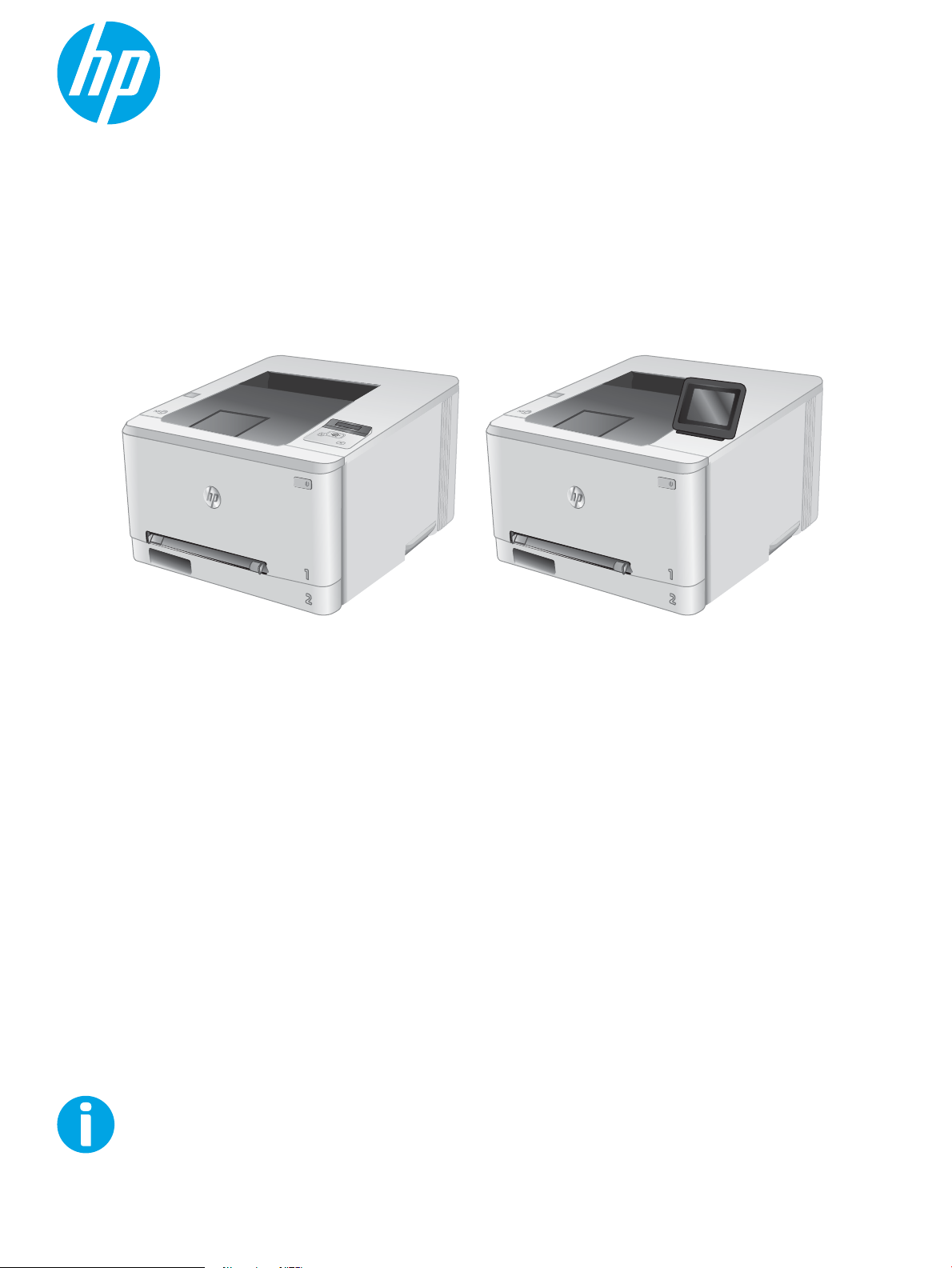
Uporabniški priročnik
www.hp.com/support/colorljM252
Color LaserJet Pro M252
M252n M252dw
Page 2
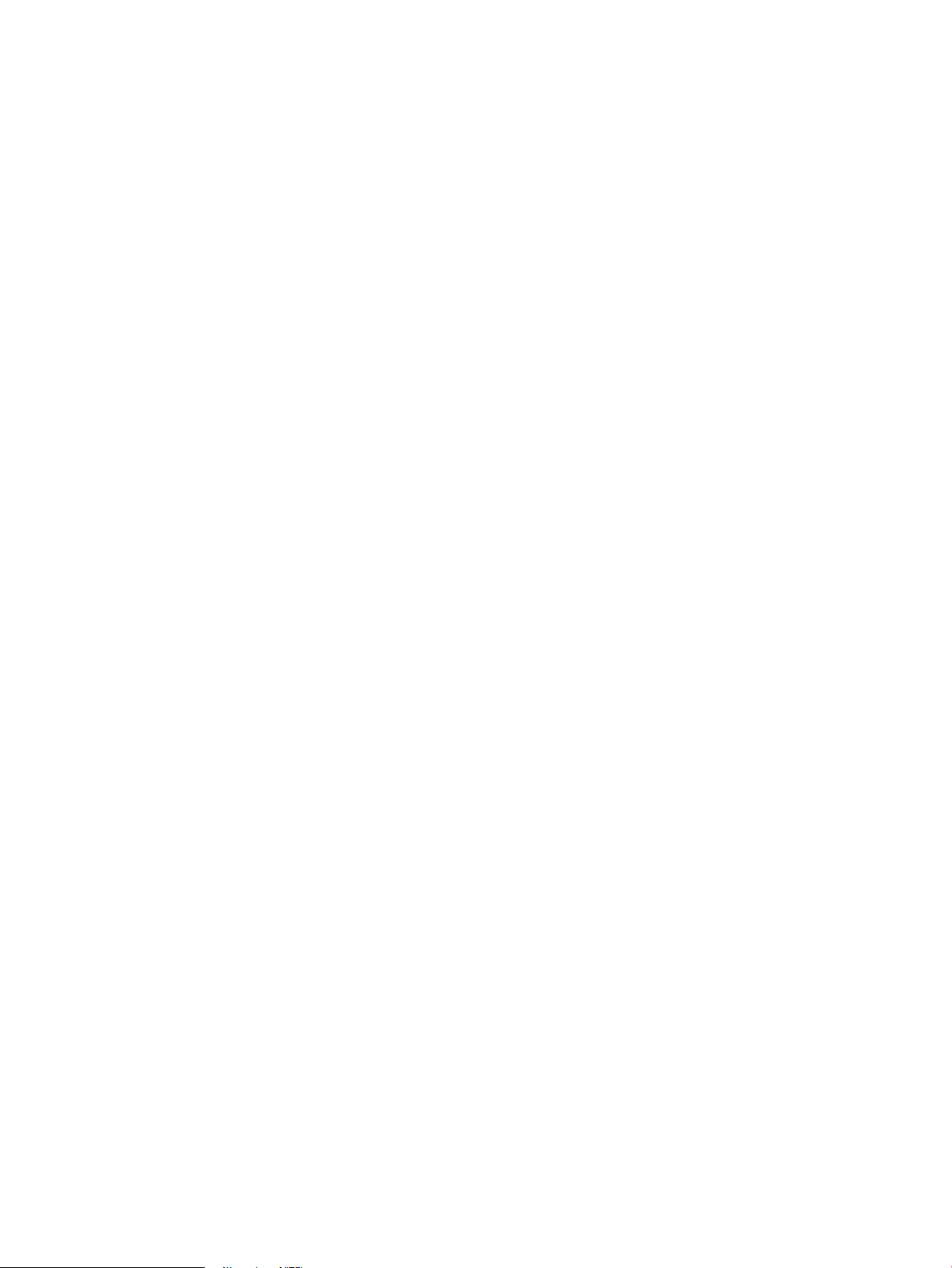
Page 3
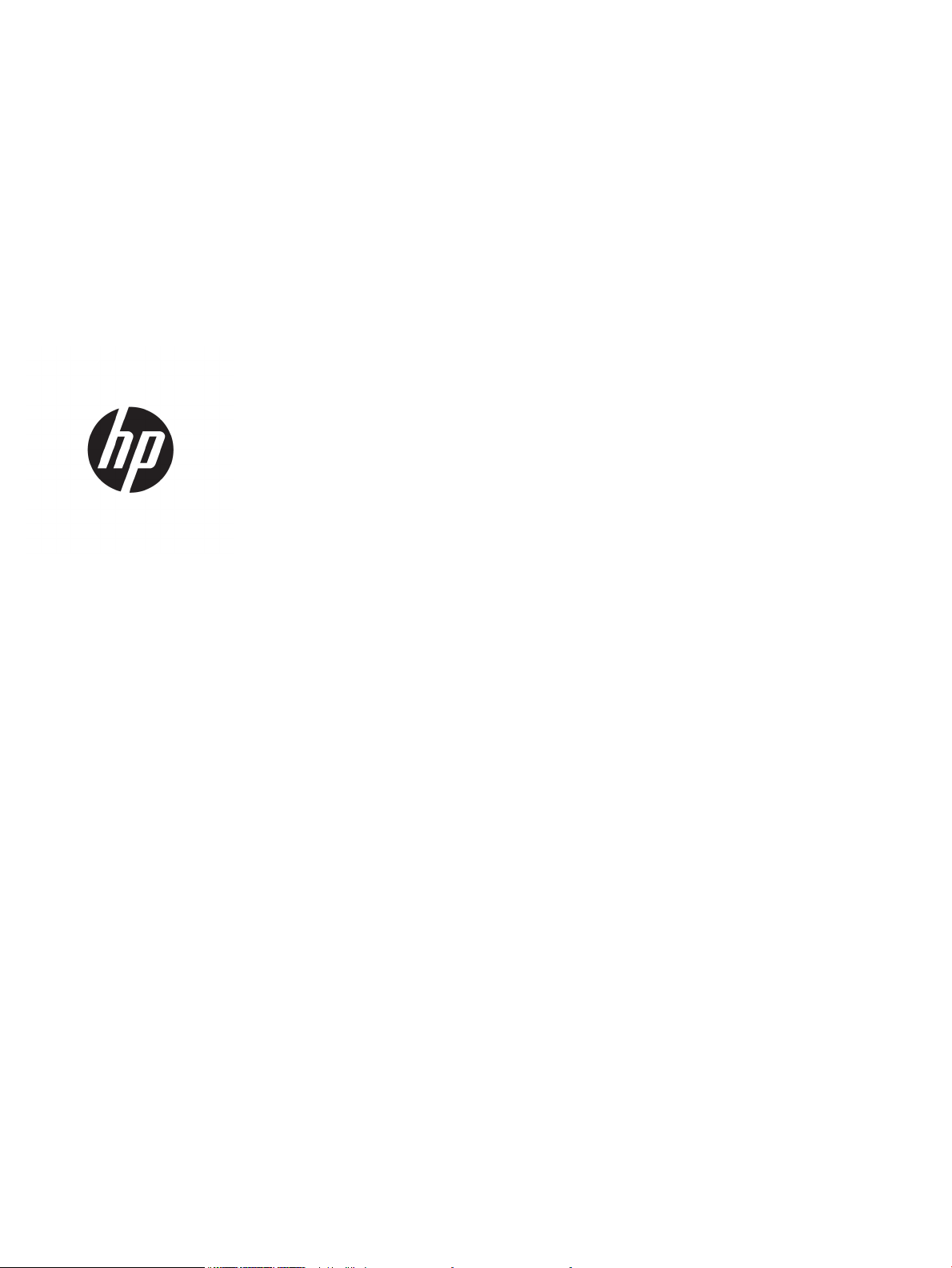
HP Color LaserJet Pro M252
Uporabniški priročnik
Page 4
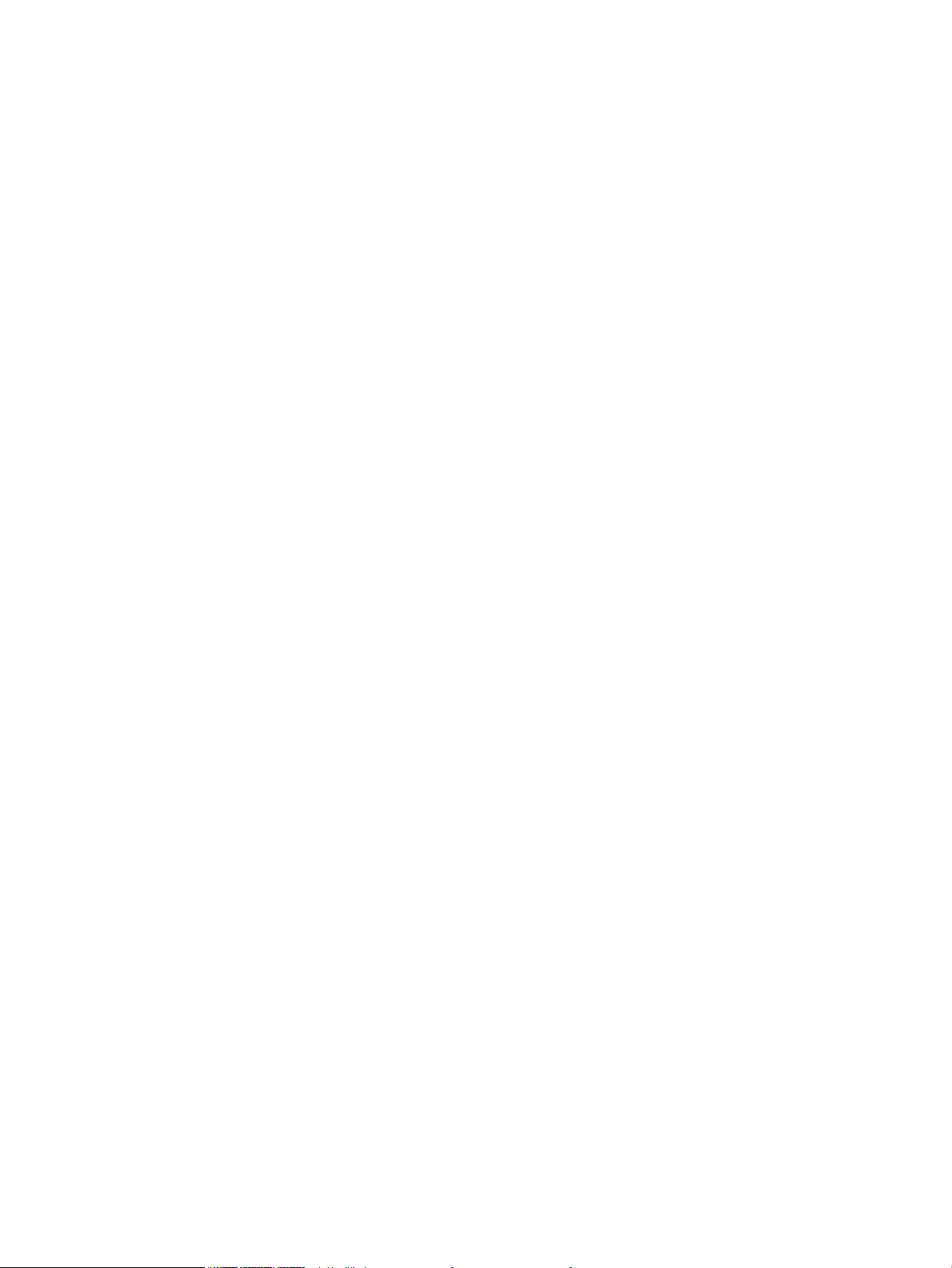
Avtorske pravice in licenca
Zaščitne znamke
© Copyright 2019 HP Development Company,
L.P.
Prepovedana je reprodukcija, prilagajanje ali
prevajanje dokumenta brez predhodnega
pisnega dovoljenja, razen v primerih, ki jih
dovoljujejo zakoni o avtorskih pravicah.
Te informacije se lahko spremenijo brez
predhodnega obvestila.
Garancije za izdelke in storitve podjetja HP so
navedene v garancijskih izjavah, ki so priložene
izdelkom in storitvam. Informacij na tem mestu
ni mogoče razlagati kot dodatne garancije. HP ni
odgovoren za tehnične ali uredniške napake ali
izpuste v tem dokumentu.
Edition 3, 8/2019
Adobe®, Adobe Photoshop®, Acrobat® in
PostScript
®
so blagovne znamke podjetja Adobe
Systems Incorporated.
Apple in logotip Apple sta blagovni znamki
podjetja Apple Computer, Inc., registrirani v ZDA
in drugih državah/regijah. iPod je blagovna
znamka podjetja Apple Computer, Inc. iPod je
dovoljeno uporabljati samo za zakonsko
dovoljeno kopiranje ali kopiranje s pooblastilom
lastnika avtorskih pravic. Ne kradite glasbe.
Microsoft®, Windows®, Windows® XP in Windows
Vista® so v ZDA zaščitene blagovne znamke
podjetja Microsoft Corporation.
UNIX® je registrirana blagovna znamka podjetja
Open Group.
Page 5
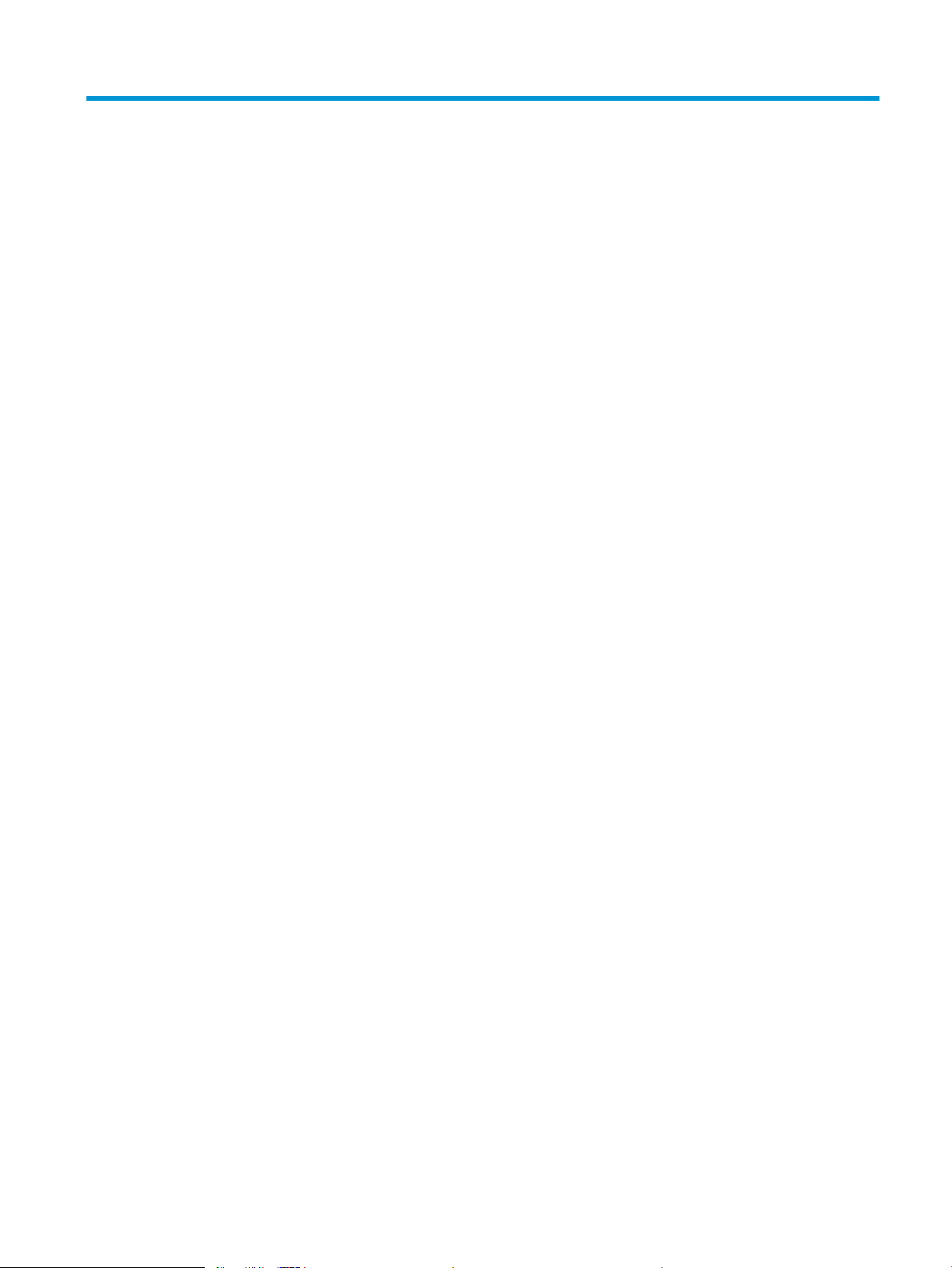
Kazalo
1 Pregled izdelka .......................................................................................................................................................................................... 1
Pogledi na izdelek ..................................................................................................................................................................... 2
Pogled na izdelek od spredaj ............................................................................................................................. 2
Pogled na izdelek od zadaj ................................................................................................................................. 3
Pogled na 2-vrstično nadzorno ploščo (model M252n) ................................................................................ 4
Pogled na nadzorno ploščo z zaslonom na dotik (model M252dw) ........................................................... 5
Postavitev začetnega zaslona ....................................................................................................... 6
Kako uporabljati nadzorno ploščo z zaslonom na dotik ........................................................... 7
Specikacije izdelka .................................................................................................................................................................. 8
Uvod ....................................................................................................................................................................... 8
Tehnične specikacije .......................................................................................................................................... 8
Podprti operacijski sistemi .................................................................................................................................. 9
Rešitve mobilnega tiskanja .............................................................................................................................. 10
Dimenzije izdelka ............................................................................................................................................... 12
Poraba energije, električne specikacije in raven hrupa .............................................................................. 13
Razpon delovnega okolja ................................................................................................................................. 13
Nastavitev strojne in namestitev programske opreme izdelka ...................................................................................... 14
2 Pladnji za papir ........................................................................................................................................................................................ 15
Naložite papir v režo za podajanje enega lista papirja (pladenj 1) ................................................................................. 16
Uvod ..................................................................................................................................................................... 16
Nalaganje papirja v prednostno režo za podajanje enega lista papirja .................................................... 16
Nalaganje ovojnice v prednostno režo za podajanje enega lista papirja (pladenj 1) .............................. 17
Usmerjenost papirja na pladnju 1 ................................................................................................................... 19
Nalaganje papirja na pladenj 2 ............................................................................................................................................. 20
Uvod ..................................................................................................................................................................... 20
Nalaganje papirja na pladenj 2 ........................................................................................................................ 20
Nalaganje ovojnic na pladenj 2 ........................................................................................................................ 22
Usmerjenost papirja na pladnju 2 ................................................................................................................... 25
SLWW iii
Page 6
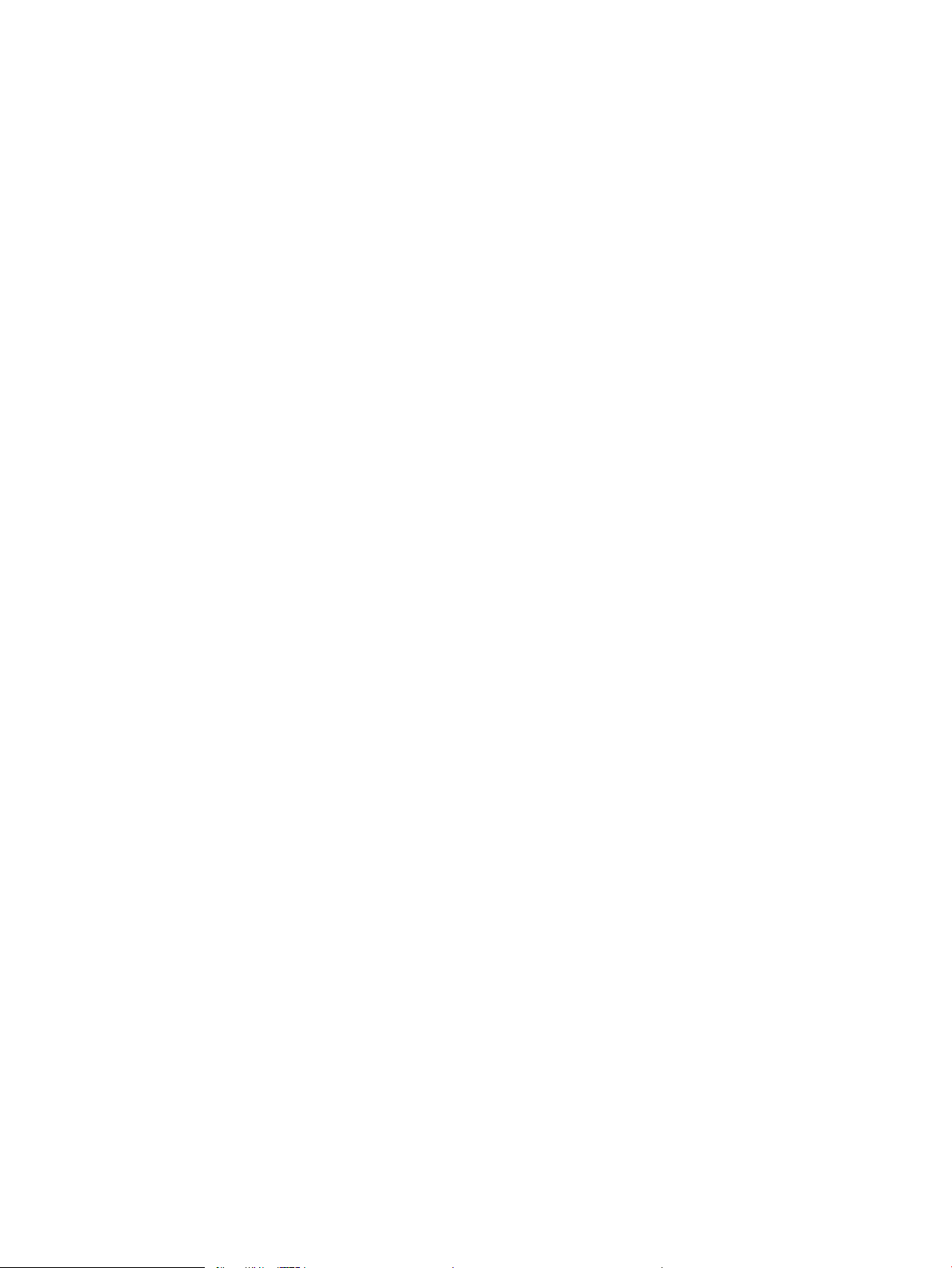
3 Potrošni material, dodatna oprema in deli ......................................................................................................................................... 27
Naročanje potrošnega materiala, pripomočkov in delov ................................................................................................. 28
Naročanje ............................................................................................................................................................ 28
Potrebščine in dodatna oprema ...................................................................................................................... 28
Deli, ki jih lahko stranka popravi sama ........................................................................................................... 28
Menjava kartuš s tonerjem ................................................................................................................................................... 30
Uvod ..................................................................................................................................................................... 30
Odstranite in zamenjajte kartuše s tonerjem ............................................................................................... 31
4 Tiskanje .................................................................................................................................................................................................... 37
Tiskalniški posli (Windows) ................................................................................................................................................... 38
Tiskanje (Windows) ........................................................................................................................................... 38
Samodejno obojestransko tiskanje (Windows) ............................................................................................. 39
Ročno obojestransko tiskanje (Windows) ...................................................................................................... 39
Tiskanje več strani na en list (Windows) ........................................................................................................ 40
Izbira vrste papirja (Windows) ......................................................................................................................... 40
Tiskalna opravila (macOS) .................................................................................................................................................... 41
Tiskanje (macOS) ............................................................................................................................................... 41
Samodejno obojestransko tiskanje (macOS) ................................................................................................ 41
Ročno obojestransko tiskanje (macOS) ......................................................................................................... 41
Tiskanje več strani na list (macOS) ................................................................................................................. 42
Izbira vrste papirja (macOS) ............................................................................................................................. 42
Mobilno tiskanje ..................................................................................................................................................................... 43
Uvod ..................................................................................................................................................................... 43
Tiskanje prek protokolov Wi-Fi Direct in NFC (samo brezžični modeli) ..................................................... 43
HP ePrint za tiskanje po e-pošti ...................................................................................................................... 44
Programska oprema HP ePrint ....................................................................................................................... 45
AirPrint ................................................................................................................................................................. 45
Funkcija tiskanja, vdelana v napravah Android ............................................................................................. 46
Uporaba neposrednega tiskanja z USB-ja (samo modeli z zaslonom na dotik) .......................................................... 47
5 Upravljanje izdelka ................................................................................................................................................................................. 49
Uporaba aplikacij HP-jevih spletnih storitev (samo modeli z zaslonom na dotik) ....................................................... 50
Spreminjanje vrste povezave izdelka (Windows) .............................................................................................................. 51
Napredna konguracija s HP-jevim vdelanim spletnim strežnikom in programsko opremo HP Device
Toolbox (Windows) ................................................................................................................................................................. 52
Napredna konguracija s pripomočkom HP Utility za OS X ............................................................................................. 55
Odpiranje pripomočka HP Utility ..................................................................................................................... 55
Funkcije pripomočka HP Utility ........................................................................................................................ 55
Konguriranje nastavitev omrežja IP .................................................................................................................................. 57
Uvod ..................................................................................................................................................................... 57
iv SLWW
Page 7
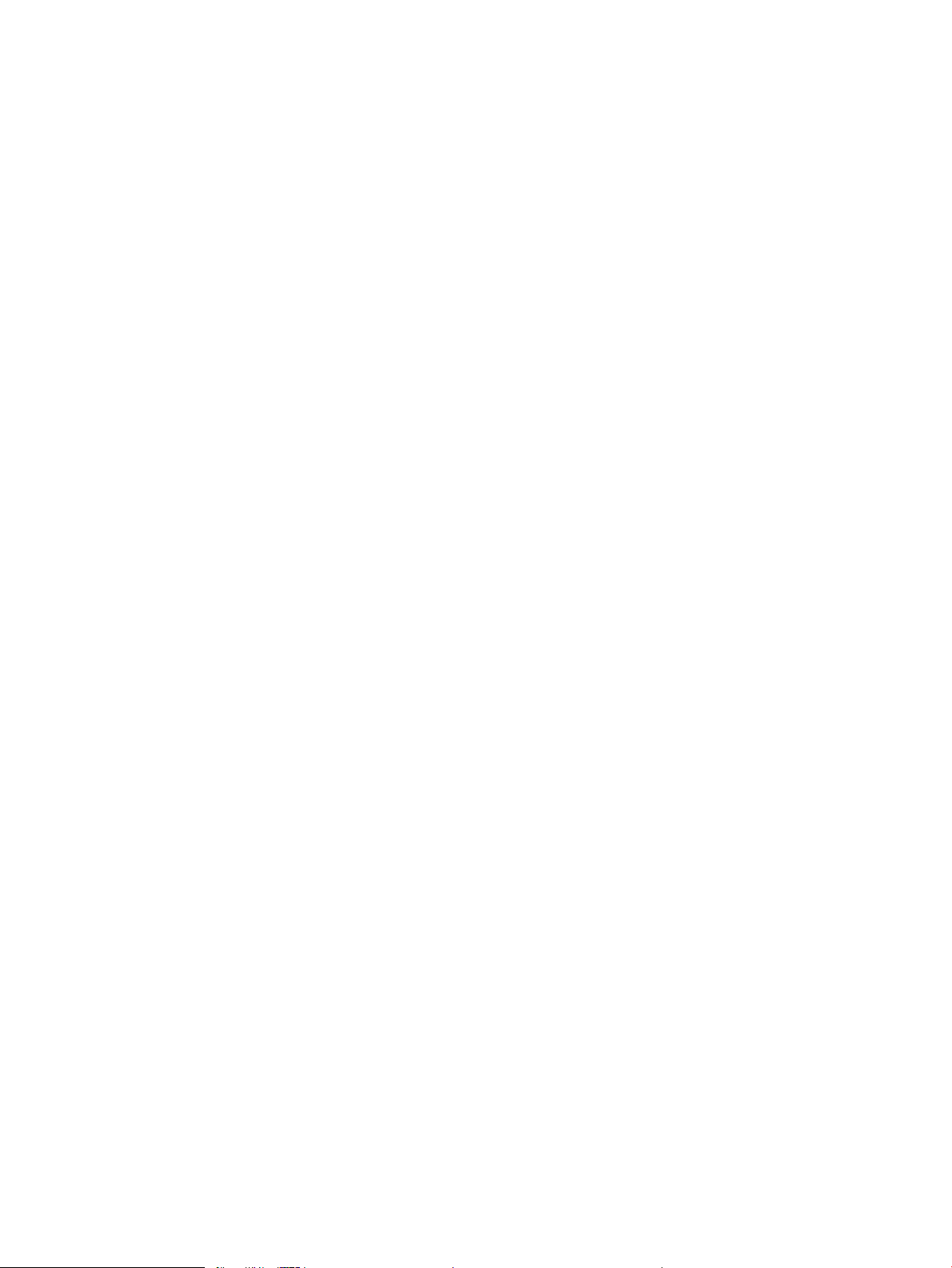
Omejitve skupne rabe tiskalnika ..................................................................................................................... 57
Prikaz in spreminjanje omrežnih nastavitev ................................................................................................. 57
Preimenovanje izdelka v omrežju ................................................................................................................... 57
Ročna konguracija parametrov IPv4 TCP/IP na nadzorni plošči ............................................................... 58
Varnostne funkcije izdelka .................................................................................................................................................... 60
Uvod ..................................................................................................................................................................... 60
Dodelitev ali spreminjanje sistemskega gesla s HP-jevim vdelanim spletnim strežnikom ................... 60
Nastavitve za varčevanje ...................................................................................................................................................... 61
Uvod ..................................................................................................................................................................... 61
Tiskanje s funkcijo EconoMode ........................................................................................................................ 61
Konguriranje nastavitve Mirovanje/samodejni izklop po končanem postopku ..................................... 61
Nastavite zakasnitev možnosti Izklop po in kongurirajte izdelek tako, da porablja 1 W ali manj
energije ................................................................................................................................................................ 62
Konguracija nastavitve Zakasnitev izklopa ................................................................................................. 62
HP Web Jetadmin ................................................................................................................................................................... 64
Posodobitev vdelane programske opreme ........................................................................................................................ 65
Prvi način: Posodobitev vdelane programske opreme z nadzorno ploščo .............................................. 65
Drugi način: Posodobitev vdelane programske opreme s pripomočkom Firmware Update Utility ..... 66
6 Odpravljanje težav .................................................................................................................................................................................. 67
Podpora za stranke ................................................................................................................................................................ 68
Sistem pomoči na nadzorni plošči (samo modeli z zaslonom na dotik) ....................................................................... 69
Obnovitev tovarniških privzetih nastavitev ........................................................................................................................ 70
Na nadzorni plošči izdelka se prikaže sporočilo Raven kartuše je nizka ali Raven kartuše je zelo nizka ................ 71
Spreminjanje nastavitev zelo nizke ravni ....................................................................................................... 71
Naročanje potrošnega materiala .................................................................................................................... 72
Izdelek ne pobira papirja ali pa ga ne podaja pravilno ..................................................................................................... 73
Uvod ..................................................................................................................................................................... 73
Izdelek ne pobira papirja .................................................................................................................................. 73
Izdelek pobere več listov papirja naenkrat .................................................................................................... 73
Odstranjevanje zagozdenega papirja ................................................................................................................................. 74
Uvod ..................................................................................................................................................................... 74
Prihaja do pogostih ali ponavljajočih se zastojev papirja? .......................................................................... 74
Mesta zastoja papirja ........................................................................................................................................ 75
Odpravljanje zastojev papirja v reži za posamezne liste (pladenj 1) ......................................................... 76
Odpravljanje zastojev papirja na pladnju 2 .................................................................................................... 78
Odpravljanje zastojev papirja na območju zadnjih vratc in razvijalne enote ............................................ 81
Odpravljanje zastojev papirja v izhodnem predalu ...................................................................................... 83
Odpravljanje zastojev papirja v enoti za obojestransko tiskanje (samo modeli za obojestransko
tiskanje) ............................................................................................................................................................... 84
Izboljšanje kakovosti tiskanja ............................................................................................................................................... 86
SLWW v
Page 8
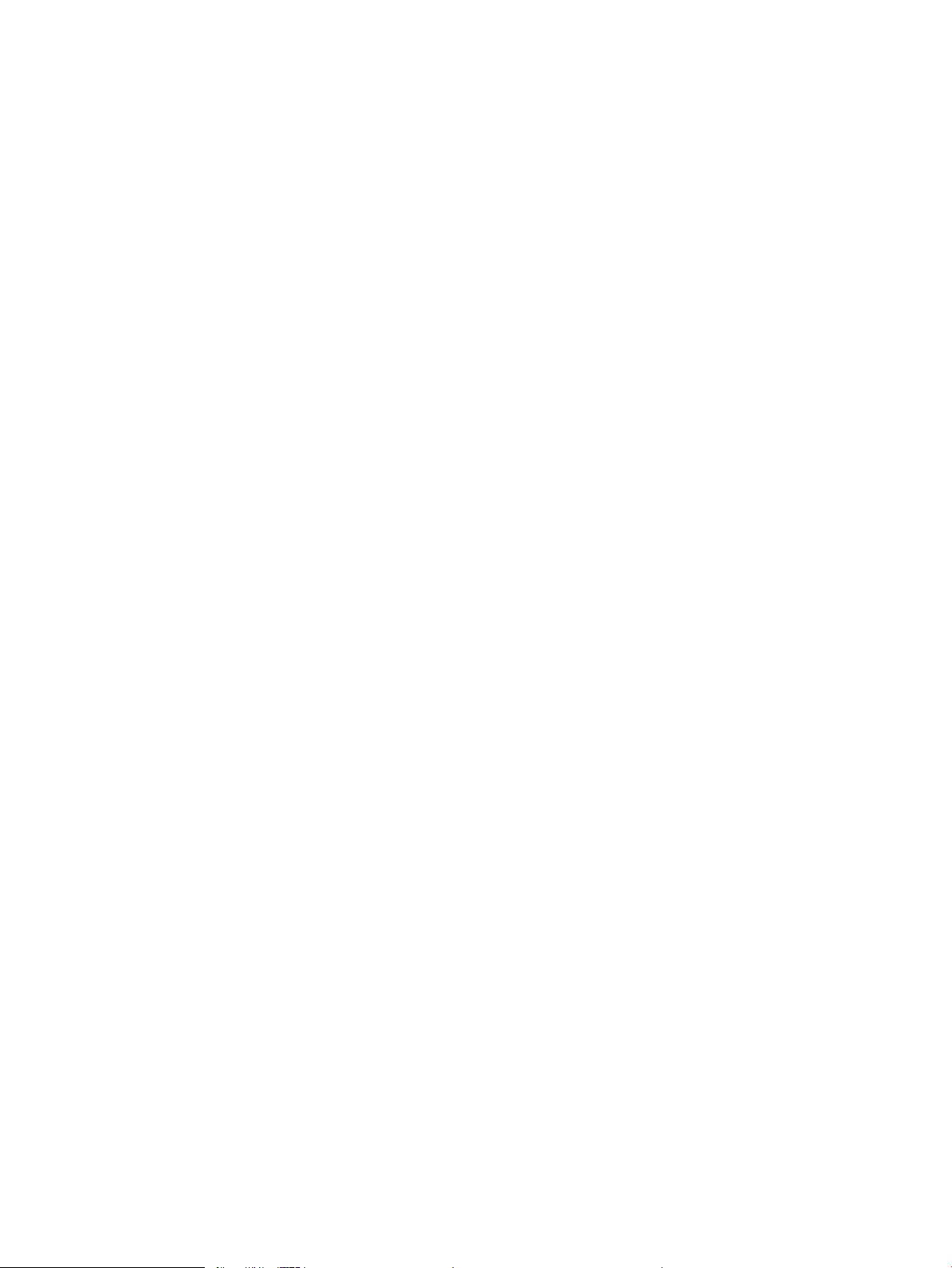
Uvod ..................................................................................................................................................................... 86
Tiskanje iz drugega programa ......................................................................................................................... 86
Preverjanje nastavitve vrste papirja za tiskalni posel .................................................................................. 86
Preverjanje nastavitve vrste papirja (Windows) ....................................................................... 86
Preverjanje nastavitve vrste papirja (OS X) ............................................................................... 87
Preverjanje stanja kartuše s tonerjem ........................................................................................................... 87
Tiskanje in razlaga strani za kakovost tiskanja ............................................................................................. 88
Čiščenje izdelka .................................................................................................................................................. 88
Tiskanje čistilne strani .................................................................................................................. 88
Vizualni pregled kartuše s tonerjem ............................................................................................................... 89
Preverjanje papirja in okolja za tiskanje ......................................................................................................... 89
Prvi korak: Uporaba papirja, ki ustreza HP-jevim specikacijam ........................................... 89
Drugi korak: Preverjanje okolja ................................................................................................... 89
Prilagajanje barvnih nastavitev (Windows) ................................................................................................... 90
Umerjanje izdelka z namenom poravnave barv ........................................................................................... 91
Preverjanje nastavitev funkcije EconoMode .................................................................................................. 92
Uporaba drugega gonilnika tiskalnika ............................................................................................................ 92
Odpravljanje težav z žičnim omrežjem ............................................................................................................................... 94
Uvod ..................................................................................................................................................................... 94
Slaba zična povezava ...................................................................................................................................... 94
Računalnik uporablja napačen naslov IP za izdelek ..................................................................................... 94
Računalnik ne more komunicirati z izdelkom ............................................................................................... 94
Izdelek uporablja napačne nastavitve povezave in dupleksa za omrežje ................................................ 95
Nova programska oprema morda povzroča težave z združljivostjo ......................................................... 95
Računalnik ali delovna postaja je morda nepravilno nastavljena .............................................................. 95
Izdelek je onemogočen ali pa so napačne druge omrežne nastavitve ..................................................... 95
Odpravljanje težav z brezžičnim omrežjem ....................................................................................................................... 96
Uvod ..................................................................................................................................................................... 96
Kontrolni seznam za brezžično povezavo ..................................................................................................... 96
Po končani konguraciji brezžične povezave izdelek ne tiska .................................................................... 97
Izdelek ne tiska in v računalniku je nameščen požarni zid drugega proizvajalca .................................... 97
Po premiku brezžičnega usmerjevalnika ali izdelka na drugo mesto brezžična povezava ne
deluje ................................................................................................................................................................... 97
Na brezžični izdelek ni mogoče povezati več računalnikov ........................................................................ 97
Pri povezavi izdelka v navidezno zasebno omrežje se prekine komunikacija ......................................... 98
Omrežje ni prikazano na seznamu brezžičnih omrežij ................................................................................ 98
Brezžično omrežje ne deluje ............................................................................................................................ 98
Izvedite diagnostični preizkus brezžičnega omrežja ................................................................................... 98
Zmanjšanje motenj v brezžičnem omrežju ................................................................................................... 98
Stvarno kazalo .......................................................................................................................................................................................... 101
vi SLWW
Page 9
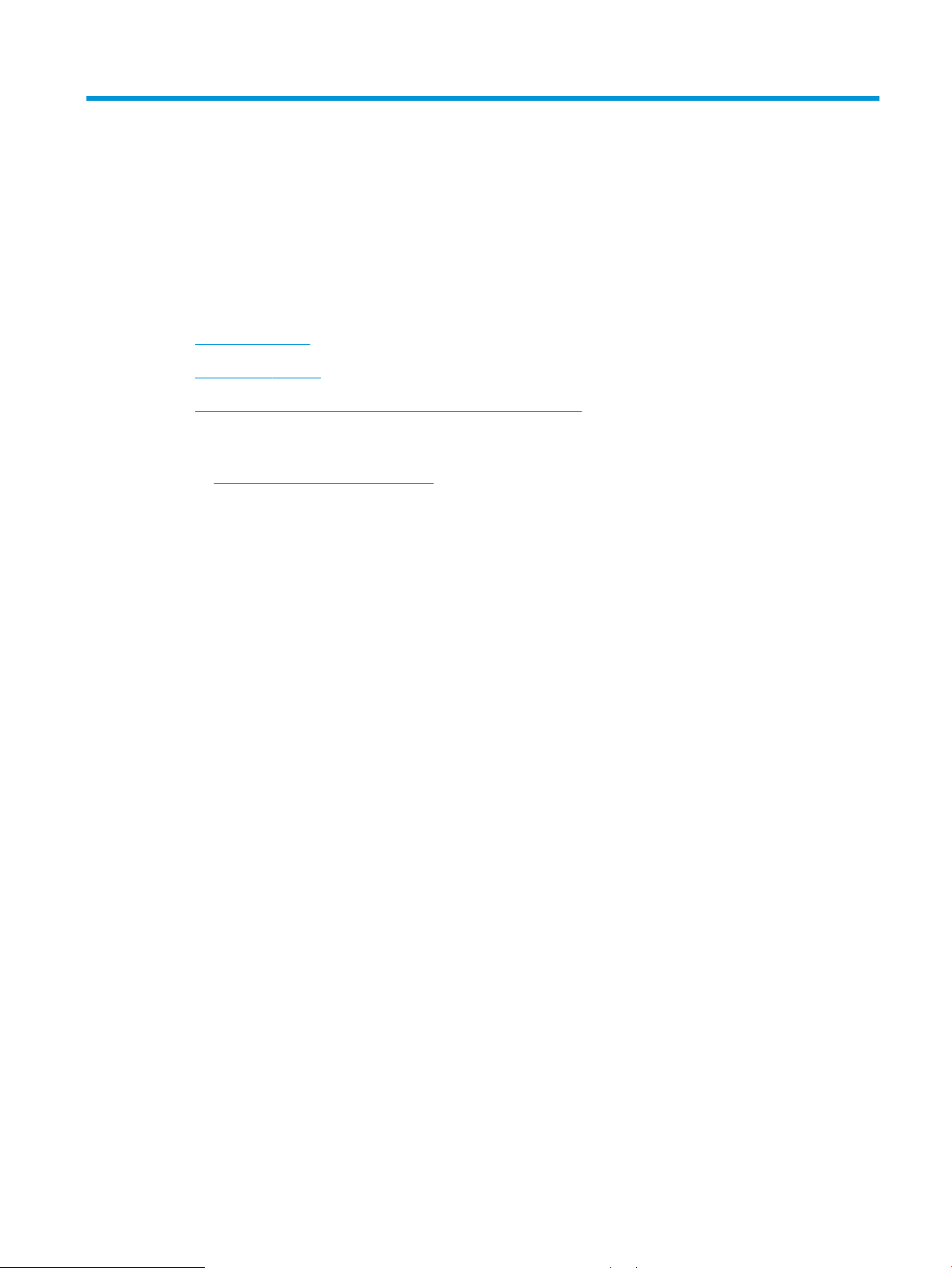
1 Pregled izdelka
●
Pogledi na izdelek
●
Specikacije izdelka
●
Nastavitev strojne in namestitev programske opreme izdelka
Za več informacij:
Obiščite www.hp.com/support/colorljM252.
HP-jeva celovita podpora za vaš izdelek vključuje te informacije:
● Namestitev in konguracija
● Spoznavanje in uporaba
● Odpravljanje težav
● Nalaganje posodobitev za programsko opremo
● Sodelovanje v forumih s podporo
● Iskanje informacij o garanciji in predpisih
SLWW 1
Page 10

Pogledi na izdelek
8
9
5
1
7
6
3
2
4
●
Pogled na izdelek od spredaj
●
Pogled na izdelek od zadaj
●
Pogled na 2-vrstično nadzorno ploščo (model M252n)
●
Pogled na nadzorno ploščo z zaslonom na dotik (model M252dw)
Pogled na izdelek od spredaj
1 2-vrstična osvetljena nadzorna plošča (model M252n)
Nadzorna plošča z barvnim zaslonom na dotik (model M252dw, prikazan zgoraj)
2 Izhodni predal
3 Vrata USB z neposrednim dostopom za tiskanje brez računalnika (model M252dw)
4 Notranja antena za komunikacijo s tehnologijo bližnjega polja (NFC)
5 Podaljšek izhodnega pladnja
6 Sprednja vratca (dostop do kartuš s tonerjem)
7 Gumb Vklop/izklop
8 Prednostna reža za podajanje enega lista papirja (pladenj 1)
9 Glavni vhodni pladenj (pladenj 2)
2 Poglavje 1 Pregled izdelka SLWW
Page 11
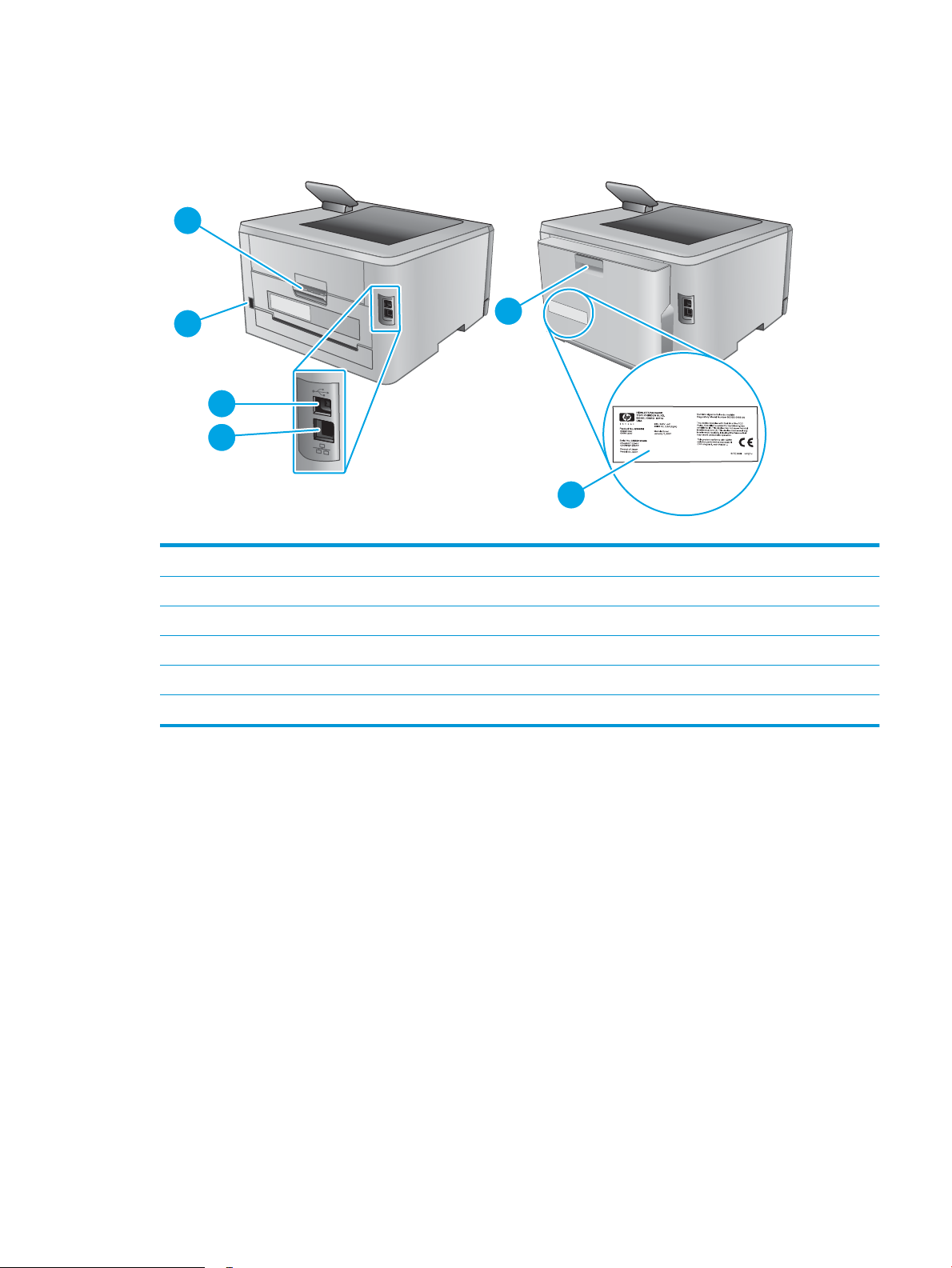
Pogled na izdelek od zadaj
2
1
5
4
3
6
1 Zadnja vratca (za dostop pri odpravljanju zastojev)
2 Vtičnica za napajanje
3 Vmesniška vrata USB
4 Vrata za ethernet
5 Enota za obojestransko tiskanje (samo modeli za obojestransko tiskanje)
6 Nalepka s serijsko številko in številko izdelka
SLWW Pogledi na izdelek 3
Page 12
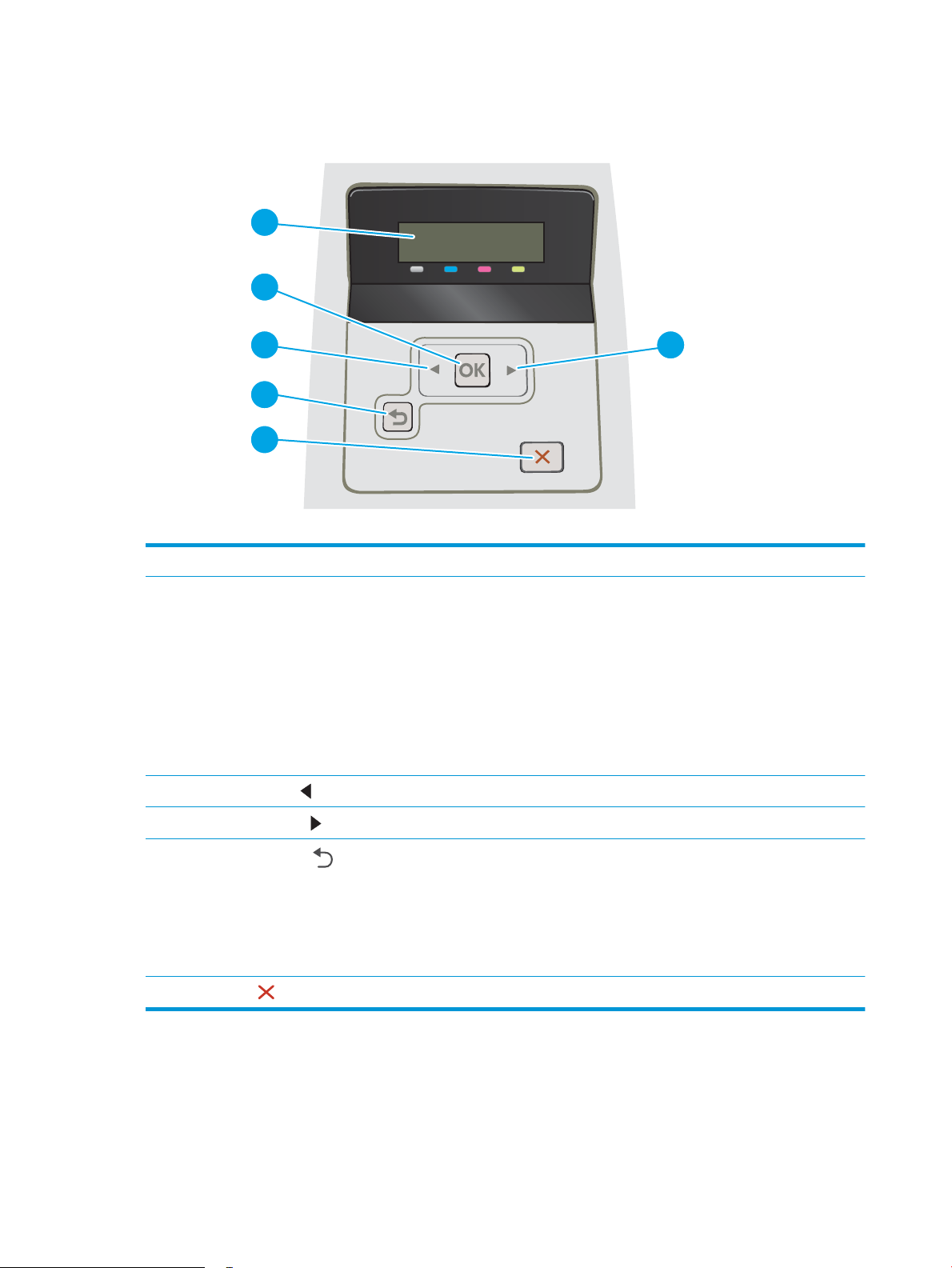
Pogled na 2-vrstično nadzorno ploščo (model M252n)
1
2
43
5
6
1 2-vrstični zaslon nadzorne plošče Zaslon prikazuje menije in podatke o izdelku.
2 Gumb OK Pritisnite gumb OK za naslednja dejanja:
● Odpiranje menijev na nadzorni plošči.
● Odpiranje podmenija, ki je prikazan na zaslonu nadzorne plošče.
● Izbiranje elementa menija.
● Odpravljanje nekaterih napak.
● Začetek tiskalnega posla po prikazu poziva na nadzorni plošči (na primer ko se na
zaslonu nadzorne plošče pojavi sporočilo Za nadaljevanje pritisnite [OK]).
3
Gumb s puščico v levo
4
Gumb s puščico v desno
5
Gumb s puščico za nazaj
6
Gumb Prekliči
S tem gumbom se lahko pomikate po menijih ali zmanjšujete vrednost na zaslonu.
S tem gumbom se lahko pomikate po menijih ali zvišujete vrednost na zaslonu.
Ta gumb uporabite za naslednja dejanja:
● Zapiranje menijev na nadzorni plošči.
● Pomik nazaj v prejšnji meni na seznamu podmenijev.
● Pomik nazaj na prejšnji element menija na seznamu podmenijev (brez shranjevanja
sprememb za element menija).
S pritiskom tega gumba prekličete opravilo tiskanja ali zapustite menije na nadzorni plošči.
4 Poglavje 1 Pregled izdelka SLWW
Page 13
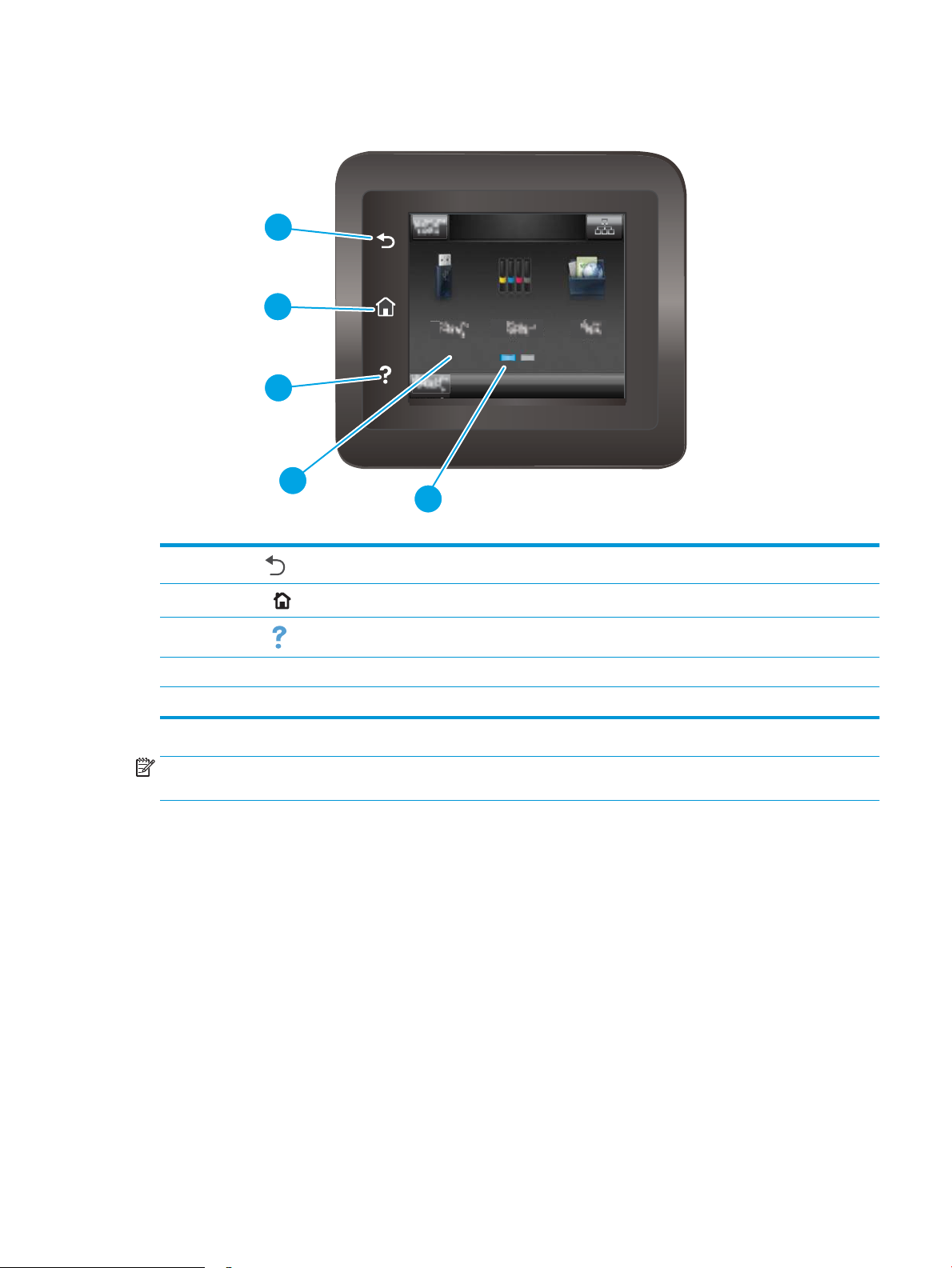
Pogled na nadzorno ploščo z zaslonom na dotik (model M252dw)
4
5
3
2
1
1
Gumb Nazaj
2
Gumb Domov
3
Gumb Pomoč
4 Barvni zaslon na dotik Zaslon omogoča dostop do menijev, pomoči z animacijami in podatkov o izdelku.
5 Indikator začetnega zaslona Označen je začetni zaslon, ki je trenutno prikazan na nadzorni plošči.
OPOMBA: Ker nadzorna plošča nima standardnega gumba Prekliči, se gumb Prekliči prikaže na zaslonu na dotik
med več dejanji izdelka. To uporabniku omogoča, da postopek prekliče, preden ga izdelek zaključi.
Dotaknite se tega gumba, da se vrnete na prejšnji zaslon.
Dotaknite se tega gumba, da se vrnete na začetni zaslon.
Dotaknite se tega gumba, da odprete sistem pomoči na nadzorni plošči.
SLWW Pogledi na izdelek 5
Page 14
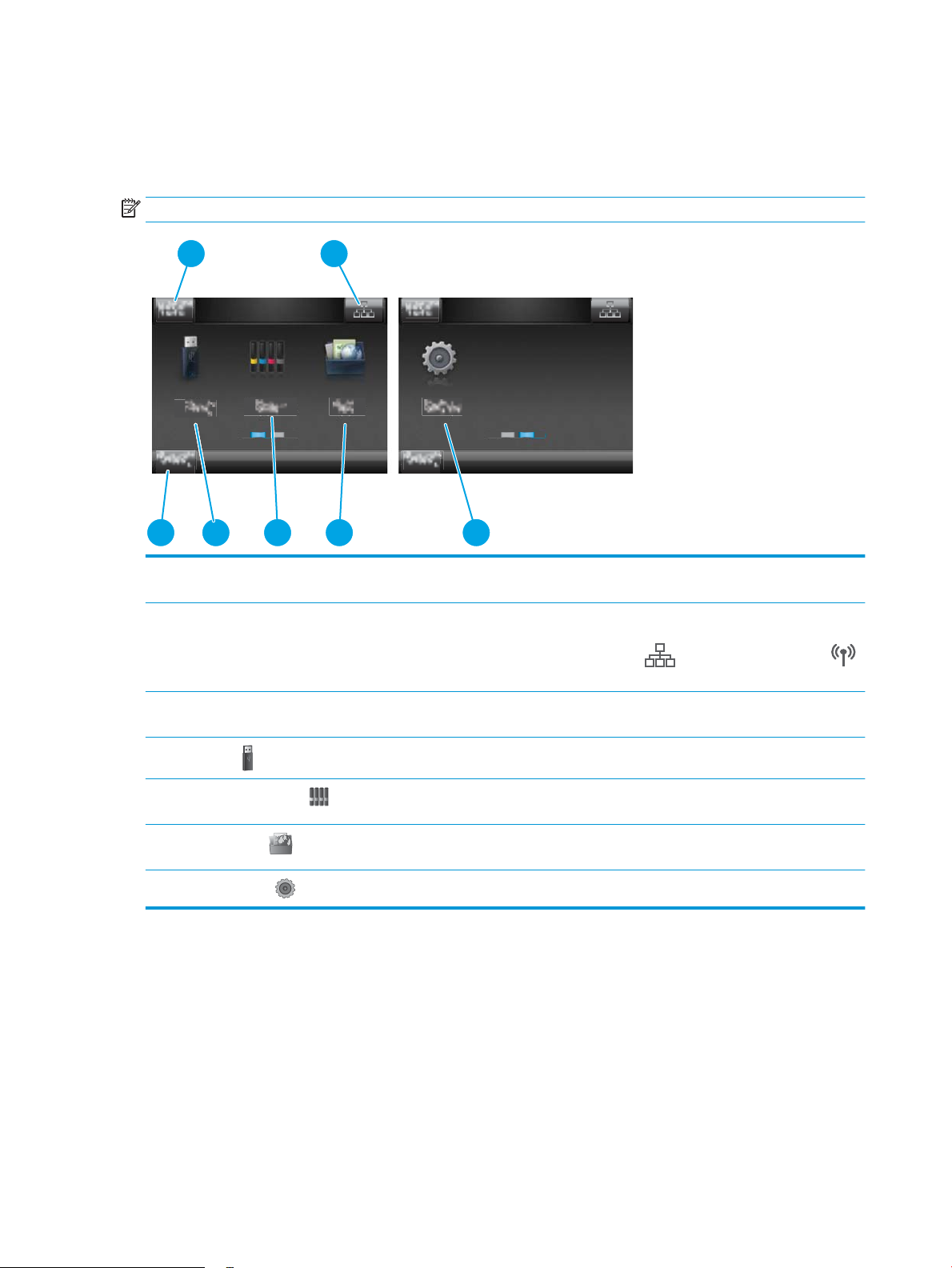
Postavitev začetnega zaslona
5
6
7473
1 2
7
Na začetnem zaslonu lahko dostopite do funkcij izdelka in si ogledate trenutno stanje izdelka.
Na začetni zaslon se lahko kadar koli vrnete tako, da se dotaknete gumba Domov na nadzorni plošči izdelka.
OPOMBA: Na začetnem zaslonu so lahko prikazane različne funkcije, odvisno od konguracije izdelka.
1 Gumb Ponastavi Tega gumba se dotaknite, če želite začasne nastavitve opravil
2 Gumb Informacije o povezavi Tega gumba se dotaknite, če želite odpreti meni Informacije o
3 Stanje izdelka Na tem območju zaslona so na voljo informacije o splošnem
4
5
6
7
Gumb USB
Gumb Potrošni material
Gumb Programi
Gumb Nastavitev
ponastaviti na privzete nastavitve izdelka.
povezavi, ki vsebuje informacije o omrežju. Gumb je prikazan kot
ikona žičnega omrežja ali ikona brezžičnega omrežja ,
odvisno od vrste omrežja, v katerega je povezan izdelek.
stanju izdelka.
Dotaknite se tega gumba, da odprete meni Pogon USB.
Dotaknite se tega gumba za ogled informacij o stanju
potrošnega materiala.
Dotaknite se tega gumba, da odprete meni Aplikacije za
neposredno tiskanje iz izbranih spletnih aplikacij.
Dotaknite se tega gumba, da odprete meni Nastavitev.
6 Poglavje 1 Pregled izdelka SLWW
Page 15
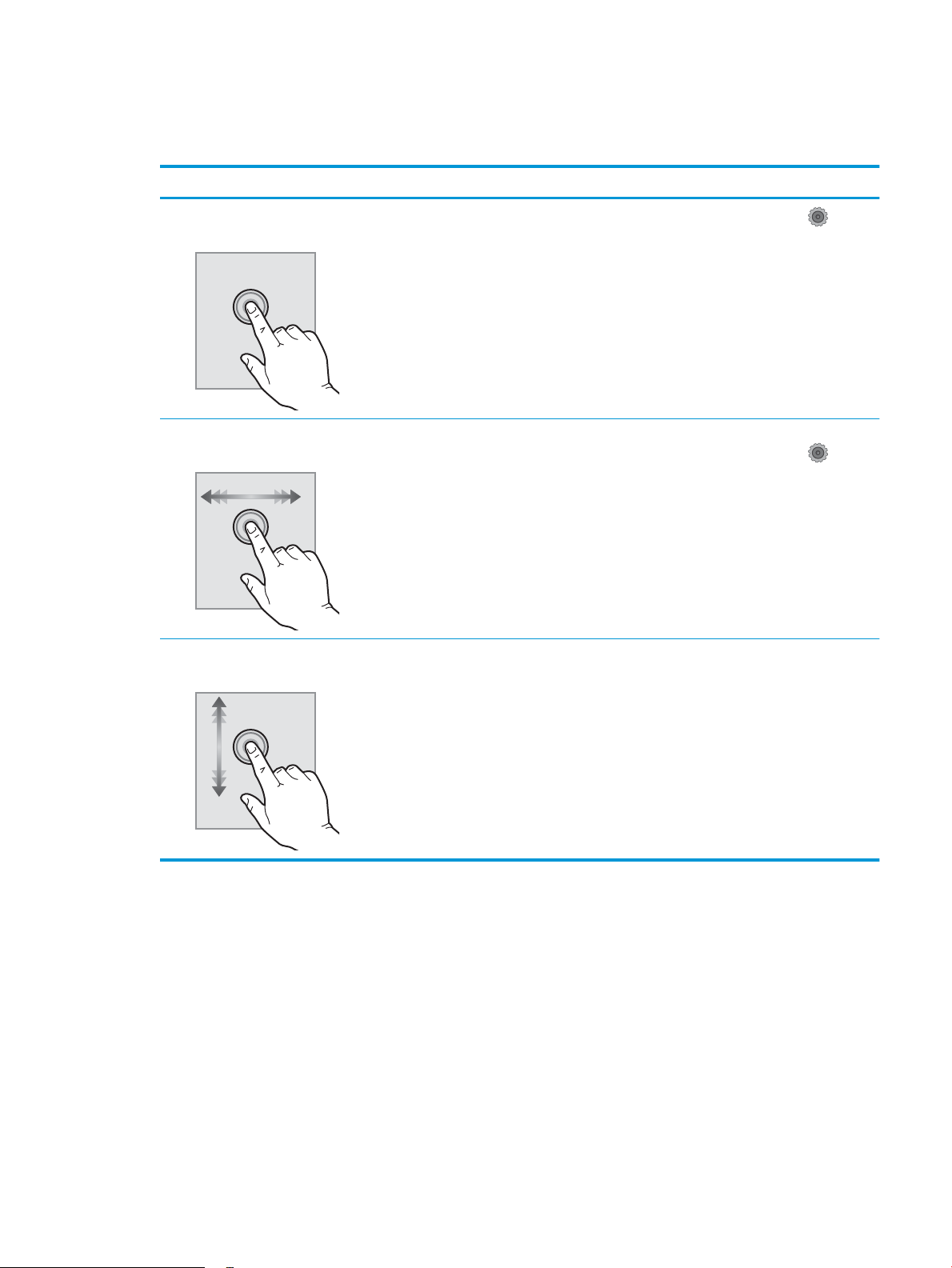
Kako uporabljati nadzorno ploščo z zaslonom na dotik
Za uporabo nadzorne plošče z zaslonom na dotik izdelka uporabite naslednja dejanja.
Ukrep Opis Primer
Dotik Dotaknite se predmeta na zaslonu, če ga
želite izbrati ali odpreti ta meni. Pri
pomikanju med meniji se rahlo dotaknite
zaslona, da zaustavite pomikanje.
Podrsljaj Dotaknite se zaslona in s prstom podrsajte
vodoravno, da pomaknete zaslon vstran.
Pomik Dotaknite se zaslona in se s prstom, ne da bi
ga dvignili, pomaknite navpično, da
premaknete zaslon.
Dotaknite se gumba Nastavitev , da
odprete meni Nastavitev.
Podrsajte po začetnem zaslonu, da
dostopite do gumba Nastavitev .
Pomaknite se po meniju Nastavitev.
SLWW Pogledi na izdelek 7
Page 16
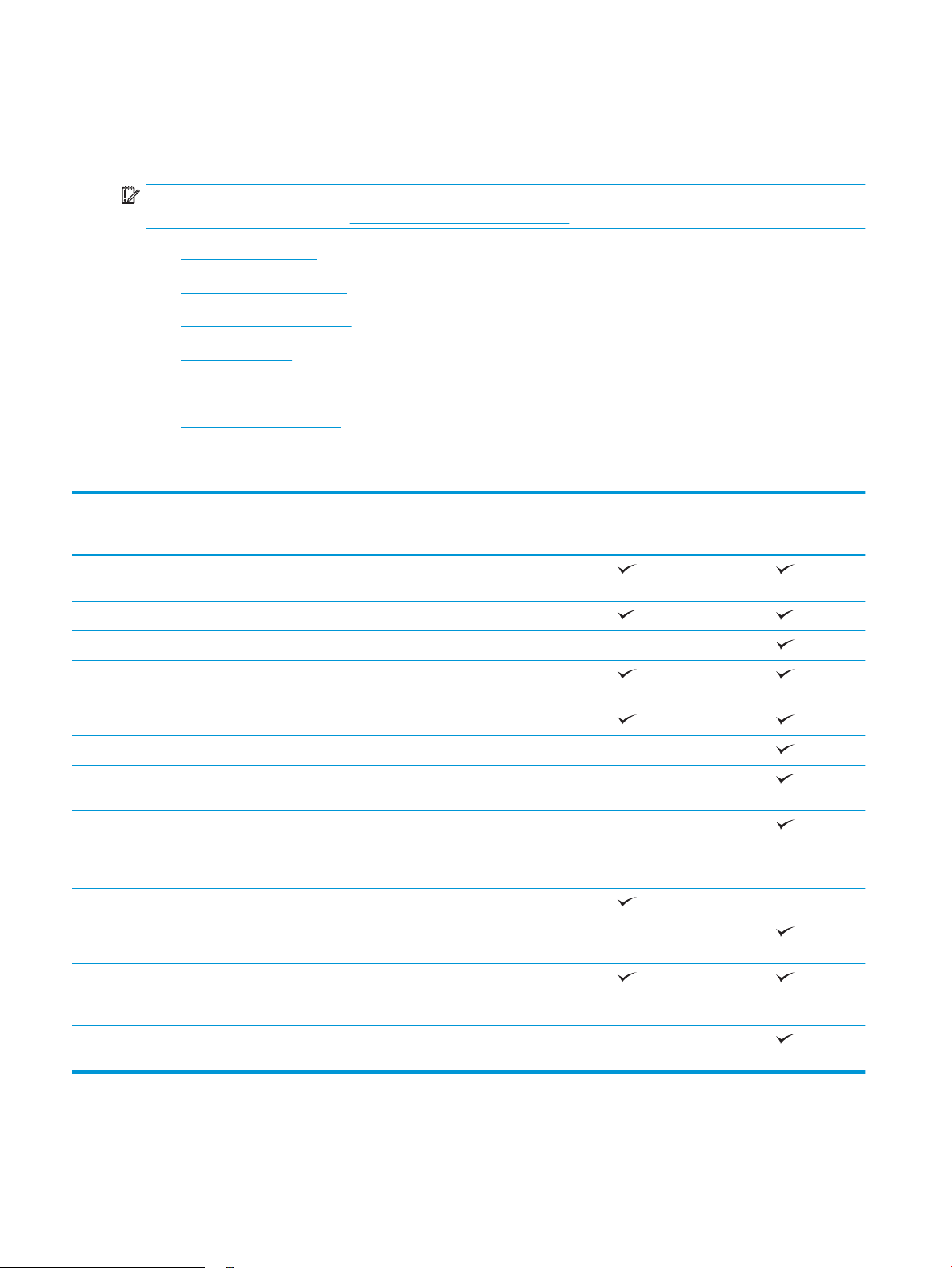
Specikacije izdelka
Uvod
POMEMBNO: Naslednje specikacije so pravilne v času tiskanja navodil, vendar se lahko spremenijo. Najnovejše
informacije si oglejte v razdelku www.hp.com/support/colorljM252.
●
Tehnične specikacije
●
Podprti operacijski sistemi
●
Rešitve mobilnega tiskanja
●
Dimenzije izdelka
●
Poraba energije, električne specikacije in raven hrupa
●
Razpon delovnega okolja
Tehnične specikacije
Ime modela
Številka naprave
Delo s papirjem Prednostna reža za podajanje enega lista
papirja (pladenj 1)
Pladenj 2 (za 150 listov)
Samodejno obojestransko tiskanje Ni na voljo
Povezljivost Ethernetna povezava lokalnega omrežja
10/100/1000 prek protokolov IPv4 in IPv6
Hi-Speed USB 2.0
Neposredno tiskanje prek vrat USB Ni na voljo
Tiskalni strežnik za povezljivost v brezžično
omrežje
HP-jev dodatek za komunikacijo s
tehnologijo bližnjega polja (NFC) in
neposredni brezžični dostop za tiskanje iz
mobilnih naprav
Zaslon nadzorne plošče in vnos podatkov 2-vrstična osvetljena nadzorna plošča Ni na voljo
Nadzorna plošča z barvnim zaslonom na
dotik
M252n
B4A21A
Ni na voljo
Ni na voljo
Ni na voljo
M252dw
B4A22A
Tiskanje Natisne 18 strani na minuto (strani/min) na
papir velikosti A4 in 19 strani/min na papir
velikosti Letter
Neposredno tiskanje z USB-ja (brez
računalnika)
Ni na voljo
8 Poglavje 1 Pregled izdelka SLWW
Page 17
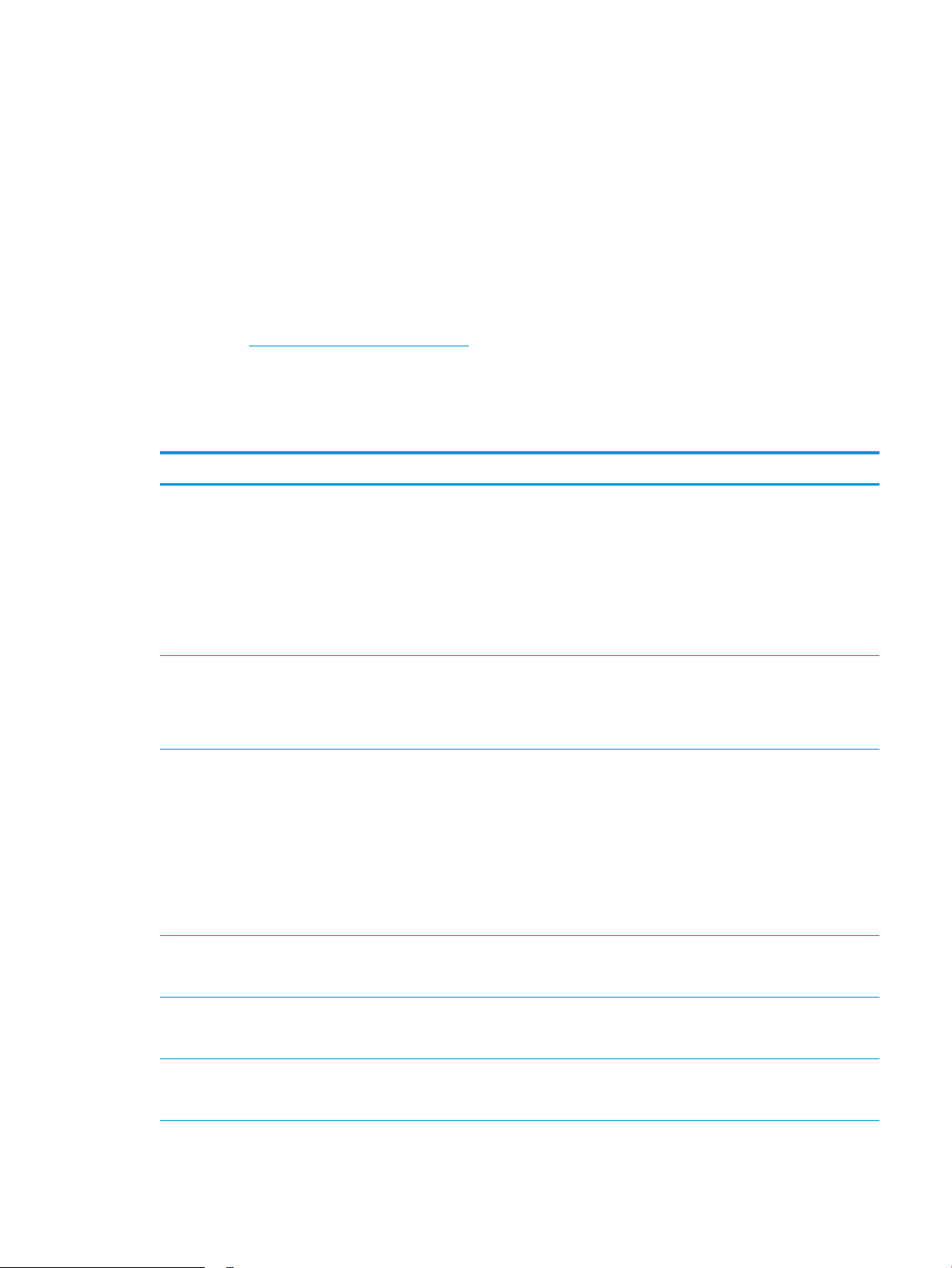
Podprti operacijski sistemi
Naslednje informacije veljajo za določene gonilnike tiskalnika za računalnike Windows PCL 6 in OS X ter priloženi
namestitveni CD s programsko opremo.
Windows: HP-jev CD s programom za namestitev programske opreme namesti gonilnik HP PCL.6 ali HP PCL 6
glede na operacijski sistem Windows in dodatno programsko opremo ob namestitvi celotne programske opreme.
Računalniki Mac in OS X: Izdelek podpira računalnike Mac in mobilne naprave Apple. Gonilnik tiskalnika in
tiskalniški pripomoček za OS X lahko prenesete s spletnega mesta hp.com, morda pa sta na voljo tudi prek
Applovega programa Software Update. HP-jeve programske opreme za OS X ni na priloženem CD-ju.
Namestitveni program za OS X prenesite po naslednjem postopku:
1. Obiščite www.hp.com/support/colorljM252.
2. Izberite Support Options (Možnosti podpore) in nato pod Download Options (Možnosti prenosa) še Drivers,
Software & Firmware (Gonilniki, programska in vdelana programska oprema).
3. Kliknite različico operacijskega sistema in nato gumb Download (Prenos).
Operacijski sistem Gonilnik je nameščen Opombe
Windows® XP SP3 ali novejša različica,
32‑bitni
Windows Vista®, 32-bitni Posebni gonilnik tiskalnika "HP PCL 6" se
Windows Server 2003 SP2 ali novejša
različica, 32-bitni
Windows 7 SP1 ali novejša različica, 32- in
64-bitni
Posebni gonilnik tiskalnika "HP PCL 6" se
namesti za ta operacijski sistem kot del
osnovne namestitve programske opreme. Z
osnovno namestitvijo namestite samo
gonilnik.
namesti za ta operacijski sistem kot del
osnovne namestitve programske opreme. Z
osnovno namestitvijo namestite samo
gonilnik.
Posebni gonilnik tiskalnika "HP PCL 6" se
namesti za ta operacijski sistem kot del
osnovne namestitve programske opreme. Z
osnovno namestitvijo namestite samo
gonilnik.
Posebni gonilnik tiskalnika HP PCL 6 se
namesti za ta operacijski sistem kot del
celotne namestitve programske opreme.
Namestitev celotne programske opreme za
ta operacijski sistem ni podprta.
Za 64-bitne operacijske sisteme uporabite
gonilnike UPD.
Microsoft je redno podporo za Windows XP
prekinil aprila 2009. HP bo še naprej
poskušal zagotavljati najboljšo možno
podporo za ukinjeni operacijski sistem XP.
Namestitev celotne programske opreme za
ta operacijski sistem ni podprta.
Za 64-bitne operacijske sisteme uporabite
gonilnike UPD.
Namestitev celotne programske opreme za
ta operacijski sistem ni podprta.
Za 64-bitne operacijske sisteme uporabite
gonilnike UPD.
Microsoft je redno podporo za Windows
Server 2003 prekinil julija 2010. HP bo še
naprej poskušal zagotavljati najboljšo
možno podporo za ukinjeni operacijski
sistem Server 2003.
Windows 8, 32- in 64‑bitna različica Posebni gonilnik tiskalnika HP PCL 6 se
namesti za ta operacijski sistem kot del
celotne namestitve programske opreme.
Windows 8.1, 32- in 64‑bitna različica Posebni gonilnik tiskalnika HP PCL 6 se
namesti za ta operacijski sistem kot del
celotne namestitve programske opreme.
Podpora za Windows 8 RT je na voljo prek
Microsoft IN OS različice 4, 32-bitnega
gonilnika.
Podpora za Windows 8.1 RT je na voljo prek
Microsoft IN OS različice 4, 32-bitnega
gonilnika.
SLWW Specikacije izdelka 9
Page 18
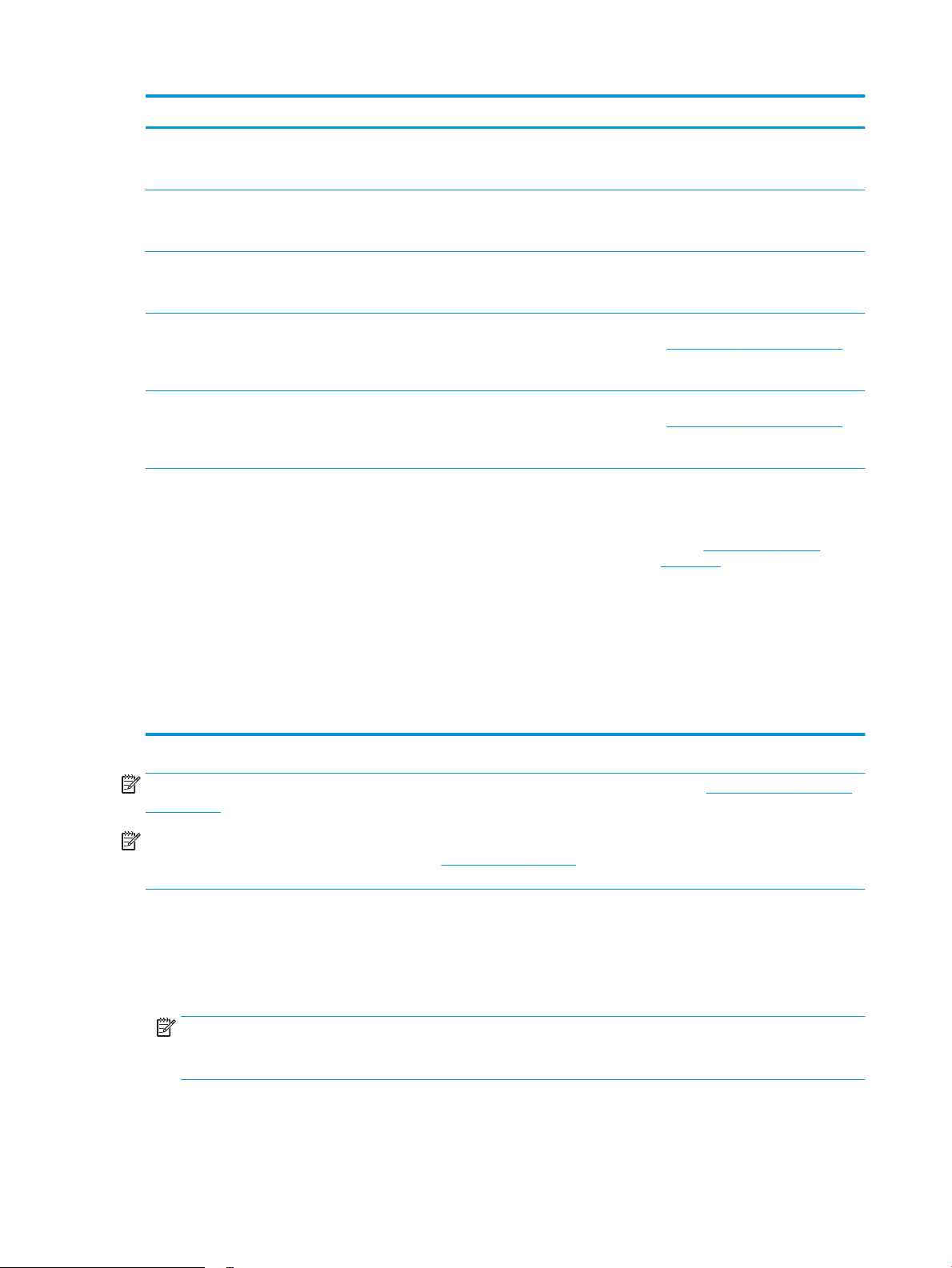
Operacijski sistem Gonilnik je nameščen Opombe
Windows Server 2008 SP2, 32-bitni Posebni gonilnik tiskalnika HP PCL.6 se
namesti za ta operacijski sistem kot del
osnovne namestitve programske opreme.
Windows Server 2008 SP2, 64-bitna
različica
Windows Server 2008 R2, SP 1, 64-bitni Posebni gonilnik tiskalnika HP PCL 6 se
Windows Server 2012, 64-bitna različica Program za namestitev ne podpira sistema
Windows Server 2012 R2, 64-bitna različica Program za namestitev ne podpira sistema
OS X 10.7 Lion, OS X 10.8 Mountain Lion in
OS X 10.9 Mavericks
Posebni gonilnik tiskalnika HP PCL.6 se
namesti za ta operacijski sistem kot del
osnovne namestitve programske opreme.
namesti za ta operacijski sistem kot del
celotne namestitve programske opreme.
Windows Server 2012, podpirajo pa ga
posebni gonilniki tiskalnika HP PCL 6 in
HP PCL-6 različice 4.
Windows Server 2012, podpirajo pa ga
posebni gonilniki tiskalnika HP PCL 6 in
HP PCL-6 različice 4.
Gonilnik tiskalnika in tiskalniški pripomoček
za OS X lahko prenesete s spletnega mesta
hp.com, morda pa sta na voljo tudi prek
Applovega programa Software Update. HPjeve programske opreme za OS X ni na
priloženem CD-ju.
Gonilnik prenesite s HP-jevega spletnega
mesta www.hp.com/support/colorljM252 in
ga namestite z orodjem za dodajanje
tiskalnika programa Windows.
Gonilnik prenesite s HP-jevega spletnega
mesta www.hp.com/support/colorljM252 in
ga namestite z orodjem za dodajanje
tiskalnika programa Windows.
Za OS X s spletnega mesta za podporo
prenesite celoten program za namestitev za
ta izdelek.
1. Obiščite www.hp.com/support/
colorljM252.
2. Izberite Support Options (Možnosti
podpore) in nato pod Download
Options (Možnosti prenosa) še Drivers,
Software & Firmware (Gonilniki,
programska in vdelana programska
oprema).
OPOMBA: Trenutni seznam podprtih operacijskih sistemov si lahko ogledate na mestu www.hp.com/support/
colorljM252, kjer vam je na voljo vsa HP-jeva pomoč za izdelek.
OPOMBA: Za podrobnosti o odjemalskih in strežniških operacijskih sistemih in za podporo za gonilnike HP UPD
PCL6, UPD PCL 5 in UPD PS za izdelek obiščite www.hp.com/go/upd in kliknite zavihek Specications
(Specikacije).
Rešitve mobilnega tiskanja
Izdelek podpira naslednjo programsko opremo za mobilno tiskanje:
● Programska oprema HP ePrint
OPOMBA: Programska oprema HP ePrint podpira naslednje operacijske sisteme: Windows Vista® (32- in
64-bitni); Windows 7 SP 1 (32- in 64-bitni); Windows 8 (32- in 64-bitni); Windows 8.1 (32- in 64-bitni) ter
OS X različic 10.6 Snow Leopard, 10.7 Lion, 10.8 Mountain Lion in 10.9 Mavericks.
● HP ePrint prek e-pošte (omogočene morajo biti HP-jeve spletne storitve, izdelek pa mora biti registriran v
storitvi HP Connected)
3. Kliknite različico operacijskega sistema
in nato gumb Download (Prenos).
10 Poglavje 1 Pregled izdelka SLWW
Page 19
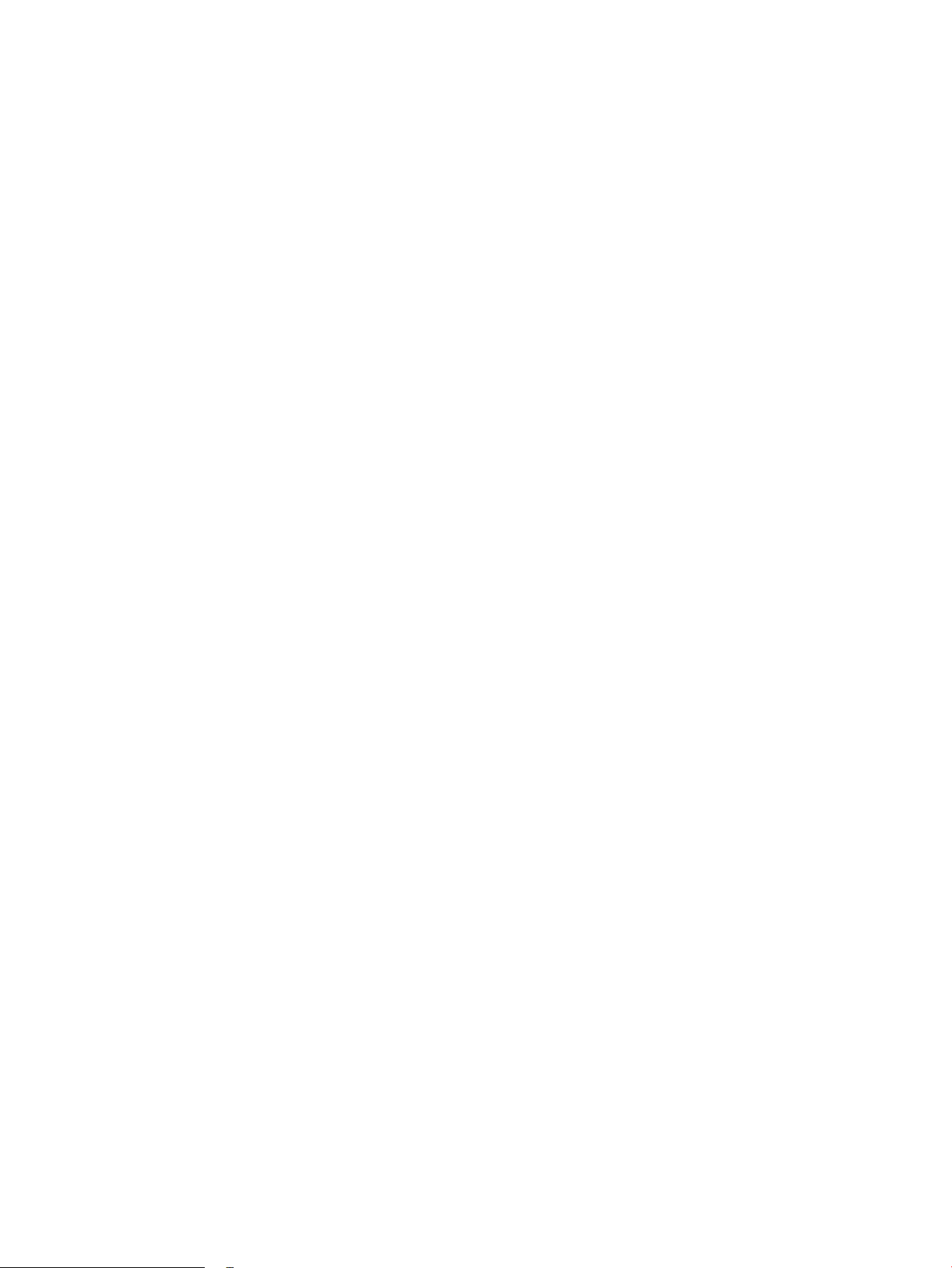
● Aplikacija HP ePrint (na voljo za Android, iOS in Blackberry)
● Aplikacija ePrint Enterprise (podprta pri vseh izdelkih s programsko opremo ePrint Enterprise Server)
● Aplikacija HP All-in-One Remote za naprave iOS in Android
HP Cloud Print
●
● AirPrint
● Tiskanje prek Androida
SLWW Specikacije izdelka 11
Page 20
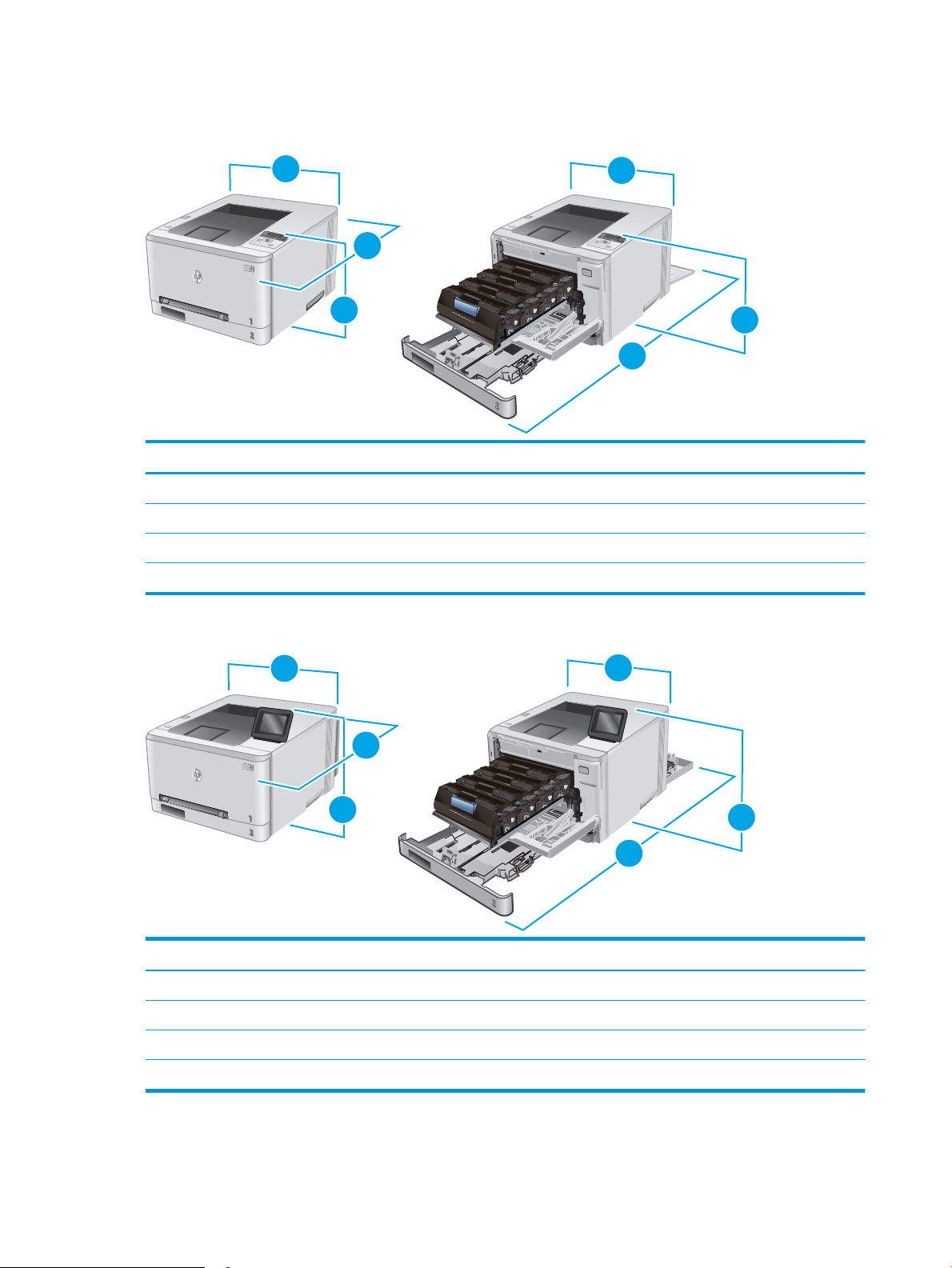
Dimenzije izdelka
3
3
2
2
1
1
3
3
2
2
1
1
Slika 1-1 Dimenzije modelov M252n
1. Višina 236,2 mm 236,2 mm
2. Globina 384 mm 849 mm
3. Širina 392 mm 392 mm
Popolnoma zaprt izdelek Popolnoma odprt izdelek
Teža (s kartušami) 13,4 kg
Slika 1-2 Dimenzije modelov M252dw
Popolnoma zaprt izdelek Popolnoma odprt izdelek
1. Višina 236,2 mm 285 mm
2. Globina 417 mm 1002 mm
3. Širina 392 mm 392 mm
Teža (s kartušami) 14,2 kg
12 Poglavje 1 Pregled izdelka SLWW
Page 21
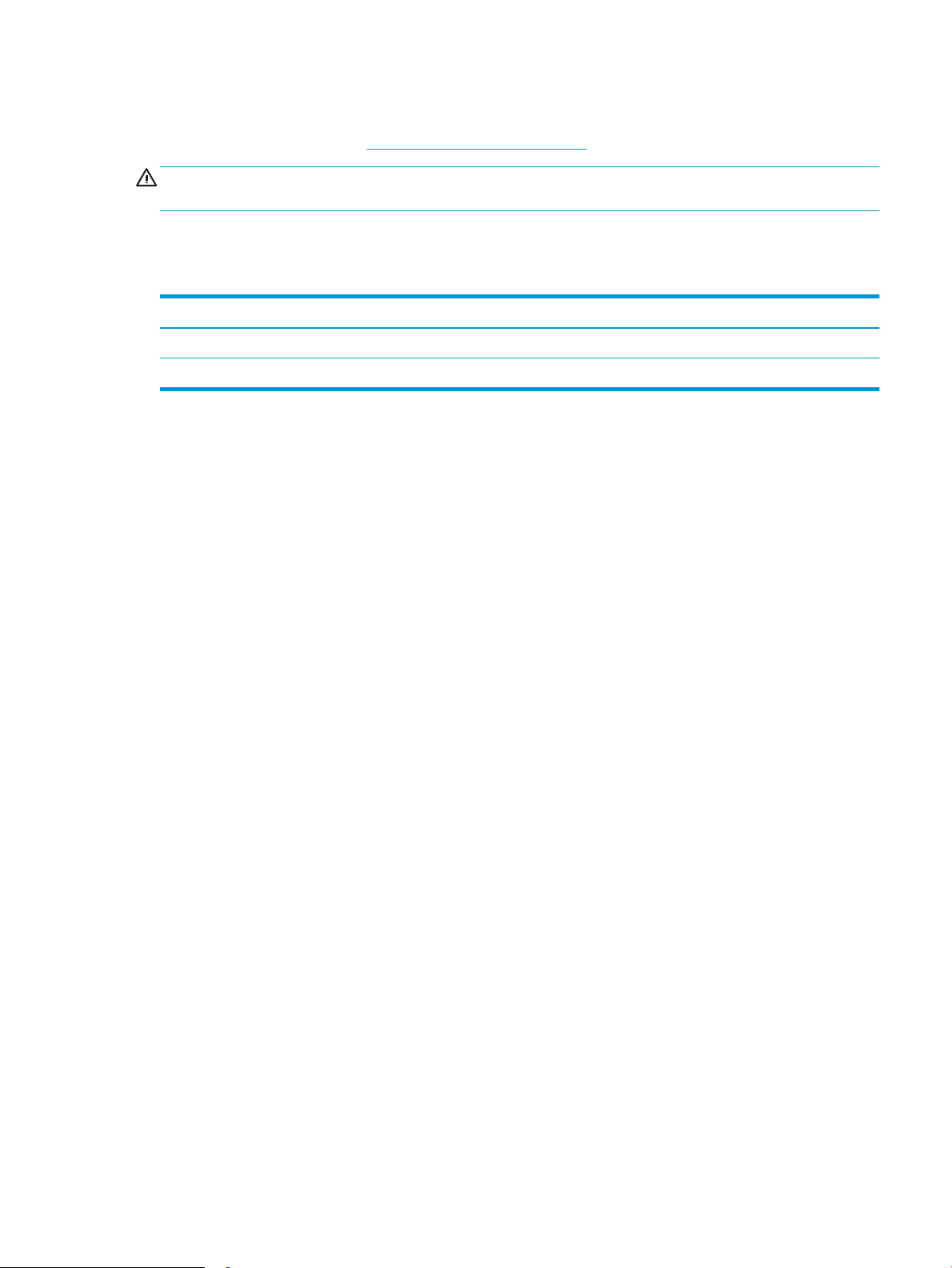
Poraba energije, električne specikacije in raven hrupa
Za najnovejše podatke si oglejte www.hp.com/support/colorljM252.
POZOR: Napajalne zahteve se razlikujejo glede na državo/regijo, kjer se naprava prodaja. Ne pretvarjajte
delovnih napetosti. S tem poškodujete napravo in razveljavite garancijo.
Razpon delovnega okolja
Tabela 1-1 Specikacije delovnega okolja
Okolje Priporočljivo Dovoljeno
Temperatura Od 17 do 27 °C 15–30 °C
Relativna vlažnost Od 30 % do 70 % relativne vlažnosti (RH) 10–80 % RH
SLWW Specikacije izdelka 13
Page 22
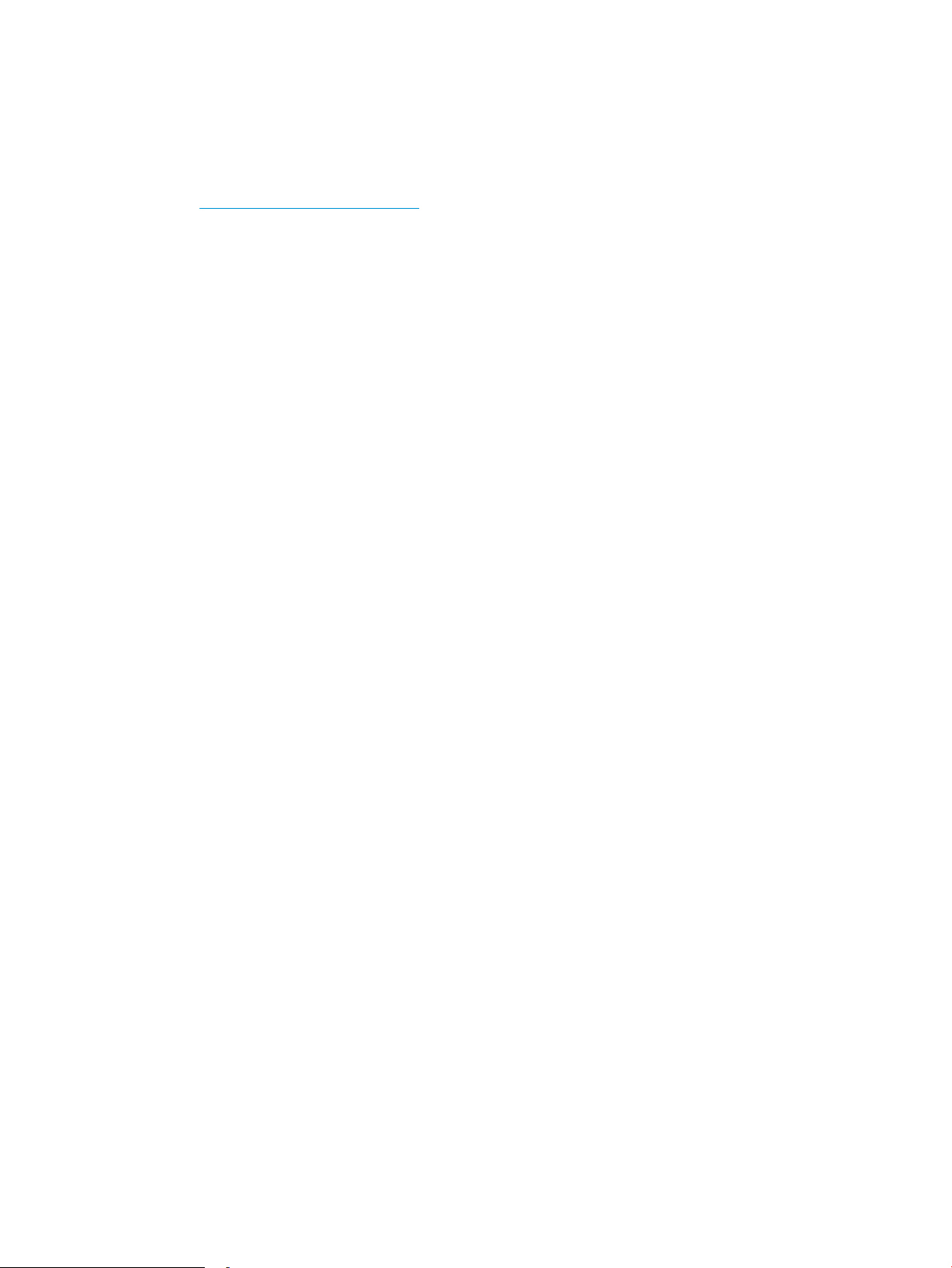
Nastavitev strojne in namestitev programske opreme izdelka
Za osnovna navodila nastavitve si oglejte izdelku priloženi Hardware Installation Guide (Priročnik za namestitev
strojne opreme). Za dodatna navodila obiščite HP-jevo podporo v spletu.
Obiščite www.hp.com/support/colorljM252 za HP-jevo celovito pomoč za izdelek: Poiščite naslednjo podporo:
● Namestitev in konguracija
● Spoznavanje in uporaba
●
Odpravljanje težav
● Nalaganje posodobitev za programsko opremo
● Sodelovanje v forumih s podporo
● Iskanje informacij o garanciji in predpisih
14 Poglavje 1 Pregled izdelka SLWW
Page 23
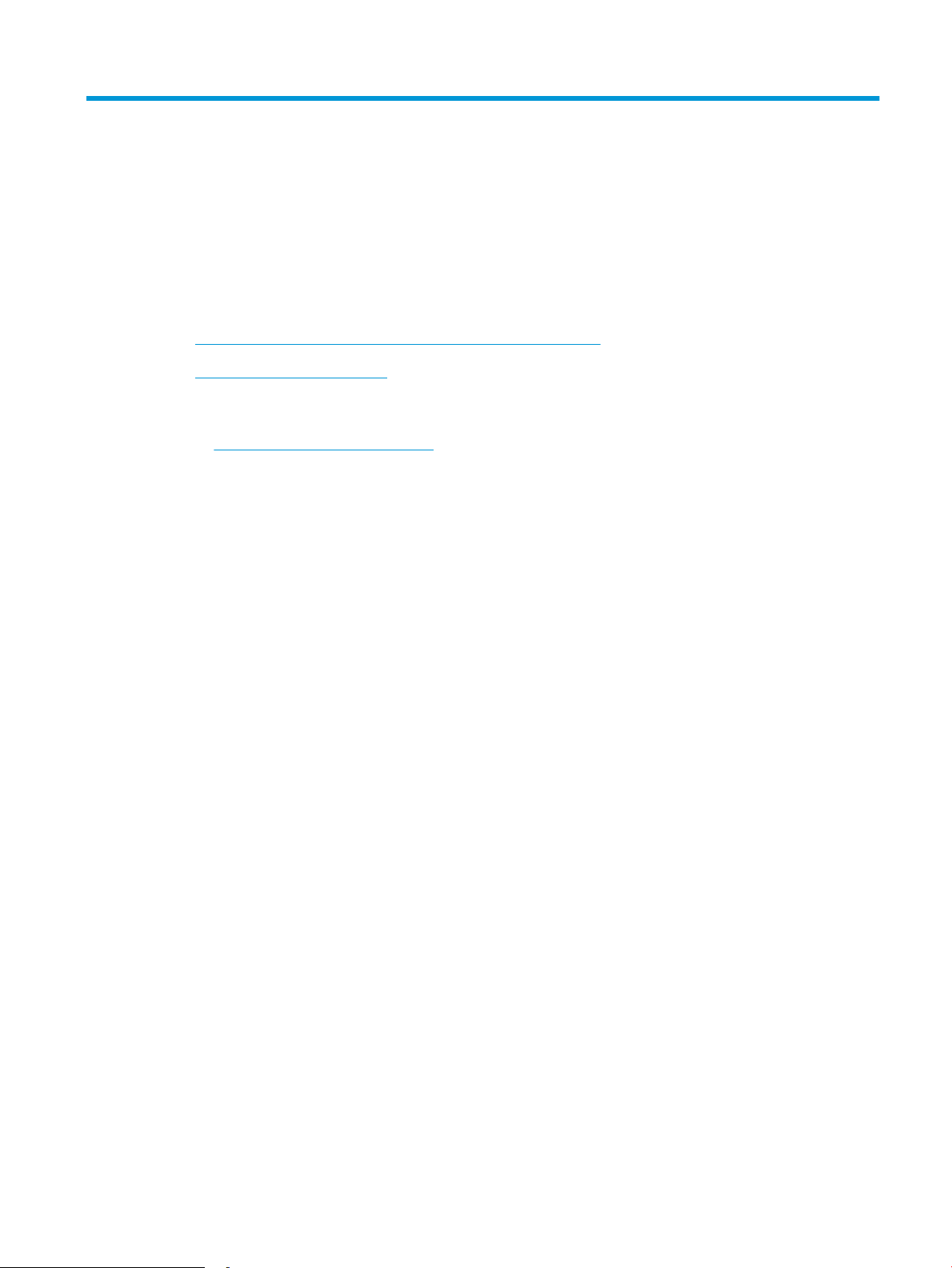
2 Pladnji za papir
●
Naložite papir v režo za podajanje enega lista papirja (pladenj 1)
●
Nalaganje papirja na pladenj 2
Za več informacij:
Obiščite www.hp.com/support/colorljM252.
HP-jeva celovita podpora za vaš izdelek vključuje te informacije:
● Namestitev in konguracija
● Spoznavanje in uporaba
● Odpravljanje težav
● Nalaganje posodobitev za programsko opremo
● Sodelovanje v forumih s podporo
● Iskanje informacij o garanciji in predpisih
SLWW 15
Page 24
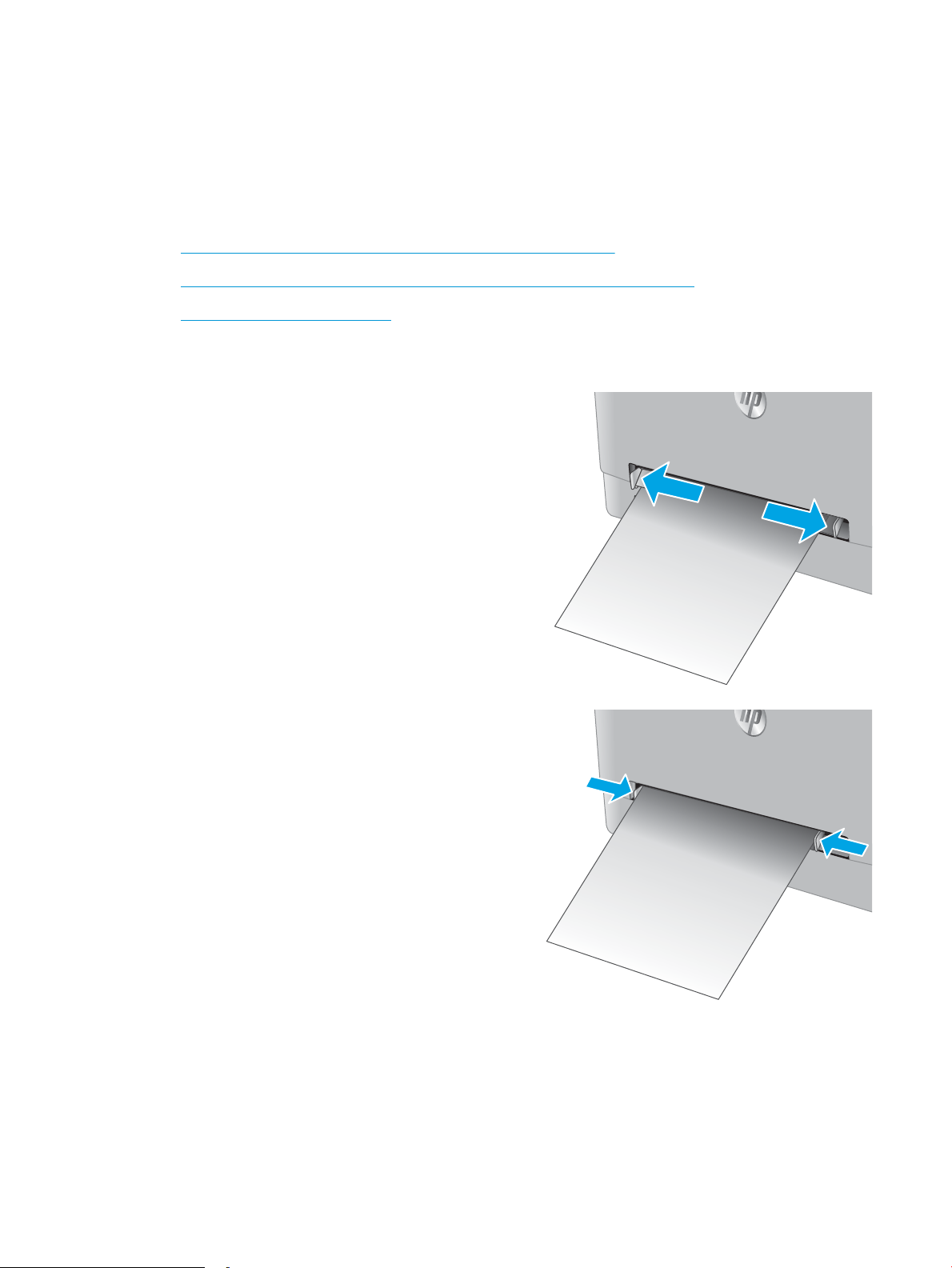
Naložite papir v režo za podajanje enega lista papirja (pladenj 1)
Uvod
Uporabite prednostno režo za podajanje enega lista papirja za tiskanje enostranskih dokumentov, dokumentov,
ki zahtevajo več vrst papirja ali ovojnic.
●
Nalaganje papirja v prednostno režo za podajanje enega lista papirja
●
Nalaganje ovojnice v prednostno režo za podajanje enega lista papirja (pladenj 1)
●
Usmerjenost papirja na pladnju 1
Nalaganje papirja v prednostno režo za podajanje enega lista papirja
1. Stranski vodili za širino papirja na prednostni reži
za podajanje enega lista papirja pomaknite
navzven.
2. Zgornji rob lista položite v odprtino in prilagodite
stranski vodili tako, da se rahlo dotikata papirja,
vendar ga ne upogibata.
16 Poglavje 2 Pladnji za papir SLWW
Page 25
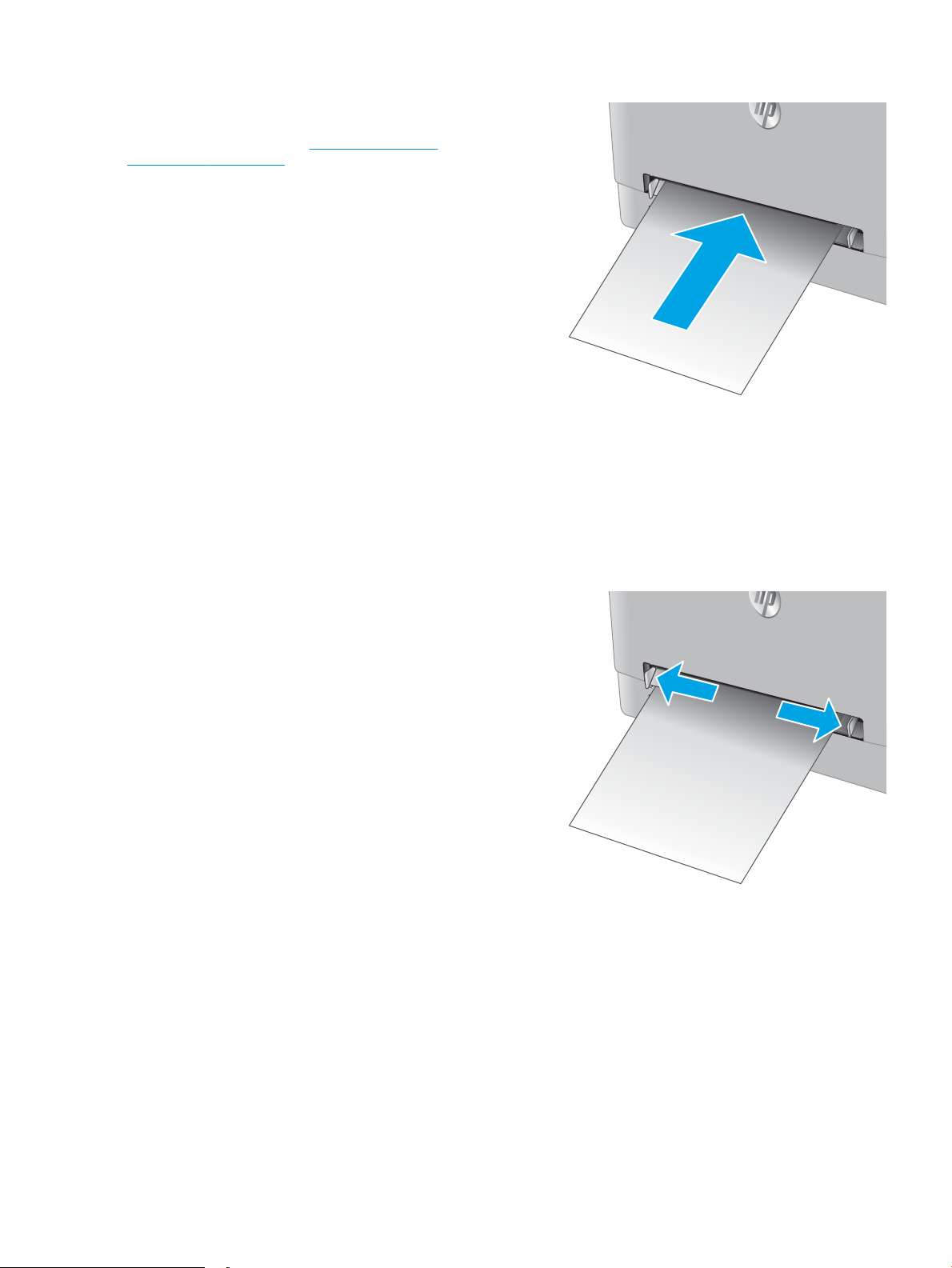
3. V režo vstavite en list papirja in ga pridržite. Izdelek
bo list delno povlekel v pot papirja. Za informacije o
usmerjanju papirja si oglejte Usmerjenost papirja
na pladnju 1 na strani 19.
OPOMBA: Odvisno od velikosti papirja, boste
morda morali list pridržati z obema rokama, dokler
ni podan v izdelek.
4. V računalniku zaženite postopek tiskanja iz
programske aplikacije. Prepričajte se, da je gonilnik
nastavljen na ustrezno vrsto in velikost papirja za
tiskanje papirja iz reže za podajanje enega lista
papirja.
Nalaganje ovojnice v prednostno režo za podajanje enega lista papirja (pladenj 1)
1. Stranski vodili za širino papirja na prednostni reži
za podajanje enega lista papirja pomaknite
navzven.
SLWW Naložite papir v režo za podajanje enega lista papirja (pladenj 1) 17
Page 26
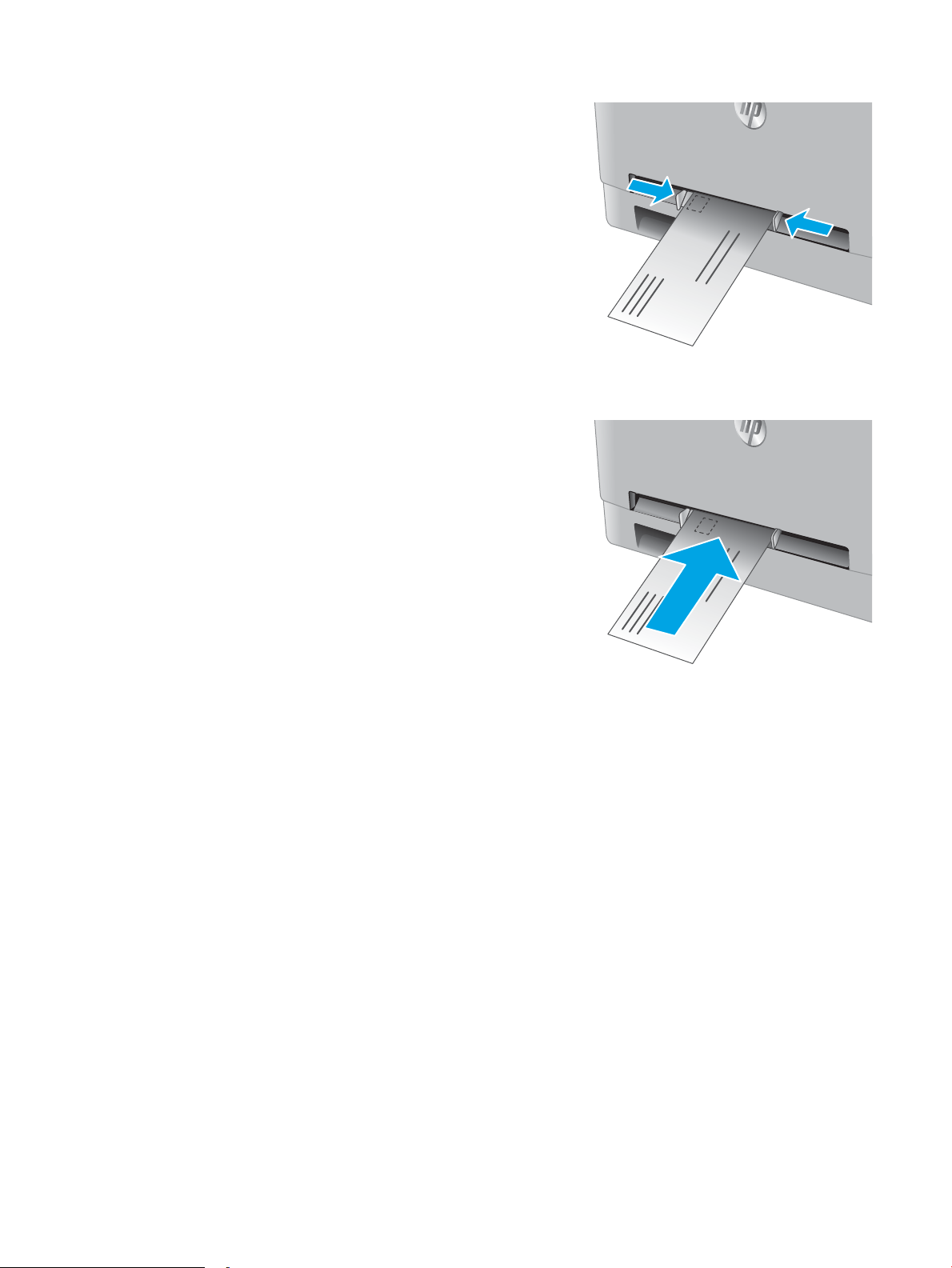
2. Desni rob ovojnice z licem navzgor položite v
odprtino in prilagodite stranski vodili, da se rahlo
dotikata papirja, vendar ga ne upogibata.
3. Vstavite ovojnico v režo in jo pridržite. Izdelek bo
ovojnico delno povlekel v pot papirja.
OPOMBA: Odvisno od velikosti ovojnice, jo boste
morda morali pridržati z obema rokama, dokler
ovojnica ni podana v izdelek.
4. V računalniku zaženite postopek tiskanja iz
programske aplikacije. Prepričajte se, da je gonilnik
nastavljen na ustrezno vrsto in velikost papirja za
tiskanje ovojnice iz reže za podajanje enega lista
papirja.
18 Poglavje 2 Pladnji za papir SLWW
Page 27
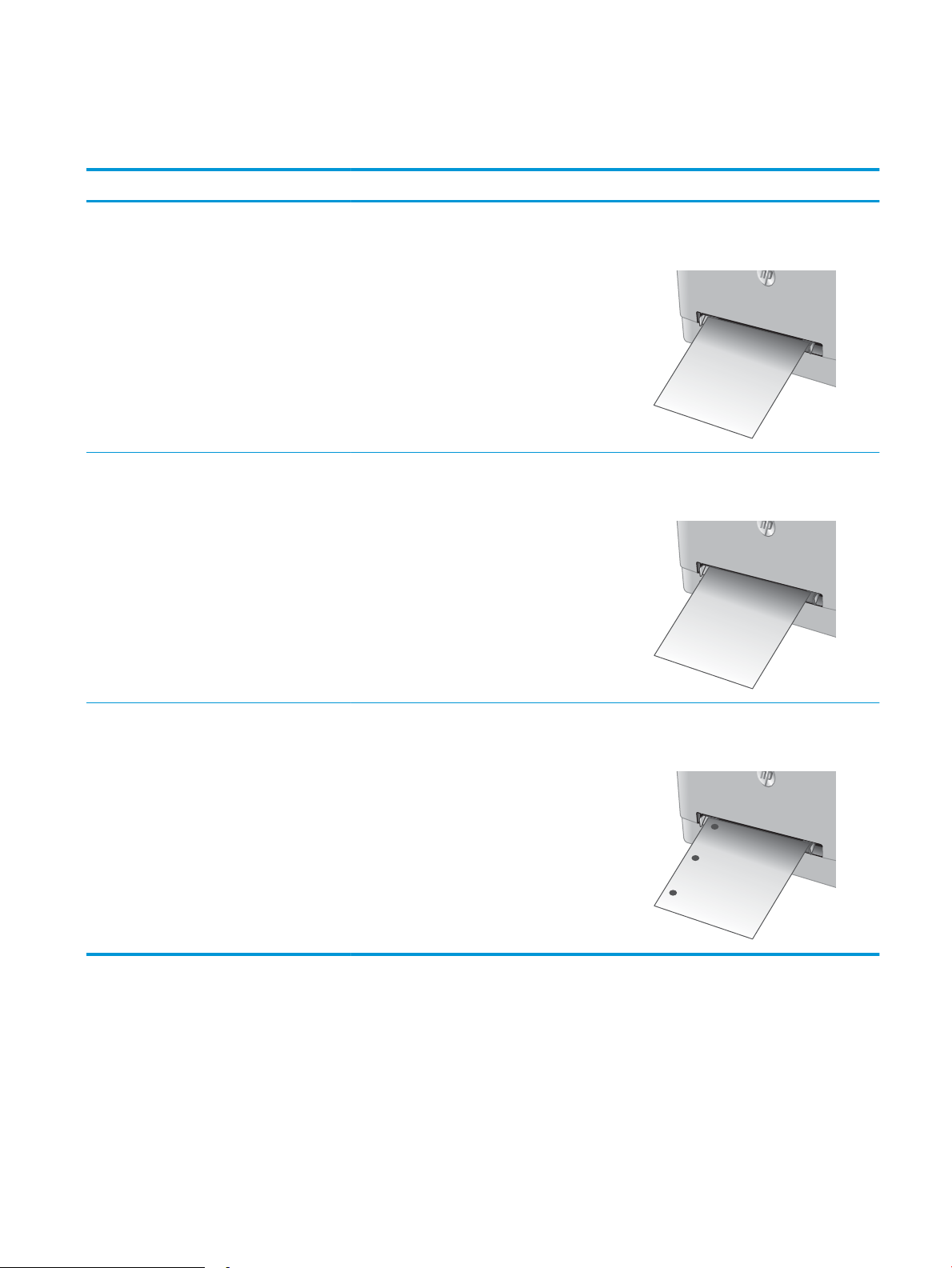
Usmerjenost papirja na pladnju 1
123
123
Papir, za katerega je določeno, kako ga je treba usmeriti, naložite v skladu z informacijami v naslednji tabeli.
Vrsta papirja Izhod Nalaganje papirja
Pisemski ali vnaprej natisnjen Enostransko tiskanje Z licem navzgor
Z zgornjim robom naprej v izdelek
Pisemski ali vnaprej natisnjen Obojestransko tiskanje Z licem navzdol
Z zgornjim robom stran od izdelka
Predhodno naluknjani Eno- ali obojestransko tiskanje Z licem navzgor
Luknje proti levi strani izdelka
SLWW Naložite papir v režo za podajanje enega lista papirja (pladenj 1) 19
Page 28
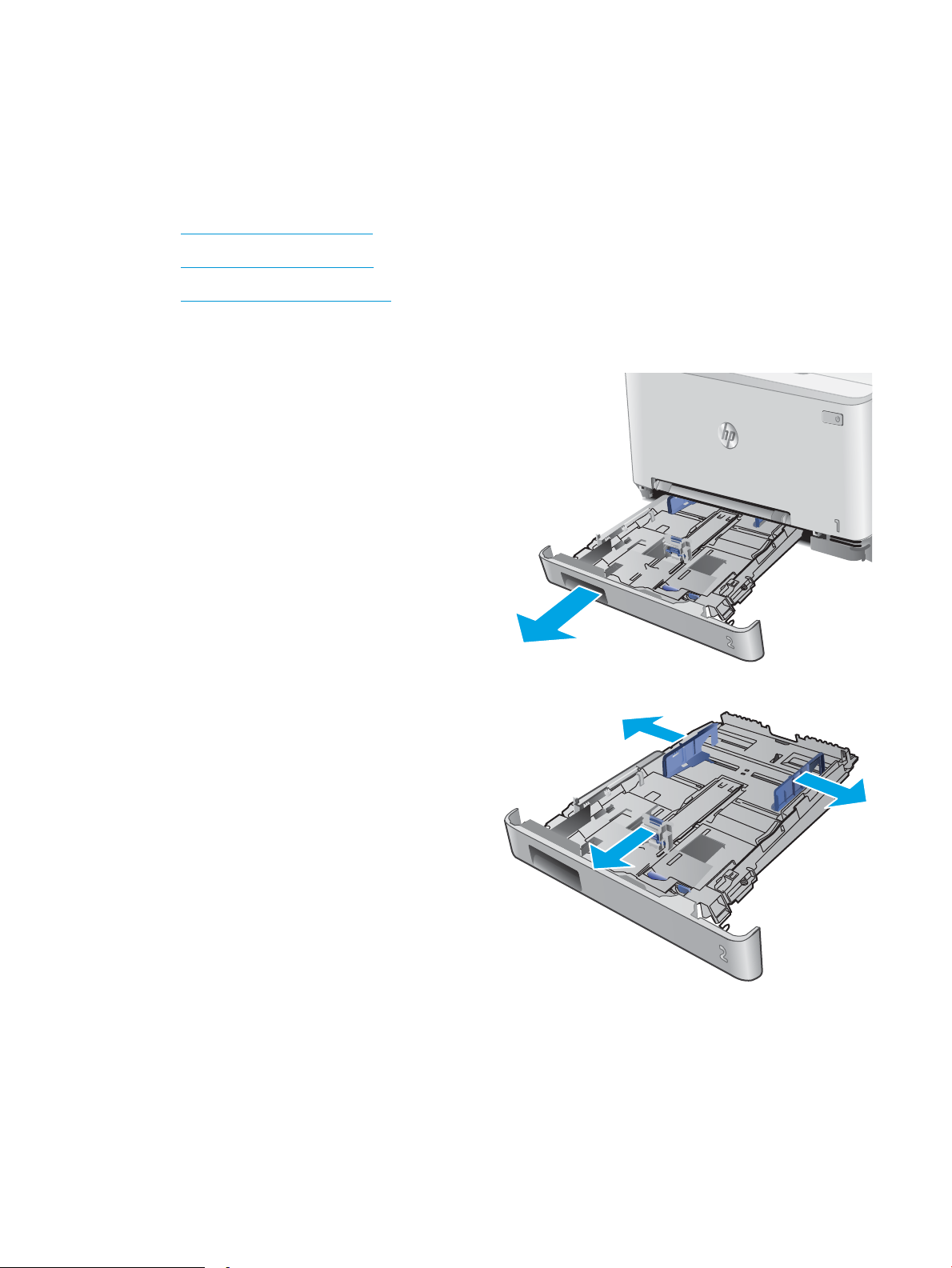
Nalaganje papirja na pladenj 2
Uvod
Spodaj je opisano nalaganje papirja na pladenj 2.
●
Nalaganje papirja na pladenj 2
●
Nalaganje ovojnic na pladenj 2
●
Usmerjenost papirja na pladnju 2
Nalaganje papirja na pladenj 2
1. Odprite pladenj.
2. Prilagodite vodila za papir tako, da jih stisnete na
velikost uporabljenega papirja.
20 Poglavje 2 Pladnji za papir SLWW
Page 29

3. Če želite naložiti papir velikosti Legal, podaljšajte
sprednji del pladnja tako, da pritisnete moder
zapah in hkrati povlečete sprednji del pladnja.
OPOMBA: Ko je na pladnju 2 naložen papir
velikosti Legal, sega pladenj približno 51 mm čez
rob izdelka.
4. Naložite papir na pladenj.
SLWW Nalaganje papirja na pladenj 2 21
Page 30
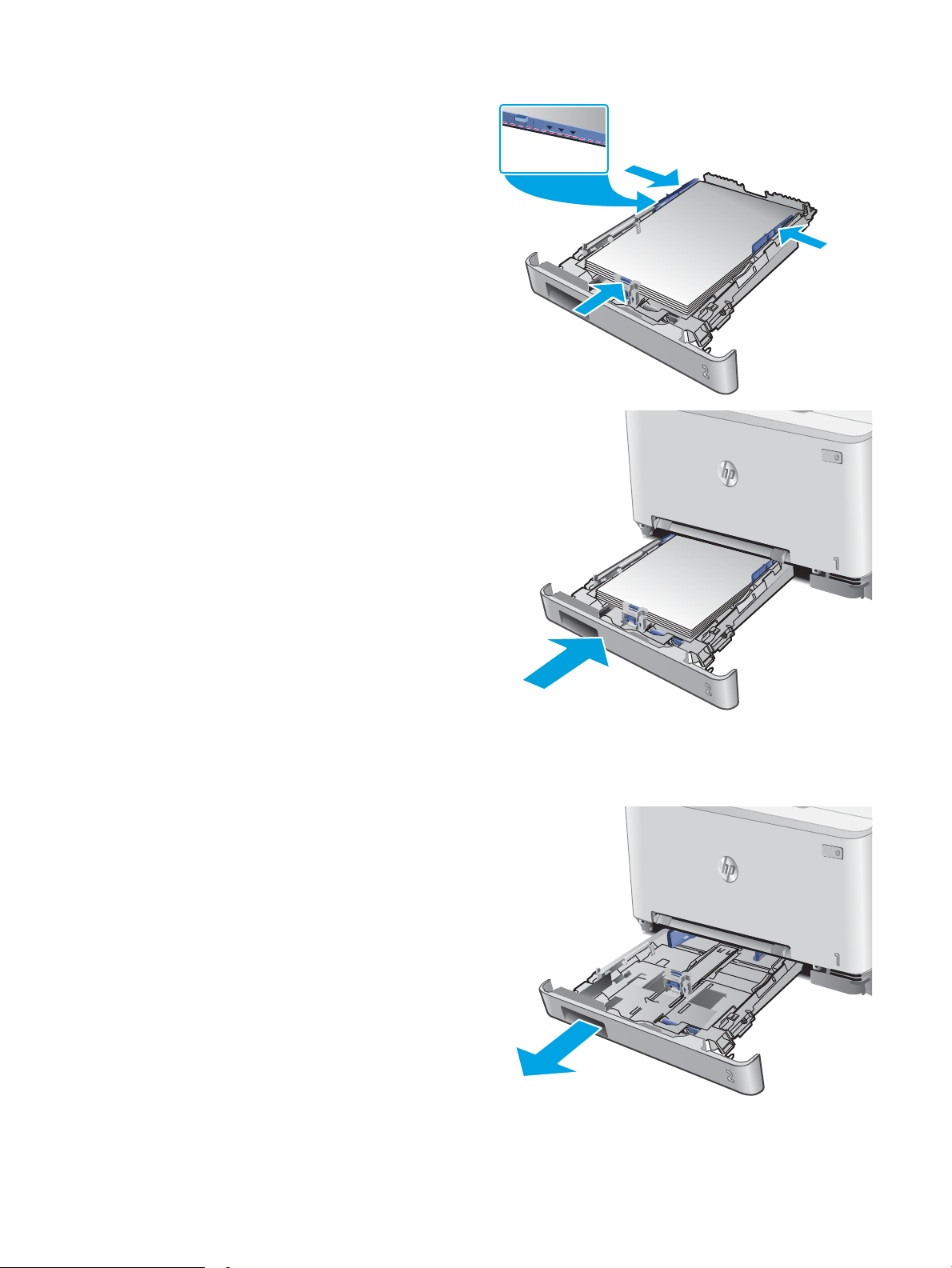
5. Preverite, ali je sveženj papirja raven na vseh štirih
vogalih. Vodila papirja po dolžini in širini namestite
ob sveženj papirja.
OPOMBA: Da preprečite zastoje, pladnja ne
napolnite prekomerno. Vrh svežnja mora biti pod
oznako za poln pladenj.
6. Ko se prepričate, da je sveženj papirja pod oznako
za poln pladenj, zaprite pladenj.
Nalaganje ovojnic na pladenj 2
1. Odprite pladenj.
22 Poglavje 2 Pladnji za papir SLWW
Page 31

2. Prilagodite vodila za papir tako, da jih stisnete na
velikost uporabljenih ovojnic.
3. Naložite ovojnice na pladenj.
SLWW Nalaganje papirja na pladenj 2 23
Page 32

4. Preverite, ali je sveženj ovojnic raven na vseh štirih
vogalih. Vodila po dolžini in širini namestite ob
sveženj ovojnic.
OPOMBA: Da preprečite zastoje, pladnja ne
napolnite prekomerno. Vrh svežnja mora biti pod
oznako za poln pladenj.
POZOR: Če na pladenj 2 naložite več kot pet
ovojnic, lahko pride do zastoja.
5. Ko se prepričate, da je sveženj pod oznako za poln
pladenj, zaprite pladenj.
24 Poglavje 2 Pladnji za papir SLWW
Page 33

Usmerjenost papirja na pladnju 2
123
123
Papir, za katerega je določeno, kako ga je treba usmeriti, naložite v skladu z informacijami v naslednji tabeli.
Vrsta papirja Izhod Nalaganje papirja
Pisemski ali vnaprej natisnjen Enostransko tiskanje Z licem navzgor
Z zgornjim robom proti izdelku
Pisemski ali vnaprej natisnjen Obojestransko tiskanje Z licem navzdol
Z zgornjim robom stran od izdelka
Predhodno naluknjani Eno- ali obojestransko tiskanje Z licem navzgor
Luknje proti levi strani izdelka
SLWW Nalaganje papirja na pladenj 2 25
Page 34

26 Poglavje 2 Pladnji za papir SLWW
Page 35

3 Potrošni material, dodatna oprema in deli
●
Naročanje potrošnega materiala, pripomočkov in delov
●
Menjava kartuš s tonerjem
Za več informacij:
Obiščite www.hp.com/support/colorljM252.
HP-jeva celovita podpora za vaš izdelek vključuje te informacije:
● Namestitev in konguracija
● Spoznavanje in uporaba
● Odpravljanje težav
● Nalaganje posodobitev za programsko opremo
● Sodelovanje v forumih s podporo
● Iskanje informacij o garanciji in predpisih
SLWW 27
Page 36

Naročanje potrošnega materiala, pripomočkov in delov
Naročanje
Naročanje potrošnega materiala in papirja www.hp.com/go/suresupply
Naročanje originalnih HP-jevih delov ali dodatne opreme www.hp.com/buy/parts
Naročanje pri ponudniku storitev ali podpore Obrnite se na pooblaščenega HP-jevega serviserja ali ponudnika
podpore.
Naročanje prek HP-jevega vdelanega spletnega strežnika (EWS) Za dostop v podprtem spletnem brskalniku v računalniku vnesite
naslov IP ali ime gostitelja izdelka v polje za naslov/URL. V HPjevem vdelanem spletnem strežniku je povezava do spletnega
mesta HP SureSupply, kjer lahko kupite originalen HP-jev potrošni
material.
Potrebščine in dodatna oprema
Element Opis Številka kartuše Številka dela
potrošni material
Originalna kartuša s črnim tonerjem HP
201A LaserJet
Originalna visokozmogljiva kartuša s
črnim tonerjem HP 201X LaserJet
Originalna kartuša s cijan tonerjem HP
201A LaserJet
Originalna visokozmogljiva kartuša s
cijan tonerjem HP 201X LaserJet
Originalna kartuša z rumenim tonerjem
HP 201A LaserJet
Originalna visokozmogljiva kartuša z
rumenim tonerjem HP 201X LaserJet
Originalna kartuša z magenta tonerjem
HP 201A LaserJet
Originalna visokozmogljiva kartuša z
magenta tonerjem HP 201X LaserJet
Dodatna oprema
Kabel USB 2.0 za tiskalnik Kabel A–B (2 m standardni) C6518A
Standardno zmogljiva nadomestna kartuša s
črnim tonerjem
Visoko zmogljiva nadomestna kartuša s črnim
tonerjem
Standardno zmogljiva nadomestna kartuša s
cijan tonerjem
Visokozmogljiva nadomestna kartuša s cijan
tonerjem
Standardno zmogljiva nadomestna kartuša z
rumenim tonerjem
Visokozmogljiva nadomestna kartuša z
rumenim tonerjem
Standardno zmogljiva nadomestna kartuša z
magenta tonerjem
Visokozmogljiva nadomestna kartuša z
magenta tonerjem
201A CF400A
201X CF400X
201A CF401A
201X CF401X
201A CF402A
201X CF402X
201A CF403A
201X CF403X
Deli, ki jih lahko stranka popravi sama
Za številne izdelke HP LaserJet so na voljo deli, ki jih lahko stranka popravi sama (CSR), kar omogoča hitrejše
popravilo. Več informacij o programu CSR in prednostih si lahko ogledate na spletnih straneh www.hp.com/go/
csr-support in www.hp.com/go/csr-faq.
28 Poglavje 3 Potrošni material, dodatna oprema in deli SLWW
Page 37

Originalne HP-jeve nadomestne dele lahko naročite na spletni strani www.hp.com/buy/parts ali tako, da se
obrnete na HP-jev pooblaščeni servis ali ponudnika podpore. Pri naročanju potrebujete naslednji podatek:
številka dela, serijska številka (na hrbtni strani tiskalnika), številka izdelka ali ime izdelka.
● Dele, za katere je samopopravilo navedeno kot obvezno, morajo stranke namestiti same, razen če so za
popravilo pripravljene plačati HP-jevemu serviserju. V okviru HP-jeve garancije za izdelke za te dele ni na
voljo podpora na mestu uporabe ali z vračilom v skladišče.
● Dele, za katere je samopopravilo navedeno kot izbirno, lahko HP-jev serviser v garancijskem obdobju
namesti brezplačno.
Element Opis
Možnosti
samopopravila Številka dela
Pladenj za prednostno režo za podajanje enega
lista papirja
Vhodni pladenj za 150 listov papirja Nadomestna kaseta za pladenj 2 Obvezno RM2-5885-000
Nadomestni pladenj za prednostno režo za
podajanje enega lista papirja (pladenj 1)
Obvezno RM2-5865-000
SLWW Naročanje potrošnega materiala, pripomočkov in delov 29
Page 38

Menjava kartuš s tonerjem
Uvod
Ta izdelek vas opozori, ko je raven kartuše s tonerjem nizka. Dejanska preostala življenjska doba kartuše s
tonerjem je lahko drugačna. Priporočamo, da pripravite nadomestno kartušo in jo namestite, ko kakovost
tiskanja ne bo več zadovoljiva.
Na spletni strani HP SureSupply na www.hp.com/go/suresupply lahko kupite kartuše in preverite združljivost
kartuš. Pomaknite se na dno strani in preverite, ali je država/regija pravilna.
Izdelek uporablja štiri barve in ima za vsako drugo kartušo s tonerjem: rumena (Y), škrlatna (M), cijan (C) in črna
(K). Kartuše s tonerjem so znotraj sprednjih vratc.
Element Opis Številka kartuše Številka dela
Originalna kartuša s črnim tonerjem HP
201A LaserJet
Originalna visokozmogljiva kartuša s črnim
tonerjem HP 201X LaserJet
Originalna kartuša s cijan tonerjem HP 201A
LaserJet
Originalna visokozmogljiva kartuša s cijan
tonerjem HP 201X LaserJet
Originalna kartuša z rumenim tonerjem HP
201A LaserJet
Originalna visokozmogljiva kartuša z
rumenim tonerjem HP 201X LaserJet
Originalna kartuša z magenta tonerjem HP
201A LaserJet
Originalna visokozmogljiva kartuša z
magenta tonerjem HP 201X LaserJet
Standardno zmogljiva nadomestna kartuša
s črnim tonerjem
Visoko zmogljiva nadomestna kartuša s
črnim tonerjem
Standardno zmogljiva nadomestna kartuša
s cijan tonerjem
Visokozmogljiva nadomestna kartuša s cijan
tonerjem
Standardno zmogljiva nadomestna kartuša
z rumenim tonerjem
Visokozmogljiva nadomestna kartuša z
rumenim tonerjem
Standardno zmogljiva nadomestna kartuša
z magenta tonerjem
Visokozmogljiva nadomestna kartuša z
magenta tonerjem
201A CF400A
201X CF400X
201A CF401A
201X CF401X
201A CF402A
201X CF402X
201A CF403A
201X CF403X
Kartuše s tonerjem ne odstranjujte iz embalaže do uporabe.
POZOR: Kartuše s tonerjem ne izpostavljajte svetlobi več kot nekaj minut, saj se lahko poškoduje. Če morate
kartušo s tonerjem za več časa odstraniti iz izdelka, pospravite kartušo v originalno plastično embalažo ali jo
pokrijte z lahkim, neprozornim predmetom.
Na naslednji sliki so prikazani sestavni deli kartuše s tonerjem.
30 Poglavje 3 Potrošni material, dodatna oprema in deli SLWW
Page 39

2
1
3
1 Ročica
2 Slikovni boben
3 Pomnilniško vezje
POZOR: Če pride toner v stik z oblačili, ga obrišite s suho krpo in oblačila operite v mrzli vodi. Vroča voda toner
utrdi v blago.
OPOMBA: Informacije o recikliranju rabljenih kartuš s tonerjem so v škatli kartuše.
Odstranite in zamenjajte kartuše s tonerjem
1. Odprite sprednja vratca.
SLWW Menjava kartuš s tonerjem 31
Page 40

2. Primite modri ročaj na predalu za kartušo s
tonerjem in predal izvlecite.
3. Kartušo odstranite tako, da primete ročico kartuše
s tonerjem in jo izvlečete ven.
4. Iz škatle vzemite nov paket kartuš s tonerjem in
povlecite jeziček za sprostitev na embalaži.
32 Poglavje 3 Potrošni material, dodatna oprema in deli SLWW
Page 41

5. Iz odprte embalaže vzemite kartušo s tonerjem.
6. Kartušo s tonerjem držite za obe strani in jo nežno
pretresite od enega konca do drugega, da
enakomerno porazdelite toner po notranjosti
kartuše.
7. Ne dotikajte se slikovnega bobna na dnu kartuše s
tonerjem. Prstni odtisi na slikovnem bobnu lahko
povzročijo težave s kakovostjo tiskanja.
SLWW Menjava kartuš s tonerjem 33
Page 42

8. V predal vstavite novo kartušo s tonerjem.
Prepričajte se, da se barvna oznaka na kartuši
ujema z barvno oznako na predalu.
9. Zaprite predal za kartuše s tonerjem.
10. Zaprite sprednja vratca.
34 Poglavje 3 Potrošni material, dodatna oprema in deli SLWW
Page 43

11. Rabljeno kartušo s tonerjem dajte v embalažo, v
http://www.hp.com/recycle
kateri ste dobili novo kartušo.
12. Z vnaprej plačano nalepko z naslovom za pošiljanje
vrnite uporabljeno kartušo HP-ju, da jo ta reciklira
(če je to mogoče).
SLWW Menjava kartuš s tonerjem 35
Page 44

36 Poglavje 3 Potrošni material, dodatna oprema in deli SLWW
Page 45

4 Tiskanje
●
Tiskalniški posli (Windows)
●
Tiskalna opravila (macOS)
●
Mobilno tiskanje
●
Uporaba neposrednega tiskanja z USB-ja (samo modeli z zaslonom na dotik)
Za več informacij:
Obiščite www.hp.com/support/colorljM252.
HP-jeva celovita podpora za vaš izdelek vključuje te informacije:
● Namestitev in konguracija
● Spoznavanje in uporaba
● Odpravljanje težav
● Nalaganje posodobitev za programsko opremo
● Sodelovanje v forumih s podporo
● Iskanje informacij o garanciji in predpisih
SLWW 37
Page 46

Tiskalniški posli (Windows)
Tiskanje (Windows)
Naslednji postopek predstavlja osnovo tiskanje v sistemu Windows.
1. V programski opremi izberite možnost Natisni.
2. Izberite izdelek na seznamu tiskalnikov. Če želite spremeniti nastavitve, kliknite ali tapnite gumb Lastnosti
ali Nastavitve, da odprete gonilnik tiskalnika.
OPOMBA: Gumb se v različni programski opremi imenuje različno.
OPOMBA: Če želite do teh funkcij dostopati na začetnem zaslonu operacijskega sistema Windows 8 ali
8.1, izberite Naprave, Natisni in izberite tiskalnik.
3. Kliknite ali tapnite zavihke v gonilniku tiskalnika, da kongurirate razpoložljive možnosti. Na primer,
nastavite usmerjenost papirja na zavihku Zaključna obdelava in nastavite vir, vrsto, velikost papirja in
nastavitve kakovosti na zavihku Papir/kakovost.
4. Kliknite ali tapnite gumb V redu, da se vrnete na pogovorno okno Natisni. Izberite število kopij, ki jih želite
natisniti s tega zaslona.
5. Kliknite ali tapnite gumb V redu, da natisnete posel.
38 Poglavje 4 Tiskanje SLWW
Page 47

Samodejno obojestransko tiskanje (Windows)
Ta postopek uporabite pri izdelkih z nameščeno samodejno enoto za obojestransko tiskanje. Če v izdelek ni
nameščena samodejna enota za obojestransko tiskanje ali če želite tiskati na vrste papirja, ki jih enota za
obojestransko tiskanje ne podpira, lahko ročno tiskate na obe strani.
1. V programski opremi izberite možnost Natisni.
2. Izberite izdelek na seznamu tiskalnikov in kliknite ali tapnite gumb Lastnosti ali Nastavitve, da odprete
gonilnik tiskalnika.
OPOMBA: Gumb se v različni programski opremi imenuje različno.
OPOMBA: Če želite do teh funkcij dostopati na začetnem zaslonu operacijskega sistema Windows 8 ali
8.1, izberite Naprave, Natisni in izberite tiskalnik.
3. Kliknite ali tapnite zavihek Zaključna obdelava.
4. Izberite potrditveno polje Natisni na obe strani. Kliknite gumb V redu, da zaprete pogovorno okno Lastnosti
dokumenta.
5. V pogovornem oknu Natisni kliknite gumb V redu, da natisnete posel.
Ročno obojestransko tiskanje (Windows)
Ta postopek uporabite za izdelke, v katerih ni nameščena samodejna enota za obojestransko tiskanje, ali za
tiskanje na papir, ki jih enota za obojestransko tiskanje ne podpira.
1. V programski opremi izberite možnost Tiskanje.
2. Izberite izdelek na seznamu tiskalnikov in kliknite ali tapnite gumb Lastnosti ali Nastavitve, da odprete
gonilnik tiskalnika.
OPOMBA: Gumb se v različni programski opremi imenuje različno.
OPOMBA: Če želite do teh funkcij dostopati na začetnem zaslonu operacijskega sistema Windows 8 ali
8.1, izberite Naprave, Natisni in izberite tiskalnik.
3. Kliknite ali tapnite zavihek Zaključna obdelava.
4. Izberite potrditveno polje Natisni obojestransko (ročno). Kliknite gumb V redu, da natisnete prvo stran
opravila.
5. Vzemite natisnjeni sveženj iz izhodnega predala in ga položite na pladenj 1.
6. Če ste pozvani, se dotaknite ustreznega gumba na nadzorni plošči, da nadaljujete.
SLWW Tiskalniški posli (Windows) 39
Page 48

Tiskanje več strani na en list (Windows)
1. V programski opremi izberite možnost Natisni.
2. Izberite izdelek na seznamu tiskalnikov in kliknite ali tapnite gumb Lastnosti ali Nastavitve, da odprete
gonilnik tiskalnika.
OPOMBA: Gumb se v različni programski opremi imenuje različno.
OPOMBA: Če želite do teh funkcij dostopati na začetnem zaslonu operacijskega sistema Windows 8 ali
8.1, izberite Naprave, Natisni in izberite tiskalnik.
3. Kliknite ali tapnite zavihek Zaključna obdelava.
4. Izberite število strani na list na spustnem seznamu Strani na list.
5. Izberite pravilne možnosti Natisni robove strani, Vrstni red strani in Usmerjenost. Kliknite gumb V redu, da
zaprete pogovorno okno Lastnosti dokumenta.
6. V pogovornem oknu Natisni kliknite gumb V redu, da natisnete posel.
Izbira vrste papirja (Windows)
1. V programski opremi izberite možnost Natisni.
2. Izberite izdelek na seznamu tiskalnikov in kliknite ali tapnite gumb Lastnosti ali Nastavitve, da odprete
gonilnik tiskalnika.
OPOMBA: Gumb se v različni programski opremi imenuje različno.
OPOMBA: Če želite do teh funkcij dostopati na začetnem zaslonu operacijskega sistema Windows 8 ali
8.1, izberite Naprave, Natisni in izberite tiskalnik.
3. Kliknite ali tapnite zavihek Papir/kakovost.
4. Na spustnem seznamu Vrsta papirja izberite vrsto papirja, ki najbolje opisuje papir, ki ga uporabljate, in
kliknite gumb OK.
5. Kliknite gumb V redu, da zaprete pogovorno okno Lastnosti dokumenta. V pogovornem oknu Natisni
kliknite gumb V redu, da natisnete posel.
40 Poglavje 4 Tiskanje SLWW
Page 49

Tiskalna opravila (macOS)
Tiskanje (macOS)
V spodnjem postopku je opisan osnovni postopek tiskanja v sistemu macOS.
1. Kliknite meni File (Datoteka) in nato možnost Print (Tiskanje).
2. Izberite tiskalnik.
3. Kliknite Pokaži podrobnosti ali Kopije in strani in izberite druge menije za prilagoditev nastavitev tiskanja.
OPOMBA: Gumb se v različnih programskih opremah imenuje različno.
4. Kliknite gumb Print (Tiskanje).
Samodejno obojestransko tiskanje (macOS)
OPOMBA: Te informacije se nanašajo na tiskalnike z enoto za samodejno obojestransko tiskanje.
OPOMBA: Ta funkcija je na voljo, če namestite HP-jev gonilnik tiskalnika. Morda ni na voljo, če uporabljate
AirPrint.
1. Kliknite meni File (Datoteka) in nato možnost Print (Tiskanje).
2. Izberite tiskalnik.
3. Kliknite Pokaži podrobnosti ali Kopije in strani in nato še meni Postavitev.
OPOMBA: Gumb se v različnih programskih opremah imenuje različno.
4. Izberite možnost vezave na spustnem seznamu Two-Sided (Obojestransko)
5. Kliknite gumb Print (Tiskanje).
Ročno obojestransko tiskanje (macOS)
OPOMBA: Ta funkcija je na voljo, če namestite HP-jev gonilnik tiskalnika. Morda ni na voljo, če uporabljate
AirPrint.
1. Kliknite meni File (Datoteka) in nato možnost Print (Tiskanje).
2. Izberite tiskalnik.
3. Kliknite Pokaži podrobnosti ali Kopije in strani in nato še meni Ročno obojestransko tiskanje.
OPOMBA: Gumb se v različnih programskih opremah imenuje različno.
4. Kliknite polje Manual Duplex (Ročno obojestransko) in izberite možnost vezave.
5. Kliknite gumb Print (Tiskanje).
6. Pojdite do tiskalnika in odstranite prazen papir s pladnja 1.
7. Vzemite natisnjeni sveženj z izhodnega pladnja in ga položite v vhodni pladenj z natisnjeno stranjo navzdol.
8. Če ste pozvani, se dotaknite ustreznega gumba na nadzorni plošči, da nadaljujete.
SLWW Tiskalna opravila (macOS) 41
Page 50

Tiskanje več strani na list (macOS)
1. Kliknite meni File (Datoteka) in nato možnost Print (Tiskanje).
2. Izberite tiskalnik.
3. Kliknite Pokaži podrobnosti ali Kopije in strani in nato še meni Postavitev.
OPOMBA: Gumb se v različnih programskih opremah imenuje različno.
4. Na spustnem seznamu Pages per Sheet (Strani na list) izberite število strani, ki jih želite natisniti na vsak
list.
5. Na območju Layout Direction (Usmeritev postavitve) izberite vrstni red in postavitev strani na listu.
6. V meniju Borders (Robovi) izberite vrsto roba, ki ga želite natisniti okoli vsake strani na listu.
7. Kliknite gumb Print (Tiskanje).
Izbira vrste papirja (macOS)
1. Kliknite meni File (Datoteka) in nato možnost Print (Tiskanje).
2. Izberite tiskalnik.
3. Kliknite Pokaži podrobnosti ali Kopije in strani in nato še meni Mediji in kakovost ali Papir/kakovost.
OPOMBA: Gumb se v različnih programskih opremah imenuje različno.
4. Izberite možnosti v meniju Mediji in kakovost ali v meniju Papir/kakovost.
OPOMBA: Ta seznam vsebuje vse možnosti, ki so na voljo. Nekatere možnosti niso na voljo pri vseh
tiskalnikih.
● Vrsta medijev: Izberite vrsto papirja za ta tiskalniški posel.
● Kakovost tiskanja: Izberite stopnjo ločljivosti za ta tiskalniški posel.
● Tiskanje od roba do roba: To možnost izberite za tiskanje skoraj do robov papirja.
5. Kliknite gumb Print (Tiskanje).
42 Poglavje 4 Tiskanje SLWW
Page 51

Mobilno tiskanje
Uvod
HP nudi številne rešitve mobilnega in elektronskega tiskanja (ePrint) za enostavno tiskanje s HP-jevim
tiskalnikom iz prenosnega ali tabličnega računalnika, pametnega telefona ali druge mobilne naprave. Če želite
videti celoten seznam in zbrati najboljšo možnost, obiščite www.hp.com/go/LaserJetMobilePrinting.
OPOMBA: Posodobite vdelano programsko opremo tiskalnika, da zagotovite podporo za vse zmožnosti
mobilnega in elektronskega tiskanja (ePrint).
●
Tiskanje prek protokolov Wi-Fi Direct in NFC (samo brezžični modeli)
●
HP ePrint za tiskanje po e-pošti
●
Programska oprema HP ePrint
●
AirPrint
●
Funkcija tiskanja, vdelana v napravah Android
Tiskanje prek protokolov Wi-Fi Direct in NFC (samo brezžični modeli)
Protokola Wi-Fi Direct in NFC (Near Field Communication) omogočata tiskanje iz brezžične mobilne naprave brez
omrežne ali internetne povezave.
NFC omogoča preprosto povezavo naprave za tiskanje z mobilno napravo z dotikom obeh naprav.
Uporabite Wi-Fi Direct za brezžično tiskanje iz naslednjih naprav:
● iPhone, iPad ali iPod touch, ki uporabljajo Apple AirPrint ali aplikacijo HP ePrint
● Androidne mobilne naprave, ki uporabljajo aplikacijo HP ePrint ali v Androidu vdelano rešitev tiskanja
● Osebni računalniki in naprave s sistemom Mac, ki uporabljajo programsko opremo HP ePrint
Omogočanje ali onemogočanje protokola Wi-Fi Direct
Možnosti povezave Wi-Fi Direct morate najprej omogočiti na nadzorni plošči izdelka.
1. Na začetnem zaslonu na nadzorni plošči izdelka se dotaknite gumba Informacije o povezavi .
2. Odprite naslednje menije:
● Wi-Fi Direct
● Nastavitve
● Vklop/izklop
3. Dotaknite se elementa menija Vklop. Z dotikom gumba Izklop onemogočite tiskanje prek protokola Wi-Fi
Direct.
Za več informacij o brezžičnem tiskanju obiščite www.hp.com/go/wirelessprinting.
Za več informacij o tiskanju prek protokola Wi-Fi Direct obiščite domačo stran podpore za izdelek: www.hp.com/
support/colorljM252.
SLWW Mobilno tiskanje 43
Page 52

HP ePrint za tiskanje po e-pošti
S storitvijo HP ePrint lahko dokumente tiskate tako, da jih pošljete kot e-poštno prilogo na e-poštni naslov
izdelka iz katere koli naprave, ki podpira e-pošto.
Za uporabo storitve HP ePrint mora izdelek izpolnjevati te zahteve:
● Izdelek mora biti povezan v žično ali brezžično omrežje in imeti internetni dostop.
● V izdelku morajo biti omogočene HP-jeve spletne storitve in izdelek mora biti registriran v storitvi
HP Connected ali HP ePrint Center.
2-vrstične nadzorne plošče
1. Na nadzorni plošči izdelka pritisnite gumb OK.
2. Odprite naslednje menije:
○ Nastavitev omrežja
○ Pokaži naslov IP
3. HP-jev vdelani spletni strežnik odprete tako, da v naslovno vrstico spletnega brskalnika v računalniku
vnesete naslov IP izdelka.
4. V HP-jevem vdelanem spletnem strežniku kliknite zavihek HP-jeve spletne storitve in nato Omogoči.
Izdelek omogoči spletne storitve in nato natisne stran z informacijami.
Na strani z informacijami je koda tiskalnika za registracijo HP-jevega izdelka v storitvi HP Connected.
5. Če želite ustvariti račun HP ePrint in dokončati nastavitev storitve ePrint po e-pošti, obiščite
www.hpconnected.com ali www.hp.com/go/eprintcenter.
Nadzorne plošče z zaslonom na dotik
1. Na začetnem zaslonu na nadzorni plošči izdelka se dotaknite gumba Informacije o povezavi
.
2. Odprite naslednje menije:
○ ePrint
○ Nastavitve
○ Omogoči spletne storitve
3. Če želite prebrati pogodbo s pogoji uporabe, se dotaknite gumba Natisni. Če želite sprejeti pogoje
uporabe in omogočiti HP‑jeve spletne storitve, se dotaknite gumba OK
Izdelek omogoči spletne storitve in nato natisne stran z informacijami. Na strani z informacijami je
koda tiskalnika za registracijo HP-jevega izdelka v storitvi HP Connected ali HP ePrint Center.
4. Če želite ustvariti račun HP ePrint in dokončati nastavitev storitve ePrint po e-pošti, obiščite
www.hpconnected.com ali www.hp.com/go/eprintcenter.
Če želite dodatne informacije o podpori za ta izdelek, obiščite www.hp.com/support/colorljM252.
44 Poglavje 4 Tiskanje SLWW
Page 53

Programska oprema HP ePrint
S programsko opremo HP ePrint lahko iz namiznega ali prenosnega računalnika s sistemom Windows ali Mac
enostavno tiskate z vsemi tiskalniki s podporo za HP ePrint. S to programsko opremo boste lahko preprosto našli
tiskalnike s podporo za HP ePrint, ki so registrirani v računu za storitev HP Connected. Ciljni HP-jev tiskalnik je
lahko v pisarni ali kjer koli na planetu.
● Windows: Po namestitvi programske opreme v programu odprite možnost Natisni, nato pa na seznamu
nameščenih tiskalnikov izberite HP ePrint. Kliknite gumb Lastnosti za konguriranje možnosti tiskanja.
● macOS: Po namestitvi programske opreme izberite File (Datoteka), Print (Natisni) in nato izberite puščico
poleg možnosti
V sistemu Windows programska oprema HP ePrint podpira tiskanje prek TCP/IP lokalnih omrežnih tiskalnikov v
omrežju (LAN ali WAN) z izdelki, ki podpirajo UPD PostScript®.
Windows in macOS podpirata tiskanje prek IPP-ja z izdelki, ki imajo vzpostavljeno povezavo z omrežjem LAN ali
WAN in podpirajo ePCL.
Windows in macOS podpirata tudi tiskanje dokumentov PDF na javnih mestih za tiskanje in tiskanje s programsko
opremo HP ePrint po e-pošti prek oblaka.
Gonilnike in dodatne informacije lahko poiščete na www.hp.com/go/eprintsoftware.
OPOMBA: V operacijskem sistemu Windows se gonilnik tiskalnika programske opreme HP ePrint imenuje HP
ePrint + JetAdvantage.
PDF (spodaj levo na zaslonu gonilnika). Izberite HP ePrint.
AirPrint
OPOMBA: Programska oprema HP ePrint je pripomoček za potek dela s PDF-ji za računalnike s sistemom
macOS in ni dejanski gonilnik tiskalnika.
OPOMBA: Programska oprema HP ePrint ne podpira tiskanja prek USB-ja.
Neposredno tiskanje s funkcijo AirPrint družbe Apple je podprto v operacijskem sistemu iOS in računalnikih Mac z
operacijskim sistemom macOS 10.7 Lion in novejšimi različicami. S funkcijo AirPrint lahko s tem tiskalnikom
tiskate neposredno iz naprav iPad, iPhone (3GS in novejših različic) in iPod touch (tretje generacije in novejših)
z uporabo naslednjih mobilnih aplikacij:
● Pošta
● Fotograje
● Safari
● iBooks
● Izbrane aplikacije drugih proizvajalcev
Če želite uporabljati funkcijo AirPrint, mora biti tiskalnik povezan v isto omrežje (podomrežje) kot Applova
naprava. Za več informacij o uporabi funkcije AirPrint in o tem, kateri HP-jevi tiskalniki so združljivi s to funkcijo,
obiščite www.hp.com/go/MobilePrinting.
OPOMBA: Pred uporabo funkcije AirPrint s povezavo USB, preverite številko različice. AirPrint različice 1.3 in
starejše ne podpirajo povezav USB.
SLWW Mobilno tiskanje 45
Page 54

Funkcija tiskanja, vdelana v napravah Android
HP-jeva vgrajena rešitev tiskanja iz naprav Android in Kindle omogoča, da mobilne naprave samodejno najdejo
HP-jeve tiskalnike, ki so v omrežju ali dosegu brezžične povezave za tiskanje Wi-Fi Direct, in tiskajo vanje.
Veliko različic operacijskega sistema ima vgrajeno rešitev za tiskanje.
OPOMBA: Če naprava nima možnosti tiskanja, obiščite spletno mesto na Google Play > Android aplikacije in
namestite vtičnik HP-jeve storitve za tiskanje.
Za več informacij o uporabi funkcije tiskanja, vdelane v napravah Android, in o tem, katere naprave Android so
podprte, obiščite www.hp.com/go/LaserJetMobilePrinting.
46 Poglavje 4 Tiskanje SLWW
Page 55

Uporaba neposrednega tiskanja z USB-ja (samo modeli z zaslonom na dotik)
1. Vstavite pogon USB v vrata USB z neposrednim dostopom na izdelku.
2. Meni Pogon USB se odpre s temi možnostmi:
● Tiskanje dokumentov
● Prikaži in natisni
3. Za tiskanje dokumenta se dotaknite zaslona Tiskanje dokumentov in se dotaknite imena mape v pogonu
USB, kjer je shranjen dokument. Ko se prikaže zaslon s povzetkom, se ga lahko dotaknete in prilagodite
nastavitve. Dotaknite se gumba Tiskanje, da natisnete dokument.
4. Za tiskanje fotograj se dotaknite zaslona Ogled in tiskanje fotograj, nato se dotaknite slike predogleda, da
izberete vse fotograje, ki jih želite natisniti. Dotaknite se gumba Končano. Ko se prikaže zaslon
s povzetkom, se ga lahko dotaknete in prilagodite nastavitve. Dotaknite se gumba Tiskanje, da natisnete
fotograje.
5. Vzemite natisnjeni posel iz izhodnega predala in odstranite pogon USB.
SLWW Uporaba neposrednega tiskanja z USB-ja (samo modeli z zaslonom na dotik) 47
Page 56

48 Poglavje 4 Tiskanje SLWW
Page 57

5 Upravljanje izdelka
●
Uporaba aplikacij HP-jevih spletnih storitev (samo modeli z zaslonom na dotik)
●
Spreminjanje vrste povezave izdelka (Windows)
●
Napredna konguracija s HP-jevim vdelanim spletnim strežnikom in programsko opremo HP Device
Toolbox (Windows)
●
Napredna konguracija s pripomočkom HP Utility za OS X
●
Konguriranje nastavitev omrežja IP
●
Varnostne funkcije izdelka
●
Nastavitve za varčevanje
●
HP Web Jetadmin
●
Za več informacij:
Obiščite www.hp.com/support/colorljM252.
HP-jeva celovita podpora za vaš izdelek vključuje te informacije:
● Namestitev in konguracija
● Spoznavanje in uporaba
● Odpravljanje težav
● Nalaganje posodobitev za programsko opremo
● Sodelovanje v forumih s podporo
● Iskanje informacij o garanciji in predpisih
Posodobitev vdelane programske opreme
SLWW 49
Page 58

Uporaba aplikacij HP-jevih spletnih storitev (samo modeli z zaslonom na dotik)
Za izdelek je na voljo več inovativnih aplikacij, ki jih lahko prenesete neposredno z interneta. Za več informacij in
prenos teh aplikacij obiščite spletno mesto HP Connected na www.hpconnected.com.
Za uporabo te funkcije mora biti izdelek povezan z računalnikom ali omrežjem z internetno povezavo. V izdelku
morajo biti omogočene HP-jeve spletne storitve.
1. Na začetnem zaslonu na nadzorni plošči izdelka se dotaknite gumba Informacije o povezavi .
2. Odprite naslednje menije:
● ePrint
● Nastavitve
3. Dotaknite se gumba Omogoči spletne storitve.
Aplikacija, ki ste jo prenesli s spletnega mesta HP Connected, je na voljo v meniju Aplikacije na nadzorni
plošči izdelka. Ta postopek omogoči HP‑jeve spletne storitve in gumb Aplikacije .
50 Poglavje 5 Upravljanje izdelka SLWW
Page 59

Spreminjanje vrste povezave izdelka (Windows)
Če izdelek že uporabljate in želite spremeniti njegovo povezavo, lahko to storite z bližnjico Ponovna konguracija
HP-jeve naprave na računalniškem namizju. Izdelek lahko na primer znova kongurirate tako, da bo uporabljal
drug brezžični naslov, se povezal v žično ali brezžično omrežje ali da bo z omrežne povezave preklopil na
povezavo USB. Konguracijo lahko spremenite brez vstavitve CD-ja izdelka. Ko izberete želeno vrsto povezave,
se program pomakne na tisti del postopka nastavitve izdelka, ki ga je treba spremeniti.
SLWW Spreminjanje vrste povezave izdelka (Windows) 51
Page 60

Napredna konguracija s HP-jevim vdelanim spletnim strežnikom in
programsko opremo HP Device Toolbox (Windows)
Za upravljanje tiskanja namesto nadzorne plošče izdelka uporabite HP-jev vdelani spletni strežnik v računalniku.
● Ogled informacij o stanju izdelka
● Ugotavljanje življenjske dobe potrošnega materiala in naročanje novega
● Ogled in sprememba konguracij pladnjev
● Ogled in spreminjanje konguracije menija nadzorne plošče naprave
● Ogled in tiskanje notranjih strani
● Prejem obvestil o dogodkih naprave in potrošnega materiala
● Ogled in sprememba omrežne konguracije
HP-jev vdelani spletni strežnik deluje, ko je izdelek povezan v omrežje IP. HP-jev vdelani spletni strežnik ne
podpira povezav izdelka na osnovi protokola IPX. Za odpiranje in uporabo HP-jevega vdelanega spletnega
strežnika ne potrebujete interneta.
Če je izdelek povezan v omrežje, je HP-jev vgrajeni spletni strežnik samodejno na voljo.
OPOMBA: HP Device Toolbox je na voljo samo, če ste ob namestitvi izdelka izvedli popolno namestitev. Odvisno
od načina povezave izdelka nekatere funkcije morda ne bodo na voljo.
OPOMBA: Do HP-jevega vdelanega spletnega strežnika ni mogoče dostopiti prek omrežnega požarnega zida.
Odprtje HP-jevega vdelanega spletnega strežnika v meniju Start
1. Kliknite gumb Start in nato možnost Programi.
2. Kliknite skupino svojega HP-jevega izdelka in nato element HP Device Toolbox.
Odprtje HP-jevega vdelanega spletnega strežnika v spletnem brskalniku
1. 2-vrstične nadzorne plošče: Na nadzorni plošči izdelka pritisnite gumb OK. Odprite meni Nastavitev omrežja
in nato izberite Pokaži naslov IP za prikaz naslova IP ali imena gostitelja.
Nadzorne plošče z zaslonom na dotik: Če želite prikazati naslov IP ali ime gostitelja, se na začetnem
zaslonu na nadzorni plošči izdelka dotaknite gumba Informacije o povezavi in nato gumba
Povezano z omrežjem ali Povezava z omrežjem Wi-Fi VZPOSTAVLJENA .
2. Odprite spletni brskalnik in v vrstico naslova vnesite naslov IP ali ime gostitelja točno tako, kot je prikazano
na nadzorni plošči izdelka. Na računalniški tipkovnici pritisnite tipko Enter. Odpre se vdelani spletni strežnik.
OPOMBA: Če se v spletnem brskalniku prikaže sporočilo Prišlo je do težave z varnostnim potrdilom tega
spletnega mesta, ko poskusite odpreti vdelani spletni strežnik, kliknite Vstopi na to spletno mesto (ni
priporočeno).
Z izbiro možnosti Vstopi na to spletno mesto (ni priporočeno) ne boste škodili računalniku, ko krmarite po
vdelanem spletnem strežniku izdelka.
52 Poglavje 5 Upravljanje izdelka SLWW
Page 61

Zavihek ali razdelek Opis
Zavihek Home (Domov)
Vsebuje informacije o izdelku, stanju
in konguraciji.
Zavihek System (Sistem)
Omogoča konguriranje izdelka iz
računalnika.
● Device Status (Stanje naprave): prikaže stanje izdelka in približen odstotek preostale
življenjske dobe HP-jevega potrošnega materiala.
● Supplies Status (Stanje potrošnega materiala): prikaže približen odstotek preostale
življenjske dobe HP-jevega potrošnega materiala. Dejanska preostala življenjska doba
potrošnega materiala se lahko razlikuje. Imejte pripravljen nadomesten potrošni material za
takrat, ko kakovost tiskanja ne bo več zadovoljiva. Potrošnega materiala ni treba takoj
zamenjati, razen če kakovost tiskanja ni več zadovoljiva.
● Device Conguration (Konguracija naprave): prikaz informacij, ki so na konguracijski strani
izdelka.
● Network Summary (Povzetek omrežja): prikaže informacije, ki so na strani z omrežno
konguracijo.
● Reports (Poročila): tiskanje konguracijske strani in strani s stanjem potrošnega materiala, ki
ju ustvari izdelek.
● Event Log (Dnevnik dogodkov): prikaz seznama vseh dogodkov in napak izdelka.
● Device Information (Informacije o napravi): vsebuje osnovne informacije o izdelku in
podjetju.
● Paper Setup (Nastavitev papirja): spreminjanje privzetih nastavitev izdelka za ravnanje s
papirjem.
● Print Quality (Kakovost tiskanja): spreminjanje privzetih nastavitev kakovosti tiskanja za
izdelek.
● EcoSMART: spreminjanje privzetega časa za preklop v način mirovanja ali samodejne
zaustavitve. Konguriranje, ob katerih dogodkih naj se izdelek prebudi.
Zavihek Print (Tiskanje)
Omogoča spreminjanje privzetih
nastavitev iz računalnika.
● Paper Types (Vrste papirja): konguriranje načinov tiskanja, ki ustrezajo vrstam papirja, ki jih
sprejme izdelek.
● System Setup (Nastavitev sistema): spreminjanje privzetih sistemskih nastavitev izdelka.
● Service (Storitev): čiščenje izdelka.
● Save and Restore (Shrani in obnovi): shranjevanje trenutnih nastavitev izdelka v datoteko v
računalniku. To datoteko uporabite za nalaganje istih nastavitev v drug izdelek ali poznejšo
obnovitev teh nastavitev v tem izdelku.
● Administration (Skrbništvo): nastavitev ali spreminjanje gesla izdelka. Omogočanje ali
onemogočanje funkcij izdelka.
OPOMBA: Zavihek System (Sistem) je mogoče zaščititi z geslom. Če je izdelek v omrežju, se pred
spreminjanjem nastavitev na tem zavihku obvezno posvetujte s skrbnikom sistema.
● Printing (Tiskanje): spreminjanje privzetih nastavitev tiskanja za izdelek, na primer števila
kopij in usmeritve papirja. To so iste možnosti, kot so na voljo na nadzorni plošči.
● PCL5c: ogled in spreminjanje nastavitev PCL5c.
● PostScript: izklop ali vklop funkcije Print PS Errors (Natisni napake PS).
SLWW Napredna konguracija s HP-jevim vdelanim spletnim strežnikom in programsko opremo HP Device Toolbox
(Windows)
53
Page 62

Zavihek ali razdelek Opis
Zavihek Networking (Omrežje)
(Samo izdelki, ki so povezani v
omrežje)
Omogoča spreminjanje omrežnih
nastavitev iz računalnika.
Zavihek HP Web Services (HP-jeve
spletne storitve)
Ko je ta izdelek povezan v omrežje IP, lahko skrbniki omrežja uporabljajo to kartico za nadzor
nastavitev izdelka, ki je povezan v omrežje. Prav tako omogoča skrbniku omrežja, da nastavi
neposredno brezžično funkcijo. Zavihek se ne prikaže, če je izdelek neposredno povezan z
računalnikom.
Na tem zavihku lahko nastavite in uporabite različna spletna orodja za izdelek.
54 Poglavje 5 Upravljanje izdelka SLWW
Page 63

Napredna konguracija s pripomočkom HP Utility za OS X
HP Utility uporabite za preverjanje stanja izdelka ali prikaz in spreminjanje nastavitev izdelka v računalniku.
HP Utility lahko uporabljate, če je izdelek povezan s kablom USB ali v omrežje TCP/IP.
Odpiranje pripomočka HP Utility
1. V računalniku odprite meni System Preferences (Sistemske nastavitve) in kliknite Print & Fax (Tiskanje in
faksiranje), Print & Scan (Tiskanje in optično branje) ali Printers & Scanners (Tiskalniki in optični bralniki).
2. Na seznamu izberite izdelek.
3. Kliknite gumb Options & Supplies (Možnosti in potrošni material).
4. Kliknite zavihek Utility (Pripomoček).
5. Kliknite gumb Open Printer Utility (Odpri pripomoček za tiskalnik).
Funkcije pripomočka HP Utility
V orodni vrstici HP Utility so ti elementi:
● Devices (Naprave): Ta gumb kliknite, če želite prikazati ali skriti izdelke Mac, ki jih je našel HP Utility.
● All Settings (Vse nastavitve): Ta gumb kliknite, če se želite vrniti v glavni pogled pripomočka HP Utility.
● HP Support (HP-jeva podpora): Ta gumb kliknite, če želite odpreti brskalnik in obiskati HP-jevo spletno
mesto za podporo.
● Supplies (Potrošni material): Ta gumb kliknite, da odprete spletno mesto HP SureSupply.
● Registration (Registracija): Ta gumb kliknite, da odprete HP-jevo spletno mesto za registracijo.
● Recycling (Recikliranje): Ta gumb kliknite, da odprete spletno mesto programa HP Planet Partners za
recikliranje.
HP Utility sestavljajo strani, ki jih odprete tako, da kliknete seznam All Settings (Vse nastavitve). V naslednji tabeli
so opisana opravila, ki jih lahko izvajate s pripomočkom HP Utility.
Element Opis
Stanje potrošnega materiala Prikaže stanje potrošnega materiala izdelka in vsebuje povezave za spletno naročanje
potrošnega materiala.
Informacije o napravi Prikaže informacije o trenutno izbranem izdelku, vključno s servisnim ID-jem izdelka (če mu
je dodeljen), različico vdelane programske opreme, serijsko številko in naslovom IP.
Ukazi Po tiskalnem opravilu izdelku pošlje pozive glede posebnih znakov ali tiskanja.
OPOMBA: Ta možnost je na voljo potem, ko ste odprli meni Pogled in izbrali element
Pokaži dodatno.
Uporaba barv
(Samo barvni izdelki)
Pokaže informacije o barvnih opravilih, ki jih je ustvaril izdelek.
SLWW Napredna konguracija s pripomočkom HP Utility za OS X 55
Page 64

Element Opis
Nalaganje datotek Prenos datotek iz računalnika v izdelek. Naložiti je mogoče naslednje vrste datotek:
○ Tiskalniški ukazni jezik HP LaserJet (.PRN)
○ Portable document format (.PDF)
○ Postscript (.PS)
○ Besedilo (.TXT)
Upravljanje porabe energije Konguriranje varčevalnih nastavitev naprave.
Posodobitev vdelane programske opreme V izdelek prenese datoteko za posodobitev vdelane programske opreme.
OPOMBA: Ta možnost je na voljo potem, ko ste odprli meni Pogled in izbrali element
Pokaži dodatno.
HP Connected Dostop do spletnega mesta HP Connected.
Nalaganje pisav Nalaganje pisav iz računalnika v izdelek.
Središče za sporočila Prikaz dogodkov napak izdelka.
Način obojestranskega tiskanja Vklop načina za samodejno obojestransko tiskanje.
Omrežne nastavitve
(Samo izdelki, ki so povezani v omrežje)
Upravljanje potrošnega materiala Konguriranje, kako naj se vede izdelek, ko se potrošnemu materialu izteka predvidena
Konguracija pladnjev Spreminjanje velikosti in vrste papirja za posamezni pladenj.
Dodatne nastavitve Odprite HP-jev vdelani spletni strežnik za izdelek.
Nastavitve strežnika proxy Konguriranje strežnika proxy za izdelek.
Osnovne nastavitve faksa
(samo modeli MFP s faksom)
Posredovanje faksa
(samo modeli MFP s faksom)
Dnevniki faksa
(samo modeli MFP s faksom)
Pripravljeni klici faksa
(samo modeli MFP s faksom)
Konguracija omrežnih nastavitev, kot so nastavitve za IPv4, IPv6, Bonjour in druge.
življenjska doba.
OPOMBA: Povezave USB niso podprte.
Nastavitev polj v glavi faksa in konguriranje odziva izdelka za dohodne klice.
Nastavitev izdelka za pošiljanje dohodnih faksov na drugo številko.
Ogled dnevnikov vseh faksov.
Dodajanje številk faksov na seznam pripravljenih klicev.
Blokiranje neželenih faksov
(samo modeli MFP s faksom)
Optično branje v e-pošto
(Samo izdelki MFP)
Optično branje v omrežno mapo
(Samo izdelki MFP)
Shranjevanje številk faksov, ki jih želite blokirati.
Odpre stran HP-jevega vdelanega spletnega strežnika za konguriranje nastavitev za
optično branje za e-pošto.
Odpre stran HP-jevega vdelanega spletnega strežnika za konguriranje nastavitev za
optično branje v omrežno mapo.
56 Poglavje 5 Upravljanje izdelka SLWW
Page 65

Konguriranje nastavitev omrežja IP
Uvod
Če želite kongurirati omrežne nastavitve izdelke, preberite te razdelke.
●
Omejitve skupne rabe tiskalnika
●
Prikaz in spreminjanje omrežnih nastavitev
●
Preimenovanje izdelka v omrežju
●
Ročna konguracija parametrov IPv4 TCP/IP na nadzorni plošči
Omejitve skupne rabe tiskalnika
HP ne podpira omrežja med enakovrednimi napravami, saj je to funkcija Microsoftovih operacijskih sistemov in ne
HP-jevih gonilnikov tiskalnika. Obiščite Microsoft na www.microsoft.com.
Prikaz in spreminjanje omrežnih nastavitev
Nastavitve konguracije naslova IP lahko prikažete ali spremenite s HP-jevim vdelanim spletnim strežnikom.
1. Odprite HP-jev vdelani spletni strežnik.
a. 2-vrstične nadzorne plošče: Na nadzorni plošči izdelka pritisnite gumb OK. Odprite meni Nastavitev
omrežja in izberite Pokaži naslov IP za prikaz naslova IP ali imena gostitelja.
Nadzorne plošče z zaslonom na dotik: Če želite prikazati naslov IP ali ime gostitelja, se na začetnem
zaslonu na nadzorni plošči izdelka dotaknite gumba Informacije o povezavi
Povezano z omrežjem ali Povezava z omrežjem Wi-Fi VZPOSTAVLJENA .
b. Odprite spletni brskalnik in v vrstico naslova vnesite naslov IP ali ime gostitelja točno tako, kot je
prikazano na nadzorni plošči izdelka. Na računalniški tipkovnici pritisnite tipko Enter. Odpre se vdelani
spletni strežnik.
OPOMBA: Če se v spletnem brskalniku prikaže sporočilo Prišlo je do težave z varnostnim potrdilom
tega spletnega mesta, ko poskusite odpreti vdelani spletni strežnik, kliknite Vstopi na to spletno
mesto (ni priporočeno).
Z izbiro možnosti Vstopi na to spletno mesto (ni priporočeno) ne boste škodili računalniku, ko krmarite
po vdelanem spletnem strežniku izdelka.
2. Kliknite zavihek Omrežje, da pridobite informacije o omrežju. Nastavitve po potrebi spremenite.
Preimenovanje izdelka v omrežju
Če želite izdelek v omrežju preimenovati tako, da ga bo mogoče enolično prepoznati, uporabite HP‑jev vdelani
spletni strežnik.
1. Odprite HP-jev vdelani spletni strežnik.
in nato gumba
SLWW Konguriranje nastavitev omrežja IP 57
Page 66

a. 2-vrstične nadzorne plošče: Na nadzorni plošči izdelka pritisnite gumb OK. Odprite meni Nastavitev
omrežja in nato izberite Pokaži naslov IP za prikaz naslova IP ali imena gostitelja.
Nadzorne plošče z zaslonom na dotik: Če želite prikazati naslov IP ali ime gostitelja, se na začetnem
zaslonu na nadzorni plošči izdelka dotaknite gumba Informacije o povezavi in nato gumba
Povezano z omrežjem ali Povezava z omrežjem Wi-Fi VZPOSTAVLJENA .
b. Odprite spletni brskalnik in v vrstico naslova vnesite naslov IP ali ime gostitelja točno tako, kot je
prikazano na nadzorni plošči izdelka. Na računalniški tipkovnici pritisnite tipko Enter. Odpre se vdelani
spletni strežnik.
OPOMBA: Če se v spletnem brskalniku prikaže sporočilo Prišlo je do težave z varnostnim potrdilom
tega spletnega mesta, ko poskusite odpreti vdelani spletni strežnik, kliknite Vstopi na to spletno
mesto (ni priporočeno).
Z izbiro možnosti Vstopi na to spletno mesto (ni priporočeno) ne boste škodili računalniku, ko krmarite
po vdelanem spletnem strežniku izdelka.
2. Odprite zavihek Sistem.
3. Na strani Informacije o napravi je privzeto ime izdelka v polju Stanje naprave. Ime lahko spremenite tako, da
bo mogoče izdelek enolično prepoznati.
OPOMBA: Ostala polja na strani so izbirna.
4. Kliknite gumb Uporabi, da shranite spremembe.
Ročna konguracija parametrov IPv4 TCP/IP na nadzorni plošči
S pomočjo menijev na nadzorni plošči ročno nastavite naslov IPv4, masko podomrežja in privzeti prehod.
2-vrstične nadzorne plošče
1. Na nadzorni plošči izdelka pritisnite gumb OK.
2. Odprite naslednje menije:
● Nastavitev omrežja
● Konguracija TCP/IP
● Ročno
3. Naslov IP, masko podomrežja in privzeti prehod vnesite s puščičnimi gumbi in gumbom OK, nato pa
pritisnite gumb OK, da shranite spremembe.
Nadzorne plošče z zaslonom na dotik
1. Na začetnem zaslonu na nadzorni plošči izdelka se dotaknite gumba Nastavitev .
2. Odprite naslednje menije:
58 Poglavje 5 Upravljanje izdelka SLWW
Page 67

● Nastavitev omrežja
● Konguracija TCP/IP
● Ročno
3. S tipkovnico na zaslonu na dotik vnesite naslov IP in se dotaknite gumba OK. Za potrditev pritisnite gumb
Da.
4. S tipkovnico na zaslonu na dotik vnesite masko podomrežja in se dotaknite gumba OK. Za potrditev
pritisnite gumb Da.
5. S tipkovnico na zaslonu na dotik vnesite privzeti prehod in se dotaknite gumba OK. Za potrditev pritisnite
gumb Da.
SLWW Konguriranje nastavitev omrežja IP 59
Page 68

Varnostne funkcije izdelka
Uvod
Naprava ima več varnostnih funkcij, ki omejujejo, kdo ima dostop do nastavitev konguracije in zaščitenih
podatkov, ter preprečujejo dostop do dragocene strojne opreme.
●
Dodelitev ali spreminjanje sistemskega gesla s HP-jevim vdelanim spletnim strežnikom
Dodelitev ali spreminjanje sistemskega gesla s HP-jevim vdelanim spletnim strežnikom
Dodelite skrbniško geslo za dostop do izdelka in HP-jevega vdelanega spletnega strežnika, tako da
nepooblaščeni uporabniki ne bodo mogli spreminjati nastavitev izdelka.
1. Odprite HP-jev vdelani spletni strežnik.
a. 2-vrstične nadzorne plošče: Na nadzorni plošči izdelka pritisnite gumb OK. Odprite meni Nastavitev
omrežja in nato izberite Pokaži naslov IP za prikaz naslova IP ali imena gostitelja.
Nadzorne plošče z zaslonom na dotik: Če želite prikazati naslov IP ali ime gostitelja, se na začetnem
zaslonu na nadzorni plošči izdelka dotaknite gumba Informacije o povezavi
Povezano z omrežjem ali Povezava z omrežjem Wi-Fi VZPOSTAVLJENA .
b. Odprite spletni brskalnik in v vrstico naslova vnesite naslov IP ali ime gostitelja točno tako, kot je
prikazano na nadzorni plošči izdelka. Na računalniški tipkovnici pritisnite tipko Enter. Odpre se vdelani
spletni strežnik.
in nato gumba
OPOMBA: Če se v spletnem brskalniku prikaže sporočilo Prišlo je do težave z varnostnim potrdilom
tega spletnega mesta, ko poskusite odpreti vdelani spletni strežnik, kliknite Vstopi na to spletno
mesto (ni priporočeno).
Z izbiro možnosti Vstopi na to spletno mesto (ni priporočeno) ne boste škodili računalniku, ko krmarite
po vdelanem spletnem strežniku izdelka.
2. Kliknite zavihek Varnost.
3. Odprite meni Splošna varnost.
4. V polje Uporabniško ime v razdelku Nastavitev lokalnega skrbniškega gesla vnesite ime, ki ga želite
povezati z geslom.
5. Vnesite geslo v polje Novo geslo in nato še enkrat v polje Preveri geslo.
OPOMBA: Če želite spremeniti obstoječe geslo, v polje Staro geslo najprej vnesite obstoječe geslo.
6. Kliknite gumb Uporabi.
OPOMBA: Zabeležite si geslo in ga shranite na varno mesto.
60 Poglavje 5 Upravljanje izdelka SLWW
Page 69

Nastavitve za varčevanje
Uvod
Izdelek vsebuje več funkcij za varčevanje z energijo in potrošnim materialom.
●
Tiskanje s funkcijo EconoMode
●
Konguriranje nastavitve Mirovanje/samodejni izklop po končanem postopku
●
Nastavite zakasnitev možnosti Izklop po in kongurirajte izdelek tako, da porablja 1 W ali manj energije
●
Konguracija nastavitve Zakasnitev izklopa
Tiskanje s funkcijo EconoMode
Pri tiskanju osnutkov dokumentov lahko uporabite možnost EconoMode. Če uporabite možnost EconoMode,
lahko porabite manj tonerja. Z uporabo možnosti EconoMode pa se lahko tudi zniža kakovost tiskanja.
HP ne priporoča stalne uporabe funkcije EconoMode. Če jo uporabljate neprekinjeno, lahko življenjska doba
tonerja preseže življenjsko dobo mehanskih delov v kartuši s tonerjem. Če se kakovost tiskanja poslabša in ni več
sprejemljiva, zamenjajte kartušo s tonerjem.
OPOMBA: Ta možnost ni na voljo v gonilniku tiskalnika. Nastavite jo lahko z HP-jevim vgrajenim spletnim
strežnikom.
1. V programski opremi izberite možnost Natisni.
2. Izberite izdelek in kliknite gumb Lastnosti ali Nastavitve.
3. Kliknite zavihek Papir in kakovost.
4. Kliknite potrditveno polje EconoMode.
Konguriranje nastavitve Mirovanje/samodejni izklop po končanem postopku
2-vrstične nadzorne plošče
1. Na nadzorni plošči izdelka pritisnite gumb OK.
2. Odprite naslednje menije:
● Nastavitev sistema
● Nastavitve porabe energije
● Mirovanje/samodejni izklop po končanem postopku
3. S smernima tipkama izberite čas zakasnitve možnosti Mirovanje/samodejni izklop po končanem postopku
in pritisnite gumb OK.
Nadzorne plošče z zaslonom na dotik
1. Na začetnem zaslonu na nadzorni plošči izdelka se dotaknite gumba Nastavitev .
2. Odprite naslednje menije:
SLWW Nastavitve za varčevanje 61
Page 70

● Nastavitev sistema
● Nastavitve porabe energije
● Mirovanje/samodejni izklop po končanem postopku
3. Izberite čas zakasnitve možnosti Mirovanje/samodejni izklop po končanem postopku.
Nastavite zakasnitev možnosti Izklop po in kongurirajte izdelek tako, da porablja 1 W ali
manj energije
OPOMBA: Ko se izdelek izklopi, je poraba energije 1 W ali manj.
2-vrstične nadzorne plošče
1. Na nadzorni plošči izdelka pritisnite gumb OK.
2. Odprite naslednje menije:
● Nastavitev sistema
● Nastavitve porabe energije
● Izklop po
3. Izberite čas zakasnitve možnosti Izklop po.
OPOMBA: Privzeta vrednost je 4 ure.
Nadzorne plošče z zaslonom na dotik
1. Na začetnem zaslonu na nadzorni plošči izdelka se dotaknite gumba Nastavitev .
2. Odprite naslednje menije:
● Nastavitev sistema
● Nastavitve porabe energije
● Izklop po
3. Izberite čas zakasnitve možnosti Izklop po.
OPOMBA: Privzeta vrednost je 4 ure.
Konguracija nastavitve Zakasnitev izklopa
2-vrstične nadzorne plošče
1. Na nadzorni plošči izdelka pritisnite gumb OK.
2. Odprite naslednje menije:
62 Poglavje 5 Upravljanje izdelka SLWW
Page 71

● Nastavitev sistema
● Nastavitve porabe energije
● Zakasnitev izklopa
3. Izberite eno od možnosti zakasnitve:
● Brez zakasnitve: Izdelek se izklopi po obdobju neaktivnosti, ki ga določa nastavitev Izklop po.
● Ko so vrata aktivna: Ko je izbrana ta možnost, se izdelek ne bo izklopil, če niso vsa vrata neaktivna. Če
je aktivna omrežna povezava ali povezava s faksom, se izdelek ne bo izklopil.
Nadzorne plošče z zaslonom na dotik
Na nadzorni plošči izdelka se dotaknite gumba Nastavitev .
1.
2. Odprite naslednje menije:
● Nastavitev sistema
● Nastavitve porabe energije
Zakasnitev izklopa
●
3. Izberite eno od možnosti zakasnitve:
● Brez zakasnitve: Izdelek se izklopi po obdobju neaktivnosti, ki ga določa nastavitev Izklop po.
● Ko so vrata aktivna: Ko je izbrana ta možnost, se izdelek ne bo izklopil, če niso vsa vrata neaktivna. Če
je aktivna omrežna povezava, se izdelek ne bo izklopil.
SLWW Nastavitve za varčevanje 63
Page 72

HP Web Jetadmin
HP Web Jetadmin je nagrajeno vodilno orodje za učinkovito upravljanje široke vrste omrežnih naprav HP, vključno
s tiskalniki, večfunkcijskimi napravami in napravami za digitalno pošiljanje. Ta enotna rešitev omogoča oddaljeno
nameščanje, upravljanje, vzdrževanje in zaščito okolja za tiskanje in obdelavo slik ter odpravljanje težav
v povezavi s tem – bistveno povečajte poslovno storilnost, tako da prihranite čas, omejite stroške in zaščitite
svoje naložbe.
Redno so vam na voljo nadgradnje programske opreme HP Web Jetadmin, ki zagotavljajo podporo za nekatere
funkcije naprave. Več informacij o nadgradnjah dobite tako, da obiščete spletno mesto na naslovu
www.hp.com/go/webjetadmin in kliknete povezavo Self Help and Documentation (Samopomoč in
dokumentacija).
64 Poglavje 5 Upravljanje izdelka SLWW
Page 73

Posodobitev vdelane programske opreme
HP zagotavlja redne posodobitve izdelkov, nove aplikacije spletnih storitev in nove funkcije obstoječih aplikacij
spletnih storitev. Sledite tem korakom za posodobitev vdelane programske opreme enega izdelka. Ko
posodobite vdelano programsko opremo, se samodejno posodobijo aplikacije spletnih storitev.
Vdelano programsko opremo izdelka lahko posodobite na dva načina. Za posodobitev vdelane programske
opreme uporabite samo enega od naslednjih načinov.
Prvi način: Posodobitev vdelane programske opreme z nadzorno ploščo
S temi koraki naložite vdelano programsko opremo z nadzorne plošče (samo za izdelke, povezane v omrežje)
in/ali nastavite izdelek tako, da bo samodejno naložil prihodnje posodobitve vdelane programske opreme. Pri
izdelkih, priključenih prek povezave USB, pojdite na drugi način.
1. Prepričajte se, da je izdelek z aktivno internetno povezavo povezan v žično (ethernetno) ali brezžično
omrežje.
OPOMBA: Za posodobitev vdelane programske opreme prek omrežne povezave mora biti izdelek
povezan z internetom.
2. Na začetnem zaslonu na nadzorni plošči izdelka odprite meni Nastavitev.
● Na nadzornih ploščah zaslona na dotik se dotaknite gumba Nastavitev .
● pri standardnih nadzornih ploščah pritisnite levi ali desni puščični gumb.
3. Pomaknite se do menija Storitev in ga odprite, nato odprite meni Posodobitev za LaserJet.
OPOMBA: Če možnost Posodobitev za LaserJet ni navedena, uporabite drugi način.
4. Preverite, ali so na voljo posodobitve.
● Na nadzornih ploščah zaslona na dotik se dotaknite možnosti Zdaj preveri, ali so na voljo posodobitve.
● Pri standardnih nadzornih ploščah izberite Preveri, ali je na voljo posodobitev.
OPOMBA: Izdelek samodejno preveri, ali je na voljo posodobitev, in če je zaznana novejša različica, se
samodejno začne postopek posodobitve.
5. Izdelek nastavite tako, da bo samodejno posodobil vdelano programsko opremo, ko bodo na voljo
posodobitve.
Na začetnem zaslonu na nadzorni plošči izdelka odprite meni Nastavitev.
● Na nadzornih ploščah zaslona na dotik se dotaknite gumba Nastavitev .
● pri standardnih nadzornih ploščah pritisnite levi ali desni puščični gumb.
Pomaknite se do menija Storitev in ga odprite, odprite meni Posodobitev za LaserJet in nato izberite meni
Upravljanje posodobitev.
Izdelek nastavite za samodejno posodabljanje vdelane programske opreme.
SLWW Posodobitev vdelane programske opreme 65
Page 74

● Pri nadzornih ploščah na zaslonu na dotik nastavite možnost Dovoli posodobitve na DA in nato
nastavite možnost Samodejno preverjaj na VKLOPLJENO.
● Pri standardnih nadzornih ploščah nastavite možnost Dovoli posodobitve na DA in nato nastavite
možnost Samodejno preverjanje na VKLOPLJENO.
Drugi način: Posodobitev vdelane programske opreme s pripomočkom Firmware Update Utility
S temi koraki ročno prenesite in namestite Update Utility s spletnega mesta HP.com.
OPOMBA: Ta način je edina možnost posodobitve vdelane programske opreme za izdelke, ki so z računalnikom
povezani prek kabla USB. Deluje tudi za izdelke, ki so povezani v omrežje.
1. Obiščite www.hp.com/go/support, kliknite povezavo Drivers & Software (Gonilniki in programska oprema),
v polje za iskanje vnesite ime izdelka, pritisnite gumb ENTER in nato izberite izdelek na seznamu rezultatov
iskanja.
2. Izberite operacijski sistem.
3. V razdelku Firmware (Vdelana programska oprema) poiščite Firmware Update Utility.
4. Kliknite Download (Prenos), kliknite Run (Zaženi) in nato znova Run (Zaženi).
5. Ko se pripomoček zažene, izberite izdelek na spustnem seznamu in nato kliknite Send Firmware (Pošlji
vdelano programsko opremo).
OPOMBA: Pred posodobitvijo ali po njej kliknite Natisni konguracijo za tiskanje strani s konguracijo za
preverjanje nameščene različice vdelane programske opreme.
6. Sledite navodilom na zaslonu za dokončanje namestitve in nato kliknite gumb Exit (Izhod), da pripomoček
zaprete.
66 Poglavje 5 Upravljanje izdelka SLWW
Page 75

6 Odpravljanje težav
●
Podpora za stranke
●
Sistem pomoči na nadzorni plošči (samo modeli z zaslonom na dotik)
●
Obnovitev tovarniških privzetih nastavitev
●
Na nadzorni plošči izdelka se prikaže sporočilo Raven kartuše je nizka ali Raven kartuše je zelo nizka
●
Izdelek ne pobira papirja ali pa ga ne podaja pravilno
●
Odstranjevanje zagozdenega papirja
●
Izboljšanje kakovosti tiskanja
●
Odpravljanje težav z žičnim omrežjem
●
Za več informacij:
Obiščite www.hp.com/support/colorljM252.
HP-jeva celovita podpora za vaš izdelek vključuje te informacije:
● Namestitev in konguracija
● Spoznavanje in uporaba
● Odpravljanje težav
● Nalaganje posodobitev za programsko opremo
● Sodelovanje v forumih s podporo
● Iskanje informacij o garanciji in predpisih
Odpravljanje težav z brezžičnim omrežjem
SLWW 67
Page 76

Podpora za stranke
Telefonska podpora v vaši državi/regiji
Pripravite ime naprave, serijsko številko, datum nakupa in opis
težave
Pridobite 24-urno internetno podporo ter prenesite programske
pripomočke in gonilnike
Naročanje pogodb o dodatnih HP-jevih storitvah ali vzdrževanju www.hp.com/go/carepack
Registracija izdelka www.register.hp.com
Telefonske številke za državo/regijo so na letaku, ki ste ga dobili v
škatli skupaj z napravo, ali na mestu www.hp.com/support/
www.hp.com/support/colorljM252
68 Poglavje 6 Odpravljanje težav SLWW
Page 77

Sistem pomoči na nadzorni plošči (samo modeli z zaslonom na dotik)
Izdelek ima vgrajen sistem pomoči za lažje razumevanje uporabe posameznega zaslona. Sistem pomoči odprite
tako, da se dotaknete gumba Pomoč v zgornjem desnem vogalu zaslona.
Na nekaterih zaslonih z gumbom Pomoč odprete globalni meni, v katerem lahko poiščete določene teme. Po
strukturi menija se lahko pomikate s pomočjo gumbov v meniju.
Na nekaterih zaslonih pomoči so tudi animacije, ki vas vodijo po postopkih, npr. za odpravljanje zastojev.
Na zaslonih z nastavitvami posameznih poslov z gumbom Pomoč odprete temo, v kateri so razložene možnosti
za ta zaslon.
Če vas izdelek opozori na napako ali kaj drugega, se dotaknite gumba za pomoč , da odprete sporočilo z
opisom težave. Sporočilo vsebuje tudi navodila za odpravljanje težave.
SLWW Sistem pomoči na nadzorni plošči (samo modeli z zaslonom na dotik) 69
Page 78

Obnovitev tovarniških privzetih nastavitev
Obnovitev tovarniških privzetih nastavitev povrne vse nastavitve izdelka in omrežja na privzete vrednosti. Število
strani, velikost pladnja in jezik se ne bodo ponastavili. Če želite obnoviti tovarniške nastavitve izdelka, sledite tem
korakom.
POZOR: Obnovitev tovarniških privzetih nastavitev povrne vse nastavitve na privzete vrednosti in izbriše vse
morebitne strani, shranjene v pomnilniku.
1. 2-vrstične nadzorne plošče: Na nadzorni plošči izdelka pritisnite gumb OK.
Nadzorne plošče z zaslonom na dotik: Na začetnem zaslonu na nadzorni plošči izdelka se dotaknite gumba
Nastavitev .
2. Odprite meni Storitev.
3. Izberite možnost Obnovi privzete vrednosti in nato pritisnite gumb OK oziroma se ga dotaknite.
Izdelek se samodejno znova zažene.
70 Poglavje 6 Odpravljanje težav SLWW
Page 79

Na nadzorni plošči izdelka se prikaže sporočilo Raven kartuše je
nizka ali Raven kartuše je zelo nizka
Raven kartuše je nizka: Izdelek vas opozori, ko je raven kartuše s tonerjem nizka. Dejanska preostala življenjska
doba kartuše s tonerjem se lahko razlikuje. Imejte pripravljen nadomesten del za takrat, ko kakovost tiskanja ne
bo več zadovoljiva. Kartuše s tonerjem še ni treba zamenjati.
Nadaljujte tiskanje s trenutno kartušo, dokler s porazdeljevanjem tonerja ne boste več dosegli več zadovoljive
kakovosti tiskanja. Toner porazdelite tako, da iz tiskalnika odstranite kartušo s tonerjem in jo nežno stresate
naprej in nazaj ter od enega konca do drugega. Kartušo s tonerjem vstavite nazaj v tiskalnik in zaprite pokrov.
Raven kartuše je zelo nizka: Izdelek prikaže, kdaj je raven kartuše s tonerjem zelo nizka. Dejanska preostala
življenjska doba kartuše s tonerjem se lahko razlikuje. Če želite podaljšati življenjsko dobo tonerja, nežno stresite
kartušo naprej in nazaj ter od enega konca do drugega. Priporočamo, da pripravite nadomestno kartušo in jo
uporabite, ko kakovost tiskanja ne bo več ustrezna. Kartušo s tonerjem zamenjajte takoj le, če kakovost tiskanja
ni več ustrezna.
Ko je dosežen prag, ko je raven HP-jeve kartuše s tonerjem zelo nizka, preneha veljati HP-jeva garancija za
zaščito te kartuše s tonerjem.
Spreminjanje nastavitev zelo nizke ravni
Spremenite lahko nastavitev vedenja izdelka, ko potrošni material doseže nizko raven. Po namestitvi nove
kartuše s tonerjem teh nastavitev ni treba znova določati.
1. 2-vrstične nadzorne plošče: Na nadzorni plošči izdelka pritisnite gumb OK.
Nadzorne plošče z zaslonom na dotik: Na začetnem zaslonu na nadzorni plošči izdelka se dotaknite gumba
Nastavitev .
2. Odprite naslednje menije:
● Nastavitev sistema
● Nastavitve potrošnega materiala
SLWW Na nadzorni plošči izdelka se prikaže sporočilo Raven kartuše je nizka ali Raven kartuše je zelo nizka 71
Page 80

● Črna kartuša ali Barvne kartuše
● Nastavitev zelo nizke ravni
3. Izberite eno od naslednjih možnosti:
● Izberite možnost Nadaljuj, da vas izdelek opozori, da je raven kartuše s tonerjem zelo nizka, vendar
nadaljuje s tiskanjem.
● Izberite možnost Ustavi, da izdelek neha tiskati, dokler ne zamenjate kartuše s tonerjem.
● Izberite možnost Poziv, da izdelek neha tiskati in vas pozove, da zamenjate kartušo s tonerjem. Poziv
lahko potrdite in nadaljujete s tiskanjem. Uporabnik lahko pri tem izdelku nastavi možnost "S pozivom
me opozori čez 100, 200, 300, 400 strani ali nikoli". Možnost je dodana za priročnejšo uporabo in ni
zagotovilo, da bodo te strani natisnjene z ustrezno kakovostjo.
Naročanje potrošnega materiala
Naročanje potrošnega materiala in papirja www.hp.com/go/suresupply
Naročanje pri ponudniku storitev ali podpore Obrnite se na pooblaščenega HP-jevega serviserja ali ponudnika
Naročanje prek HP-jevega vdelanega spletnega strežnika (EWS) Če želite dostopati do strežnika, v podprtem spletnem brskalniku v
podpore.
računalniku vnesite naslov IP ali ime gostitelja izdelka v polje za
naslov/URL. V HP-jevem vdelanem spletnem strežniku je povezava
do spletnega mesta HP SureSupply, kjer lahko kupite originalen
HP‑jev potrošni material.
72 Poglavje 6 Odpravljanje težav SLWW
Page 81

Izdelek ne pobira papirja ali pa ga ne podaja pravilno
Uvod
S temi rešitvami lahko odpravite težave, če izdelek ne pobira papirja s pladnja ali pobira več listov papirja
naenkrat.
●
Izdelek ne pobira papirja
●
Izdelek pobere več listov papirja naenkrat
Izdelek ne pobira papirja
Če papir ne pobira papirja s pladnja, poskusite z naslednjimi rešitvami.
1. Odprite izdelek in odstranite vse liste papirja, ki so se zagozdili.
2. Na pladenj naložite velikost papirja, ki ustreza opravilu.
3. Poskrbite, da sta na nadzorni plošči izdelka velikost in vrsta papirja nastavljena pravilno.
4. Preverite, ali sta vodili za papir v pladnju pravilno nastavljeni za uporabljeno velikost papirja. Poravnajte
vodili z ustreznima utoroma na pladnju.
5. Na nadzorni plošči izdelka preverite, ali izdelek čaka, da potrdite poziv za ročno podajanje papirja. Naložite
papir in nadaljujte.
6. Valji nad pladnjem so morda umazani. Očistite jih s krpo, ki ne pušča vlaken, navlaženo s toplo vodo.
Izdelek pobere več listov papirja naenkrat
Če naprava s pladnja pobere več listov papirja, poskusite naslednje rešitve.
1. S pladnja odstranite sveženj papirja in ga upognite, zavrtite za 180 stopinj in ga obrnite. Papirja ne
razpihujte. Sveženj papirja znova položite na pladenj.
2. Uporabljajte samo papir, ki ustreza HP-jevim specikacijam za ta izdelek.
3. Uporabljajte papir, ki ni naguban, prepognjen ali poškodovan. Po potrebi uporabite papir iz drugega paketa.
4. Poskrbite, da pladenj ni prenapolnjen. Če je, z njega odstranite cel sveženj papirja, tega poravnajte in nato
nekaj papirja naložite nazaj na pladenj.
5. Preverite, ali sta vodili za papir v pladnju pravilno nastavljeni za uporabljeno velikost papirja. Poravnajte
vodili z ustreznima utoroma na pladnju.
6. Poskrbite, da so pogoji okolja za tiskanje znotraj priporočenih vrednosti.
SLWW Izdelek ne pobira papirja ali pa ga ne podaja pravilno 73
Page 82

Odstranjevanje zagozdenega papirja
Uvod
Te informacije vključujejo navodila za odstranjevanje zastojev papirja iz izdelka.
●
Prihaja do pogostih ali ponavljajočih se zastojev papirja?
●
Mesta zastoja papirja
●
Odpravljanje zastojev papirja v reži za posamezne liste (pladenj 1)
●
Odpravljanje zastojev papirja na pladnju 2
●
Odpravljanje zastojev papirja na območju zadnjih vratc in razvijalne enote
●
Odpravljanje zastojev papirja v izhodnem predalu
●
Odpravljanje zastojev papirja v enoti za obojestransko tiskanje (samo modeli za obojestransko tiskanje)
Prihaja do pogostih ali ponavljajočih se zastojev papirja?
Sledite tem korakom, da boste odpravili težave s pogostimi zastoji papirja. Če prvi korak ne odpravi težave,
nadaljujte z naslednjim, dokler ne odpravite težave.
1. Če se je v izdelku zagozdil papir, odpravite zastoj in natisnite konguracijsko stran, da preskusite izdelek.
2. Prepričajte se, da je na nadzorni plošči izdelka pladenj konguriran za pravilno velikost in vrsto papirja. Po
potrebi prilagodite nastavitve papirja.
a. 2-vrstične nadzorne plošče: Na nadzorni plošči izdelka pritisnite gumb OK.
Nadzorne plošče z zaslonom na dotik: Na začetnem zaslonu na nadzorni plošči izdelka se dotaknite
gumba
b. Odprite meni Nastavitev sistema.
c. Odprite meni Nastavitev papirja.
d. Na seznamu izberite pladenj.
e. Izberite možnost Vrsta papirja in nato izberite vrsto papirja, ki je na pladnju.
f. Izberite možnost Velikost papirja in nato izberite velikost papirja, ki je na pladnju.
3. Izklopite izdelek, počakajte 30 sekund in ga nato znova vklopite.
4. Natisnite čistilno stran, da odstranite odvečni toner iz notranjosti izdelka.
a. 2-vrstične nadzorne plošče: Na nadzorni plošči izdelka pritisnite gumb OK.
Nadzorne plošče z zaslonom na dotik: Na začetnem zaslonu na nadzorni plošči izdelka se dotaknite
gumba
Nastavitev .
Nastavitev .
b. Odprite meni Storitev.
c. Izberite možnost Čistilna stran.
74 Poglavje 6 Odpravljanje težav SLWW
Page 83

d. Ko vas tiskalnik pozove, naložite navaden papir vrste Letter ali A4.
5
1
2
3
4
e. Dotaknite se gumba OK, da začnete s čiščenjem.
Izdelek natisne prvo stran in vas pozove, da vzamete list iz izhodnega predala in ga enako
usmerjenega naložite na pladenj 1. Počakajte, da se postopek konča. Natisnjeno stran zavrzite.
5. Natisnite konguracijsko stran, da preskusite izdelek.
a. 2-vrstične nadzorne plošče: Na nadzorni plošči izdelka pritisnite gumb OK.
Nadzorne plošče z zaslonom na dotik: Na začetnem zaslonu na nadzorni plošči izdelka se dotaknite
gumba Nastavitev .
b. Odprite meni Poročila.
c. Izberite možnost Poročilo o konguraciji.
Če z nobenim od teh korakov ne uspete odpraviti težave, je morda treba servisirati izdelek. Stopite v stik s HPjevo podporo za stranke.
Mesta zastoja papirja
1 Izhodni predal Oglejte si razdelek Odpravljanje zastojev papirja v izhodnem predalu na strani 83.
2 Prednostna reža za
podajanje enega lista
papirja (pladenj 1)
3 Pladenj 2 Oglejte si razdelek Odpravljanje zastojev papirja na pladnju 2 na strani 78.
4 Območje zadnjih vratc in
razvijalne enote
5 Enota za obojestransko
tiskanje (samo modeli za
obojestransko tiskanje)
Oglejte si razdelek Odpravljanje zastojev papirja v reži za posamezne liste (pladenj 1)
na strani 76.
Oglejte si razdelek Odpravljanje zastojev papirja na območju zadnjih vratc in razvijalne enote
na strani 81.
Oglejte si razdelek Odpravljanje zastojev papirja v enoti za obojestransko tiskanje (samo modeli
za obojestransko tiskanje) na strani 84.
SLWW Odstranjevanje zagozdenega papirja 75
Page 84

Odpravljanje zastojev papirja v reži za posamezne liste (pladenj 1)
Če se je papir zagozdil, se na nadzorni plošči prikaže sporočilo o napaki (2-vrstične nadzorne plošče) ali animacija
(nadzorne plošče z zaslonom na dotik) odstranjevanja zagozdenega papirja.
1. Pladenj 2 popolnoma odstranite iz izdelka.
2. Pritisnite na prednostno režo za podajanje enega
lista papirja in izvlecite pladenj iz reže za podajanje.
3. Previdno izvlecite zagozdeni papir iz prednostne
reže za podajanje enega lista papirja.
76 Poglavje 6 Odpravljanje težav SLWW
Page 85

4. Potisnite pladenj prednostne reže za podajanje
enega lista papirja nazaj v izdelek.
5. Znova vstavite pladenj 2 in ga zaprite.
SLWW Odstranjevanje zagozdenega papirja 77
Page 86

Odpravljanje zastojev papirja na pladnju 2
Po naslednjem postopku preverite, ali se je na pladnju 2 zagozdil papir. Če se je papir zagozdil, se na nadzorni
plošči prikaže sporočilo o napaki (2-vrstične nadzorne plošče) ali animacija (nadzorne plošče z zaslonom na
dotik) odstranjevanja zagozdenega papirja.
1. Pladenj popolnoma odstranite iz izdelka.
2. Odstranite morebitne zagozdene ali poškodovane
liste papirja.
78 Poglavje 6 Odpravljanje težav SLWW
Page 87

3. Če ne vidite zagozdenega papirja, ali je papir
zagozden tako globoko v odprtini za pladenj 2, da
ga je težko odstraniti, pritisnite na prednostno režo
za podajanje enega lista papirja in odstranite
pladenj iz reže za podajanje.
4. Odstranite morebitne zagozdene ali poškodovane
liste papirja.
SLWW Odstranjevanje zagozdenega papirja 79
Page 88

5. Potisnite pladenj prednostne reže za podajanje
enega lista papirja nazaj v izdelek.
6. Znova vstavite pladenj 2 in ga zaprite.
80 Poglavje 6 Odpravljanje težav SLWW
Page 89

Odpravljanje zastojev papirja na območju zadnjih vratc in razvijalne enote
Po naslednjem postopku preverite, ali je v zadnjih vratcih papir. Če se je papir zagozdil, se na nadzorni plošči
prikaže sporočilo o napaki (2-vrstične nadzorne plošče) ali animacija (nadzorne plošče z zaslonom na dotik)
odstranjevanja zagozdenega papirja.
POZOR: Razvijalna enota je nad zadnjimi vratci in je vroča. Dokler razvijalna enota ni hladna, ne segajte v
območje nad zadnjimi vratci.
1. Odprite zadnja vratca.
SLWW Odstranjevanje zagozdenega papirja 81
Page 90

2. Previdno izvlecite zagozdeni papir med valji na
območju zadnjih vratc.
3. Zaprite zadnja vratca.
82 Poglavje 6 Odpravljanje težav SLWW
Page 91

Odpravljanje zastojev papirja v izhodnem predalu
Po naslednjem postopku odpravite zastoje v izhodnem predalu. Če se je papir zagozdil, se na nadzorni plošči
prikaže sporočilo o napaki (2-vrstične nadzorne plošče) ali animacija (nadzorne plošče z zaslonom na dotik)
odstranjevanja zagozdenega papirja.
1. Če v izhodnem predalu vidite papir, ga primite za
vodilni rob in odstranite.
SLWW Odstranjevanje zagozdenega papirja 83
Page 92

Odpravljanje zastojev papirja v enoti za obojestransko tiskanje (samo modeli za
obojestransko tiskanje)
Po naslednjem postopku preverite, ali je v enoti za obojestransko tiskanje papir. Če se je papir zagozdil, se na
nadzorni plošči prikaže sporočilo o napaki (2-vrstične nadzorne plošče) ali animacija (nadzorne plošče z
zaslonom na dotik) odstranjevanja zagozdenega papirja.
1. Na hrbtni strani izdelka odprite enoto za
obojestransko tiskanje.
84 Poglavje 6 Odpravljanje težav SLWW
Page 93

2. Odstranite morebitne zagozdene ali poškodovane
liste papirja.
POZOR: Razvijalna enota je nad zadnjimi vratci in
je vroča. Dokler razvijalna enota ni hladna, ne
segajte v območje nad zadnjimi vratci.
3. Zaprite enoto za obojestransko tiskanje.
SLWW Odstranjevanje zagozdenega papirja 85
Page 94

Izboljšanje kakovosti tiskanja
Uvod
Če v izdelku prihaja do težav s kakovostjo tiskanja, jih poskusite odpraviti s spodnjimi rešitvami, in sicer v vrstnem
redu, v katerem so navedene.
●
Tiskanje iz drugega programa
●
Preverjanje nastavitve vrste papirja za tiskalni posel
●
Preverjanje stanja kartuše s tonerjem
●
Tiskanje in razlaga strani za kakovost tiskanja
●
Čiščenje izdelka
●
Vizualni pregled kartuše s tonerjem
●
Preverjanje papirja in okolja za tiskanje
●
Prilagajanje barvnih nastavitev (Windows)
●
Umerjanje izdelka z namenom poravnave barv
●
Preverjanje nastavitev funkcije EconoMode
●
Uporaba drugega gonilnika tiskalnika
Tiskanje iz drugega programa
Poskusite tiskati iz drugega programa. Če se stran pravilno natisne, je vzrok težave v programu, iz katerega ste
tiskali.
Preverjanje nastavitve vrste papirja za tiskalni posel
Če tiskate iz programske opreme in so na natisnjenih straneh madeži, če je natis nejasen ali temen, če je papir
zguban, če so na njem pike tonerja, če se je toner slabo prijel ali so na njem majhna območja, kjer ni tonerja,
preverite nastavitev vrste papirja.
Preverjanje nastavitve vrste papirja (Windows)
1. V programski opremi izberite možnost Natisni.
2. Izberite izdelek in kliknite gumb Lastnosti ali Nastavitve.
3. Kliknite zavihek Papir in kakovost.
4. Na spustnem seznamu Vrsta papirja kliknite možnost Več ....
5. Razširite seznam možnosti Vrsta je:. možnosti.
6. Razširite kategorijo vrst papirja, ki se najbolj ujema z vašim papirjem.
7. Izberite možnost za vrsto papirja, ki ga uporabljate, in kliknite gumb V redu.
8. Kliknite gumb V redu, da zaprete pogovorno okno Lastnosti dokumenta. V pogovornem oknu Natisni
kliknite gumb V redu, da natisnete posel.
86 Poglavje 6 Odpravljanje težav SLWW
Page 95

Preverjanje nastavitve vrste papirja (OS X)
1. Kliknite meni File (Datoteka) in nato možnost Print (Tiskanje).
2. Izberite izdelek.
3. Kliknite Pokaži podrobnosti in nato še meni Mediji in kakovost ali Papir/kakovost.
4. Na spustnem seznamu Media-type (Vrsta medijev) izberite vrsto.
5. Kliknite gumb Print (Tiskanje).
Preverjanje stanja kartuše s tonerjem
Sledite tem korakom, da preverite predvideno preostalo življenjsko dobo kartuš s tonerjem in, če je to mogoče,
stanje drugih delov, ki jih lahko zamenja uporabnik.
Prvi korak: Tiskanje strani s stanjem potrošnega materiala (2-vrstične nadzorne plošče)
1. Na nadzorni plošči izdelka pritisnite gumb OK.
2. Pomaknite se na meni Poročila in pritisnite gumb OK.
3. Pomaknite se na meni Stanje potrošnega materiala in pritisnite gumb OK.
4. Pomaknite se na element Natisni stran s stanjem potrošnega materiala in pritisnite gumb OK.
Prvi korak: Tiskanje strani s stanjem potrošnega materiala (nadzorne plošče z zaslonom na dotik)
1. Na začetnem zaslonu na nadzorni plošči izdelka se pomaknite do gumba Potrošni material in se ga
dotaknite.
2. Dotaknite se gumba Poročilo, da natisnete stran s stanjem potrošnega materiala.
3. Za tiskanje poročila o stanju vsega potrošnega materiala, vključno s številko originalnega HP-jevega dela za
ponovno naročanje, izberite Upravljanje potrošnega materiala in nato še Natisni stran s stanjem potrošnega
materiala.
Drugi korak: Preverjanje stanja potrošnega materiala
1. Oglejte si poročilo o stanju potrošnega materiala in preverite predviden odstotek preostale življenjske dobe
kartuš s tonerjem in, če je to mogoče, stanje drugih delov, ki jih lahko zamenja uporabnik.
Pri uporabi kartuše, ki se ji je iztekla predvidena življenjska doba, lahko pride do težav s kakovostjo tiskanja.
Stran s stanjem potrošnega materiala vas opozori, ko je potrošnega materiala zelo malo. Ko HP-jev
potrošni material doseže zelo nizko raven, preneha veljati HP-jeva garancija za ta potrošni material.
Kartuše s tonerjem ni treba takoj zamenjati, razen če kakovost tiskanja ni več zadovoljiva. Imejte pripravljen
nadomesten del za takrat, ko kakovost tiskanja ne bo več zadovoljiva.
Če ugotovite, da morate zamenjati kartušo s tonerjem ali drug del, ki ga lahko zamenja uporabnik, so na
strani s stanjem potrošnega materiala prikazane pristne HP-jeve številke delov.
2. Preverite, ali uporabljate pristne HP-jeve kartuše.
Na pristni HP-jevi kartuši s tonerjem je beseda »HP« ali pa je na njej natisnjen HP-jev logotip. Za več
informacij o prepoznavanju HP-jevih kartuš obiščite spletno stran www.hp.com/go/learnaboutsupplies.
SLWW Izboljšanje kakovosti tiskanja 87
Page 96

Tiskanje in razlaga strani za kakovost tiskanja
1. 2-vrstične nadzorne plošče: Na nadzorni plošči izdelka pritisnite gumb OK.
Nadzorne plošče z zaslonom na dotik: Na začetnem zaslonu se dotaknite gumba Nastavitev .
2. Odprite meni Poročila.
3. Izberite element Stran kakovosti tiskanja.
Na tej strani je pet barvnih pasov, ki so razdeljeni v štiri skupine, kot je prikazano na naslednji sliki. S pregledom
vsake skupine lahko ugotovite, v kateri kartuši s tonerjem je prišlo do težave.
Razdelek Kartuša s tonerjem
1 Rumeno
2 Modro
3 Črno
4 Škrlatno
● Če se pike ali proge pojavijo samo v eni skupini, zamenjajte kartušo s tonerjem, ki ustreza tej skupini.
● Če se pike pojavijo v več kot eni skupini, natisnite čistilno stran. Če težave ne uspete odpraviti, preverite, ali
so vse pike iste barve (ali so na primer v vseh petih barvnih pasovih škrlatne pike). Če so vse pike iste barve,
zamenjajte ustrezno kartušo s tonerjem.
● Če se proge pojavijo v več barvnih pasovih, se obrnite na HP. Težave verjetno ne povzroča kartuša s
tonerjem, temveč neka druga komponenta.
Čiščenje izdelka
Tiskanje čistilne strani
2-vrstične nadzorne plošče
1. Na nadzorni plošči izdelka pritisnite gumb OK.
2. Odprite meni Storitev.
3. S puščičnima gumboma izberite možnost Način čiščenja in nato pritisnite gumb OK.
Izdelek natisne prvo stran in vas pozove, da vzamete list iz izhodnega predala in ga enako usmerjenega
naložite na pladenj 1. Počakajte, da se postopek konča. Natis zavrzite.
88 Poglavje 6 Odpravljanje težav SLWW
Page 97

Nadzorne plošče z zaslonom na dotik
1. Na začetnem zaslonu na nadzorni plošči izdelka se dotaknite gumba Nastavitev .
2. Dotaknite se menija Storitev.
3. Dotaknite se gumba Čistilna stran.
4. Ko vas tiskalnik pozove, naložite navaden papir vrste Letter ali A4.
5. Dotaknite se gumba OK, da začnete s čiščenjem.
Izdelek natisne prvo stran in vas pozove, da vzamete list iz izhodnega predala in ga enako usmerjenega
naložite na pladenj 1. Počakajte, da se postopek konča. Natis zavrzite.
Vizualni pregled kartuše s tonerjem
Upoštevajte tem korakom za pregled posamezne kartuše s tonerjem.
1. Odstranite kartušo s tonerjem iz naprave.
2. Preverite, ali je pomnilniški čip poškodovan.
3. Preglejte površino zelenega slikovnega bobna.
POZOR: Ne dotikajte se slikovnega bobna. Prstni odtisi na slikovnem bobnu lahko povzročijo težave s
kakovostjo tiskanja.
4. Če na slikovnem bobnu vidite praske, prstne odtise ali druge poškodbe, zamenjajte kartušo s tonerjem.
5. Znova namestite kartušo s tonerjem in natisnite nekaj strani, da preverite, ali ste odpravili težavo.
Preverjanje papirja in okolja za tiskanje
Prvi korak: Uporaba papirja, ki ustreza HP-jevim specikacijam
Do nekaterih težav s kakovostjo tiskanja pride zaradi uporabe papirja, ki ne ustreza HP-jevim specikacijam.
● Vedno uporabite vrsto in težo papirja, ki ju podpira izdelek.
● Uporabljajte papir, ki je kakovosten, brez vrezov, zarez, raztrganin, madežev, odpadajočih delcev, prahu,
gub, lukenj, sponk in zvitih ali upognjenih robov.
● Uporabljajte papir, na katerega se še ni tiskalo.
● Uporabljajte papir, ki ne vsebuje kovinskega materiala, kot so bleščice.
● Uporabljajte papir za laserske tiskalnike. Ne uporabljajte papirja, ki je zasnovan samo za brizgalne
tiskalnike.
● Uporabljajte papir, ki ni pregrob. Kakovost tiskanja je običajno boljša pri uporabi bolj gladkega papirja.
Drugi korak: Preverjanje okolja
Okolje lahko neposredno vpliva na kakovost tiskanja in je pogost vzrok za težave s kakovostjo tiskanja ali
podajanje papirja. Preizkusite te rešitve:
SLWW Izboljšanje kakovosti tiskanja 89
Page 98

● Izdelek odmaknite od mest s prepihom, na primer odprtih oken ali vrat oziroma klimatskih naprav.
● Zagotovite, da izdelek ni izpostavljen temperaturam ali vlažnosti izven tistih, ki so navedene v specikacijah
izdelka.
● Izdelka ne postavljajte v zaprt prostor, kot je omara.
● Izdelek postavite na stabilno in ravno površino.
● Odstranite vse, kar blokira prezračevalne odprtine izdelka. Izdelek zahteva dober pretok zraka na obeh
straneh, tudi na vrhu.
● Izdelek zaščitite pred odpadki, prahom, paro, maščobo in drugimi elementi, ki lahko v njem pustijo
umazanijo.
Prilagajanje barvnih nastavitev (Windows)
Če se barve na natisnjeni strani ne ujemajo z barvami na računalniškem zaslonu ali če barve na natisnjeni strani
niso ustrezne kakovosti, upoštevajte spodnja navodila.
Spreminjanje barvne teme
1. V programski opremi izberite možnost Natisni.
2. Izberite izdelek in kliknite gumb Lastnosti ali Nastavitve.
3. Kliknite zavihek Barve.
4. Počistite potrditveno polje HP EasyColor.
5. Na spustnem seznamu Barvne teme izberite barvno temo.
● Privzeto (sRGB): Ta tema nastavi izdelek za tiskanje podatkov RGB v nedodelanem načinu naprave. Če
uporabljate to temo, barve upravljajte v programski opremi ali operacijskem sistemu, da bodo pravilne
upodabljane.
● Živo (sRGB): Izdelek poveča nasičenost barv v srednjih tonih. To temo uporabite za tiskanje poslovnih
grak.
● Fotograja (sRGB): Izdelek interpretira barvo RGB, kot če bi bila natisnjena kot fotograja z uporabo
digitalnega mini laboratorija. Izdelek upodablja globlje in bolj nasičene barve drugače kot tema
Privzeto (sRGB). To temo uporabite za tiskanje fotograj.
● Fotograja (Adobe RGB 1998): Ta tema je namenjena za tiskanje digitalnih fotograj, ki uporabljajo
barvni prostor AdobeRGB namesto sRGB. Če uporabljate to temo, izklopite upravljanje barv v
programski opremi.
● Brez: Nobena barvna tema se ne uporabi.
● Prol po meri To možnost izberite za uporabo vhodnega prola po meri za natančen nadzor barvnega
natisa (na primer za emulacijo določenega izdelka HP Color LaserJet). Prole po meri prenesite z
www.hp.com.
6. Kliknite gumb V redu, da zaprete pogovorno okno Lastnosti dokumenta. V pogovornem oknu Natisni
kliknite gumb V redu, da natisnete posel.
90 Poglavje 6 Odpravljanje težav SLWW
Page 99

Spreminjanje možnosti barv
1. V programski opremi izberite možnost Natisni.
2. Izberite izdelek in kliknite gumb Lastnosti ali Nastavitve.
3. Kliknite zavihek Barve.
4. Počistite potrditveno polje HP EasyColor.
5. Kliknite Samodejno ali Ročno.
● Nastavitev Samodejno: To nastavitev izberite za večino opravil barvnega tiskanja.
● Nastavitev Ročno: To možnost izberite, če želite nastavitve barv prilagoditi neodvisno od drugih
nastavitev. Kliknite gumb Nastavitve, da odprete okno za ročno prilagajanje barv.
OPOMBA: Ročno spreminjanje nastavitev barv lahko poslabša rezultate. HP priporoča, da te
nastavitve spreminjajo samo gračni strokovnjaki.
6. Če želite barvne dokumente natisni v črni barvi in odtenkih sive, kliknite Tiskanje v sivinah. To možnost
uporabite za tiskanje barvnih dokumentov za fotokopiranje ali faksiranje. To možnost lahko uporabite tudi
za tiskanje kopij osnutkov ali če želite varčevati z barvnim tonerjem.
7. Kliknite gumb V redu, da zaprete pogovorno okno Lastnosti dokumenta. V pogovornem oknu Natisni
kliknite gumb V redu, da natisnete posel.
Umerjanje izdelka z namenom poravnave barv
Umerjanje je funkcija naprave, ki optimira kakovost tiskanja.
Sledite tem korakom, da odpravite težave s kakovostjo tiskanja, kot so neporavnana barva, barvne sence,
zamegljene grake in druge težave s kakovostjo tiskanja.
2-vrstične nadzorne plošče
1. Na nadzorni plošči izdelka pritisnite gumb OK.
2. Odprite te menije:
● Nastavitev sistema
● Kakovost tiskanja
● Umerjanje barve
● Umeri zdaj
3. Dotaknite se gumba OK, da zaženete postopek umerjanja.
Na nadzorni plošči izdelka se prikaže sporočilo Umerjanje. Postopek umerjanja bo dokončan v nekaj
minutah. Izdelka ne izklapljajte, dokler se postopek umerjanja ne konča.
4. Počakajte, da se izdelek umeri, in znova poskusite tiskati.
SLWW Izboljšanje kakovosti tiskanja 91
Page 100

Nadzorne plošče z zaslonom na dotik
1. Na nadzorni plošči izdelka se dotaknite gumba Nastavitev .
2. Odprite te menije:
● Nastavitev sistema
● Kakovost tiskanja
● Umerjanje barve
●
Umeri zdaj
3. Na nadzorni plošči izdelka se prikaže sporočilo Umerjanje. Umerjanje traja nekaj minut. Izdelka ne
izklapljajte, dokler se umerjanje ne konča.
4. Počakajte, da se izdelek umeri, in znova poskusite tiskati.
Preverjanje nastavitev funkcije EconoMode
HP ne priporoča stalne uporabe funkcije EconoMode. Če jo uporabljate neprekinjeno, lahko življenjska doba
tonerja preseže življenjsko dobo mehanskih delov v kartuši s tonerjem. Če se kakovost tiskanja slabša in ni več
sprejemljiva, zamenjajte kartušo s tonerjem.
OPOMBA: Ta funkcija je na voljo pri gonilniku tiskalnika PCL 6 za sisteme Windows. Če ne uporabljate tega
gonilnika, lahko funkcijo omogočite s HP-jevim vdelanim spletnim strežnikom.
Če je cela stran pretemna ali presvetla, sledite naslednjim korakom.
1. V programski opremi izberite možnost Natisni.
2. Izberite izdelek in kliknite gumb Lastnosti ali Nastavitve.
3. Kliknite zavihek Papir/Kakovost in poiščite območje Kakovost tiskanja.
4. Če je cela stran pretemna, uporabite naslednje nastavitve:
● Izberite možnost 600 dpi.
● Izberite potrditveno polje EconoMode, da omogočite možnost.
Če je cela stran presvetla, uporabite naslednje nastavitve:
● Izberite možnost FastRes 1200.
● Počistite potrditveno polje EconoMode, da onemogočite možnost.
5. Kliknite gumb V redu, da zaprete pogovorno okno Lastnosti dokumenta. V pogovornem oknu Natisni
kliknite gumb V redu, da natisnete posel.
Uporaba drugega gonilnika tiskalnika
Z drugim gonilnikom tiskalnika poskusite, če tiskate iz programa in so na natisnjenih straneh nepričakovane črte
na slikah, če manjka besedilo, če oblikovanje ni pravilno ali če so uporabljane nepravilne pisave.
S HP-jevega spletnega mesta prenesite enega od teh gonilnikov: www.hp.com/support/colorljM252.
92 Poglavje 6 Odpravljanje težav SLWW
